Page 1

Page 2
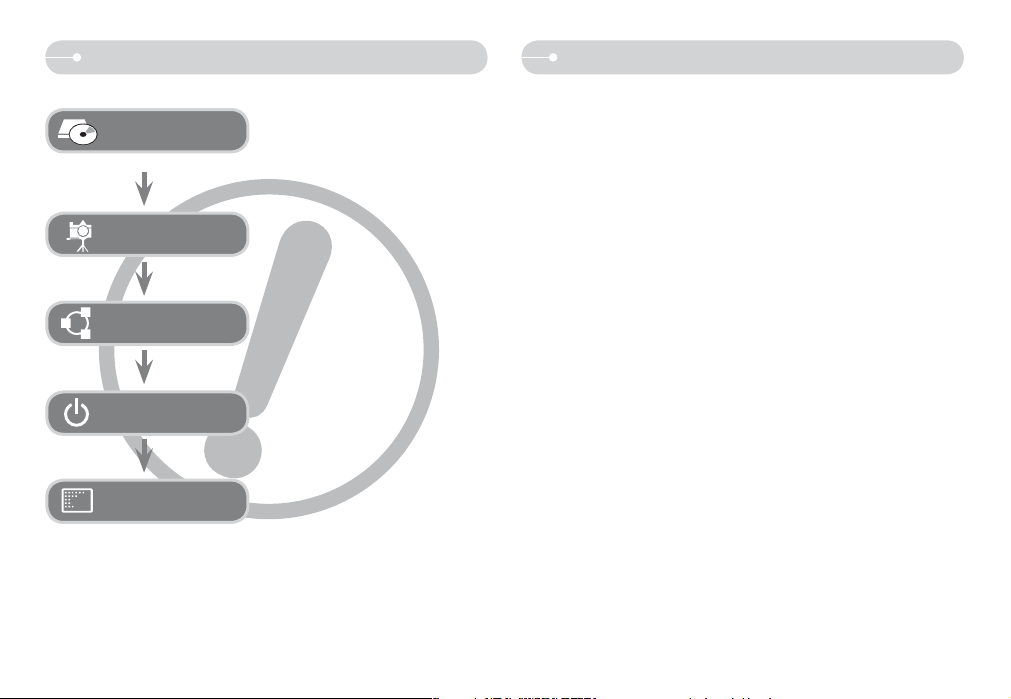
Pokyny
Q Tento fotoaparát používejte následujícím způsobem.
Nastavení
ovladače fotoaparátu
Pořízení snímku
Před připojením fotoaparátu k počítači
prostřednictvím rozhraní USB bude třeba
nastavit ovladač fotoaparátu. Nainstalujte
ovladač fotoaparátu, který naleznete na
disku CD-ROM s aplikacemi. (str. 83)
Exponujte snímek (str. 15)
Seznamte se s fotoaparátem
Děkujeme, že jste si zakoupili digitální fotoaparát Samsung.
O Před použitím fotoaparátu si důkladně prostudujte tento návod.
O Potřebujete-li služby poprodejního servisu, přineste do servisního střediska
fotoaparát včetně případného zdroje poruchy (např. baterii, paměťovou kartu atd.).
O Chcete-li se vyhnout možnému zklamání, před použitím (např. na významné
události, výletu atd.) nejdříve zkontrolujte řádnou činnost fotoaparátu. Společnost
Samsung nenese žádnou odpovědnost za ztrátu nebo poškození dat způsobené
chybnou funkcí fotoaparátu.
O Příručku si uschovejte na bezpečném místě.
O Technické údaje mohou být změněny bez předchozího upozornění.
Připojení kabelu
rozhraní USB
Kontrola zapnutí
fotoaparátu.
Kontrola
[Vyjímatelného disku]
O Pokud používáte ke kopírování obrázků z paměťové karty do počítače čtečku
karet, snímky mohou být poškozené. Před přenosem snímků z fotoaparátu do
počítače zkontrolujte, zda k propojení fotoaparátu a počítače používáte dodaný
kabel USB. Nezapomeňte, že výrobce nenese žádnou odpovědnost za poškození
nebo ztrátu dat na paměťové kartě z důvodů použití čtečky paměťových karet.
Dodaný kabel USB zapojte do portu USB
počítače a do konektoru pro připojení
fotoaparátu. (str. 86)
Zkontrolujte zapnutí fotoaparátu. Pokud
je fotoaparát vypnutý, stiskem tlačítka na
fotoaparátu jej zapněte.
Spusťte aplikaci Průzkumník Windows a
vyhledejte [Vyjímatelný disk]. (str. 87)
Ú Microsoft, Windows a logo Windows jsou registrované ochranné známky
společnosti Microsoft Corporation v USA a dalších zemích.
Ú Všechny další obchodní nebo výrobní známky jmenované v této příručce jsou
registrovanými ochrannými známkami nebo ochrannými známkami příslušných
firem.
Ú Obsah, obrázky a technické údaje obsažené v této uživatelské příručce mohou být
změněny bez předchozího upozornění.
l1 m
Page 3
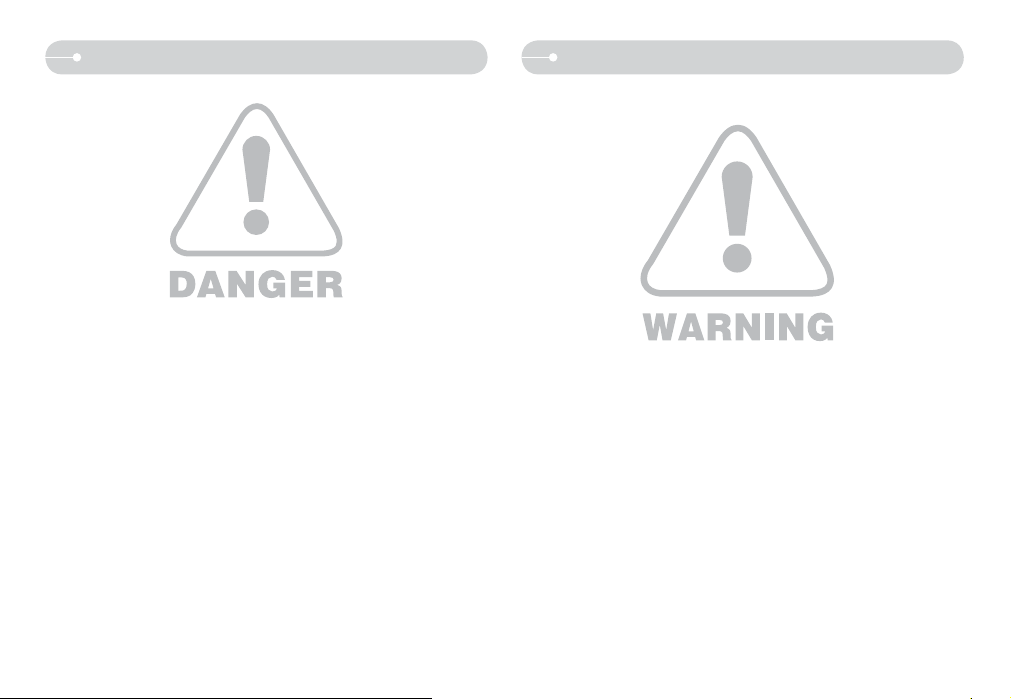
Nebezpečí Varování
NEBEZPEČÍ označuje bezprostředně nebezpečné situace, které mohou vést ke
zranění nebo smrti osob.
Q Nepokoušejte se fotoaparát jakýmkoliv způsobem upravovat. Pokud tak učiníte,
můžete způsobit požár, zranění, úraz elektrickým proudem nebo vážně poškodit
fotoaparát. Kontrola vnitřních částí, údržba a opravy mohou být prováděny pouze
autorizovaným servisním střediskem fotoaparátů Samsung.
Q Tento výrobek neumísťujte v blízkosti hořlavých nebo vznětlivých plynů, které
mohou zvýšit riziko exploze.
Q Pokud do fotoaparátu vnikla jakákoliv tekutina nebo cizí předmět, nepoužívejte
ho. Přístroj neprodleně vypněte a odpojte jej od napájecího zdroje. Kontaktujte
prodejce nebo autorizované servisní středisko fotoaparátů Samsung. Nepokračujte
v provozování fotoaparátu, neboť hrozí jeho vznícení případně úraz elektrickým
proudem.
Q Do přístupových otvorů na fotoaparátu (jako je např. štěrbina pro zasunutí
paměťové karty, prostor baterie) nevkládejte ani nezasouvejte žádné kovové,
hořlavé nebo jiné cizí předměty. Hrozí nebezpečí úrazu elektrickým proudem nebo
vzniku požáru.
Q Pokud máte vlhké ruce, nemanipulujte s fotoaparátem. Hrozí nebezpečí úrazu
elektrickým proudem.
NEBEZPEČÍ označuje bezprostředně nebezpečné situace, které mohou vést k
vážnému zranění nebo smrti osob.
Q Blesk nepoužívejte v bezprostřední blízkostí lidí nebo zvířat. Umístění blesku v
Q Z bezpečnostních důvodů uchovejte tento výrobek mimo dosah dětí a zvířat a
Q Baterie a fotoaparát se mohou vlivem dlouhého používání zahřát a způsobit
Q Fotoaparát nevystavujte příliš vysokým teplotám, např. v uzavřeném automobilu,
Q Během používání nezakrývejte fotoaparát ani nabíječku. Tělo přístroje se
těsné blízkosti očí může vést k poškození zraku.
zabraňte tak možným nehodám, např.:
Ɣ Spolknutí baterie nebo malých součástí. V případě nehody kontaktujte
okamžitě lékaře.
Ɣ Pohyblivé části fotoaparátu mohou způsobit zranění.
nefunkčnost fotoaparátu. Pokud se tak stane, nechte fotoaparát pár minut v klidu,
aby mohl vychladnout.
na přímém slunci, případně místům s vysokým výkyvem teplot. Působení
vysokých teplot může nepříznivě působit na pouzdro fotoaparátu a jeho vnitřní
komponenty, případně může způsobit požár.
může přehřát zdeformovat, což může vést ke vzniku požáru. Fotoaparát i jeho
příslušenství používejte v dobře větraných místech.
l 2 m
Page 4
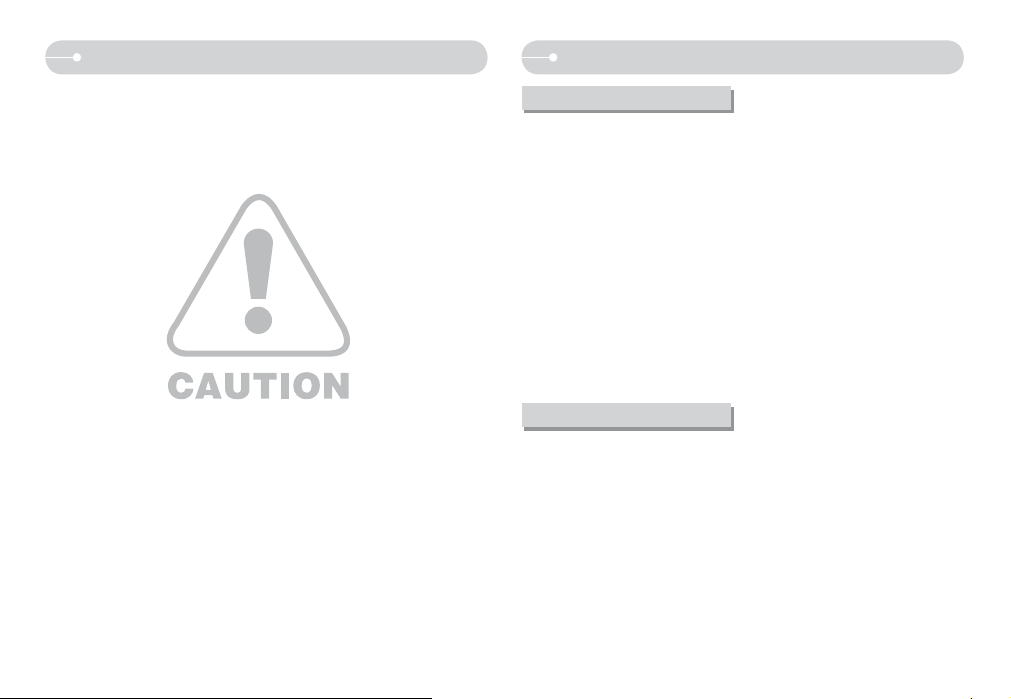
UPOZORNĚNÍ Obsah
UPOZORNĚNÍ označuje potenciálně nebezpečné situace, které mohou vést k
menšímu nebo středně vážnému zranění.
Q Unikající, přehřáté nebo poškozené baterie mohou způsobit požár nebo zranění.
Ɣ Ve fotoaparátu používejte jen uvedené a doporučené baterie.
Ɣ Zkratované, přehřáté nebo poškozené baterie nevhazujte do ohně.
Ɣ Nevkládejte baterii s opačnou polaritou.
Q Neplánujete-li fotoaparát delší dobu používat, baterii vyjměte. Z baterie by mohl
uniknout elektrolyt a trvale poškodit části fotoaparátu.
Q Nepoužívejte blesk, pokud se jej dotýkáte rukama nebo nějakými předměty.
Nedotýkejte se blesku po jeho opakovaném používání. Může způsobit popálení.
Q Pokud je fotoaparát připojen k nabíječce a je zapnutý, nepohybujte s ním. Po
použití vždy nejdříve fotoaparát vypněte a potom odpojte kabel z elektrické
zásuvky. Dříve než budete s fotoaparátem pohybovat, ujistěte se, zdali jsou
z přístroje odpojeny všechny kabely. Pokud tak neučiníte, můžete kabely nebo
konektory poškodit a hrozí nebezpečí vzniku požáru nebo úrazu elektrickým
proudem.
Q Dejte pozor a nedotýkejte se objektivu nebo jeho krytu. Zabráníte tak nejasným
snímkům nebo případnému poškození fotoaparátu.
Q Při expozici snímků nezakrývejte objektiv ani blesk.
Q Před použitím kabelů nebo síťového adaptéru zkontrolujte správné zapojení a
nezapojujte je silou. Kabel nebo fotoaparát se mohou poškodit.
Q Ponecháte-li v blízkosti pouzdra fotoaparátu kreditní kartu, může se její záznam
poškodit. V blízkosti pouzdra fotoaparátu neponechávejte karty s magnetickým
záznamem.
PŘÍPRAVA
OPřehled příslušenství ........................5
OPopis ovládacích prvků .....................6
QZepředu a shora ...........................6
QZpět ..............................................7
QSpodní část ...................................8
QIndikátor samospouště .................8
QIndikátor stavu fotoaparátu ...........8
QOtočný volič režimu ......................9
QIkona režimu ...............................10
OPřipojení ke zdroji napájení ............ 10
OVložení paměťové karty .................12
OPokyny k používání paměťové karty
.......................................................12
ZÁZNAM
OPrvní použití fotoaparátu: Dotykový
displej, nastavení data, času a
jazykové verze ................................14
OIndikátory na LCD displeji ...............15
OSpuštění režimu záznamu ..............16
QPoužití režimu AUTO ..................16
QPoužití režimu PROGRAM ........ 16
Použití režimu ASR (Systém redukce
Q
otřesů)
.......................................17
QFunkce Chytrý snímek ...............17
Q
Použití režimu NOC
QPoužití režimu PORTRÉT ...........18
...................... 18
QRozpoznání obličeje ...................18
QPoužití režimu SCÉNA ...............19
QPoužití režimu VIDEOKLIP ........20
Q
Záznam videoklipu bez zvuku ........20
QPozastavení záznamu videoklipu
..................................................20
QPoužití funkce Postupný záznam 20
ONa které skutečnosti je třeba při
expozici snímků pamatovat ............21
ONastavení fotoaparátu pomocí tlačítek
....................................................... 22
QTlačítko Napájení ....................... 22
QTlačítko spouště..........................22
QTlačítko W / T transfokátoru ......22
QTlačítko Info ...............................23
QNastavení režimu fotoaparátu
..................................................24
QSamospoušť ............................... 24
QDálkové ovládání ........................25
QMakro ..........................................25
QAretace ostření ..........................26
QBlesk ........................................... 27
QVelikost ....................................... 29
QKvalita / Snímková frekvence ...... 29
QMěření expozice .........................30
QSekvenční fotografování .............30
QISO .............................................31
QVyvážení bílé barvy ....................31
QHodnota expozice ....................... 32
QDlouhý expoziční čas ................. 32
QStabilizace obrazu při záznamu
videoklipu ..................................32
l3 m
Page 5
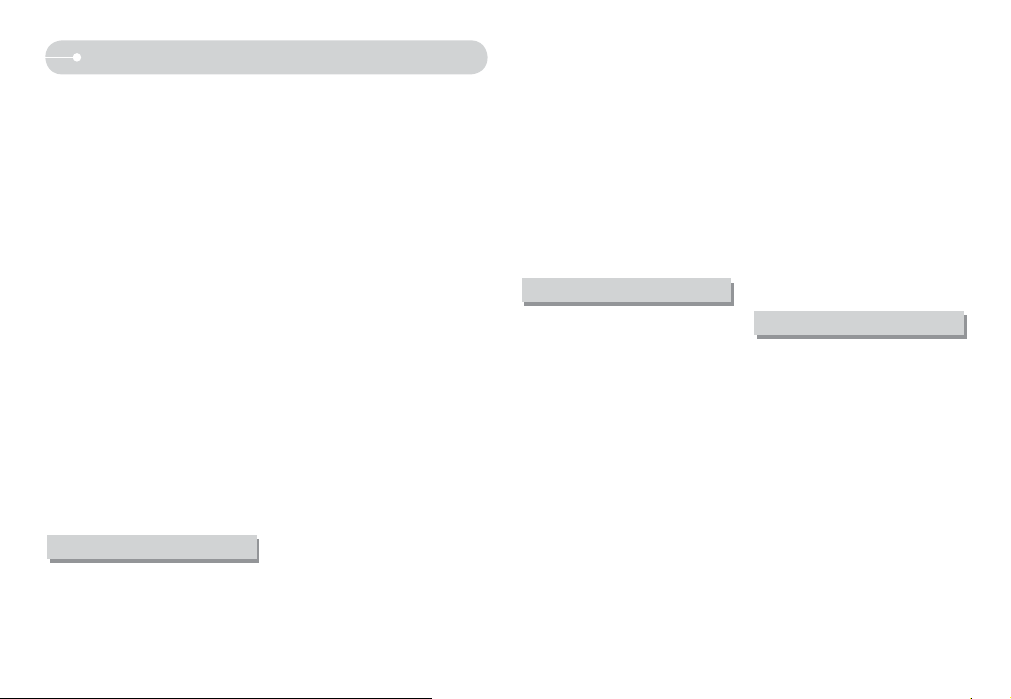
Obsah
ONastavení fotoaparátu pomocí LCD
displeje ..........................................33
QAutomatické ostření-AF .............33
QPoužití režimu HLASOVÁ
POZNÁMKA ...............................34
QPoužití režimu ZÁZNAM HLASU
..................................................34
QOstrost ........................................ 35
QKontrast ......................................35
QZtlumení zvuku .........................35
OEfekt: Barevný efekt ........................37
QBarva .......................................... 37
QVlastní barva .............................. 37
QBarevná maska .......................... 38
OEfekt: Nastavení obrazu .................38
QSytost .........................................38
OEfekt: FUN ....................................... 39
QKresba ........................................ 39
QFotorámeček ................................40
QZvýraznění ................................. 41
Q Složená fotografie ...................... 42
OCestovní průvodce .......................... 44
QSpuštění cestovního průvodce ...44
QSpuštění průvodce cestováním ..44
PŘEHRÁVÁNÍ
OSpuštění režimu přehrávání ........... 46
ONastavení fotoaparátu pomocí tlačítek
......................................................47
OIndikátory na LCD displeji ..............48
l4 m
QTlačítko Náhled / Zvětšení .........49
QTlačítko Info ...............................50
QTlačítko Tiskárna ........................ 50
QPoužití dálkového ovládání v
režimu přehrávání .....................50
QIkona Mazání .............................51
QNastavení funkce přehrávání
pomocí LCD displeje ................. 51
QSpuštění prezentace ...................52
QHlasová poznámka .....................53
QOchrana snímků ........................53
QVymazání snímků ......................53
QDPOF ......................................... 54
QDPOF : STANDARDNÍ ...............54
QDPOF : Rejstřík ..........................55
QDPOF : Velikost tisku .................. 55
QKopírování na kartu .................... 56
OEfekt: Úprava snímku ...................... 57
QZměna velikosti .......................... 57
QOtočení ......................................58
QVýřez .........................................58
OEfekt: Barevný efekt ........................59
QBarva .........................................59
QVlastní barva .............................. 59
QBarevný filtr ................................ 59
QBarevná maska .......................... 59
OEfekt: Nastavení obrazu .................60
QJas ............................................. 60
QKontrast .....................................60
QPřidání šumu ..............................60
QSytost .........................................60
QRedukce červených očí ..............61
OEfekt: FUN ....................................... 61
QTextové bubliny ..........................61
QFotorámeček ..............................62
QZvýraznění ................................. 63
QSložená fotografie .......................64
QŠtítek ..........................................66
QNástroj Pero ............................... 67
NASTAVENÍ
ONabídka Zvuk .................................. 67
QHlasitost ...................................... 68
QÚvodní zvuk ................................ 68
QZvuk záv. .................................... 68
QPípnutí ........................................68
QZvuk AF ......................................68
ONabídka nastavení ......................... 69
ONastavení 1 ..................................... 70
QSoubor .......................................70
QJazyková verze ..........................70
QNastavení Data, Času a Formátu
data ............................................ 70
QTisk data .....................................71
QJas LCD displeje ......................... 71
QSvětlo AF ....................................71
QÚvodní obrázek ..........................71
ONastavení 2 ..................................... 72
QNáhled .......................................72
QVypínání .....................................72
QŠetřič LCD ..................................72
QKalibrace ....................................72
QVideo výstup ..............................73
QFormátovat..................................74
QResetovat....................................74
QPictBridge ..................................75
ODůležitá upozornění ....................... 77
OVarovná hlášení .............................78
OPřed tím, než kontaktujete servisní
středisko ......................................... 79
O
Specifikace .....................................81
SOFTWARE
OPoznámky k softwaru ...................... 83
OPožadavky na systém ..................... 83
OO softwaru.......................................83
OInstalace ovladače a aplikace .........84
OSpuštění režimu počítače ...............86
OVyměnitelný disk ............................. 87
OOdebrání vyměnitelného disku .......88
OPoužití ovladače USB pro Mac ........89
OPoužití vyjímatelného disku USB u
počítače Macintosh ........................89
OOdebrání ovladače USB v systému
Windows 98SE ............................... 89
ODigimax Master ..............................90
OOtázky a odpovědi ..........................93
Page 6
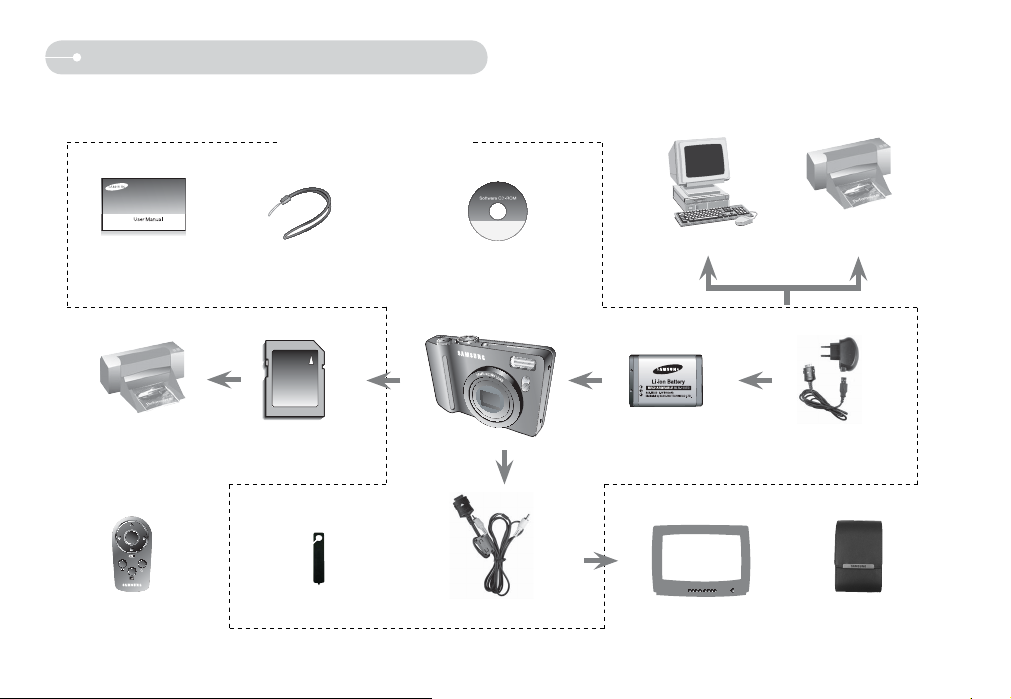
Přehled příslušenství
Před použitím fotoaparátu zkontrolujte, zda balení obsahuje všechny komponenty.
Obsah balení se může lišit podle prodejního regionu. Chcete-li zakoupit dodatečné vybavení, kontaktujte nejbližšího prodejce nebo autorizované servisní středisko Samsung.
<Položky, které jsou součástí balení>
Tiskárna podporující
technologii Pictbridge
(viz str. 75)
Návod k obsluze
Záruční list
Řemínek
Počítač (viz str. 86)
Disk CD se softwarem
Tiskárna podporující
formát DPOF
(viz str. 54)
Dálkové ovládání
Paměťová karta typu SD
nebo MMC (viz str. 12)
Dotykové pero
Kabel AV
Nabíjecí baterie
(SLB-1137D)
Externí monitor (viz str. 73)
Síťový adaptér (SAC-45)/
Kabel USB (SUC-C2)
Pouzdro fotoaparátu
l5 m
Page 7

Popis ovládacích prvků
Zepředu a shora
l6 m
Reproduktor
Tlačítko spouště
Objektiv / Kryt objektivu
Otočný volič režimu
Indikátor stavu fotoaparátu
Tlačítko napájení
Mikrofon
Vestavěný blesk
Indikátor samospouště a přisvětlovací
zdroj automatického ostření
Čidlo dálkového ovládání
Page 8
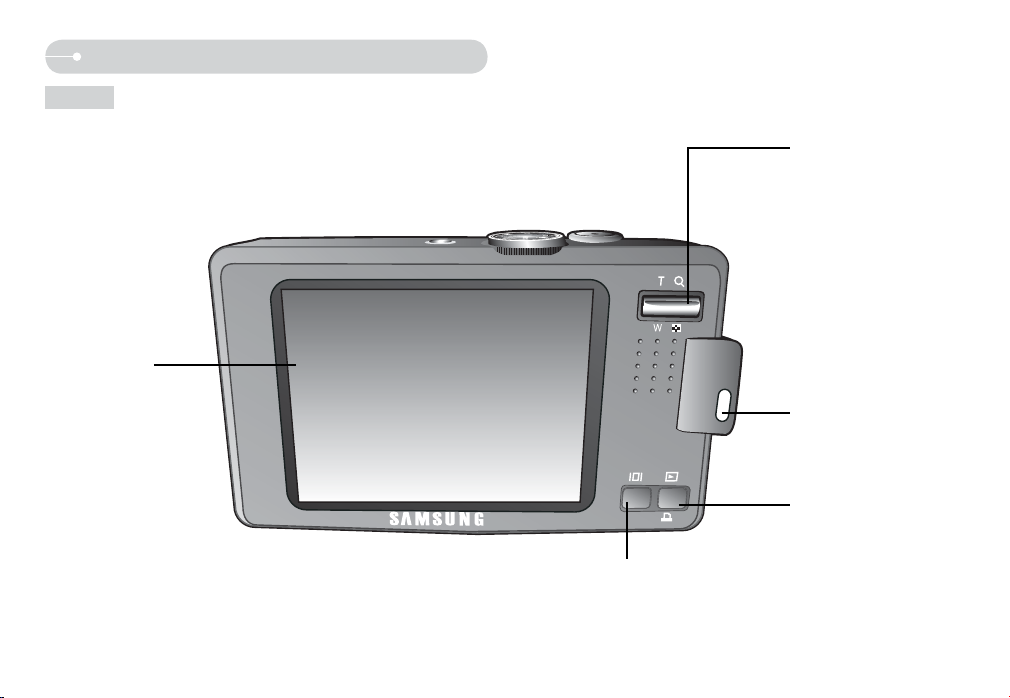
Popis ovládacích prvků
Zpět
Dotykový displej
Tlačítko OSD
Tlačítko W transfokátoru
Tlačítko T transfokátoru
(Zvětšení)
Očko řemínku
Tlačítko režimu Přehrávání/
Tlačítko Tisk
7
Page 9
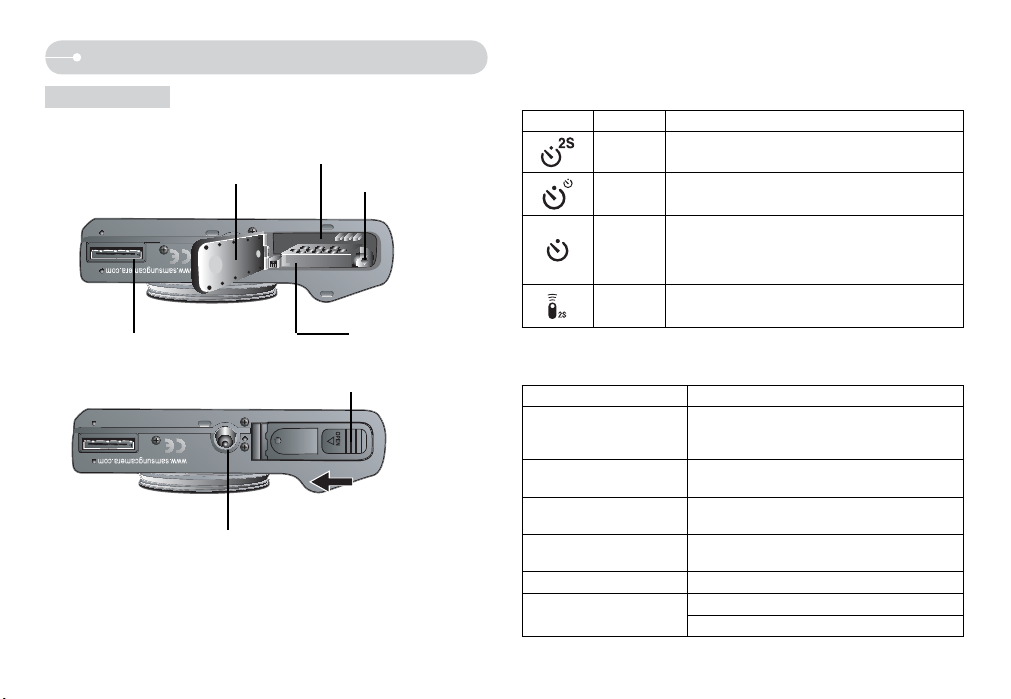
Popis ovládacích prvků
Spodní část
Kryt prostoru baterie
Konektor USB/AV
Závit stativu
Ú Chcete-li otevřít kryt bateriového prostoru, posuňte páčku krytu baterie ve směru
indikovaném šipkou.
Prostor baterie
Držák baterie
Otvor pro paměťovou kartu
Páčka krytu baterie
Q Indikátor samospouště
Ikona Stav Popis
Před expozicí snímku indikátor po dobu 2 sekund
Bliká
rychle bliká v 0,25sekundových intervalech.
První snímek bude exponován za 10 sekund a druhý
Bliká
snímek o 2 sekundy později.
- Prvních 8 sekund indikátor bliká v sekundových
Bliká
Bliká
Q Indikátor stavu fotoaparátu
intervalech.
- Poslední 2 sekundy indikátor rychle bliká v
0,25sekundových intervalech.
Stisknutím tlačítka spouště na dálkovém ovládání bude
snímek exponován po uplynutí 2 sekund.
Stav Popis
Po expozici snímku
Při připojení kabelu USB
k počítači
Přenos dat mezi
fotoaparátem a počítačem
Při připojení kabelu USB
k tiskárně
Indikátor bliká během ukládání snímku a
zhasne, jakmile je fotoaparát připraven k
pořízení dalšího snímku.
Indikátor se rozsvítí.
(Po inicializaci zařízení LCD displej zhasne.)
Indikátor se rozsvítí. (LCD displej nesvítí.)
Indikátor nesvítí.
Při tisku tiskárny Indikátor bliká.
Při aktivaci automatického
ostření
Indikátor se rozsvítí. (Objekt je zaostřen.)
Indikátor bliká. (Objekt není zaostřen.)
l8 m
Page 10
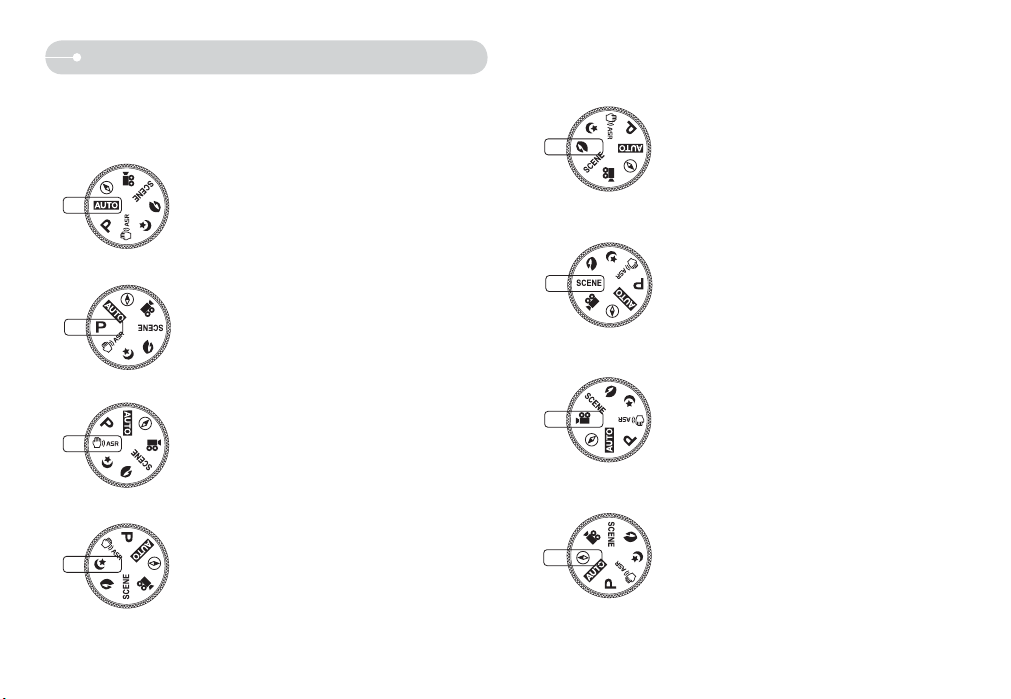
Popis ovládacích prvků
Q Otočný volič režimu
Tento režim vyberte pro rychlou a snadnou expozici snímků, která vyžaduje
minimální zásah uživatele.
O Režim AUTO
Tento režim vyberte pro rychlou a snadnou expozici
snímků, která vyžaduje minimální zásah uživatele.
ORežim PROGRAM
Volbou programového režimu je provedeno
optimální nastavení. Stále můžete ručně nastavit
všechny funkce kromě hodnoty clony a rychlosti
závěrky.
O Režim ASR (Systém redukce otřesů)
Režim redukce otřesů (ASR). Tento režim snižuje
vliv otřesů a chvění na fotoaparát a pomůže vám
dosáhnout správně ostrých snímků.
O Režim PORTRÉT
Tato nabídka slouží k fotografování osob.
O Režim SCÉNA
Tuto nabídku použijte pro snadnou konfiguraci
optimálních nastavení při různých podmínkách
fotografování.
O Režim VIDEOKLIP
Videoklip lze nahrávat do zaplnění kapacity paměti,
maximálně však po dobu 2 hodin.
O Režim NOC
Umožní vám získat lépe exponované snímky v noci
a za zhoršených světelných podmínek.
OWorld Tour Guide (Cestovní průvodce)
Tento průvodce vám umožní získat užitečné
informace při cestování po celém světě.
l9 m
Page 11
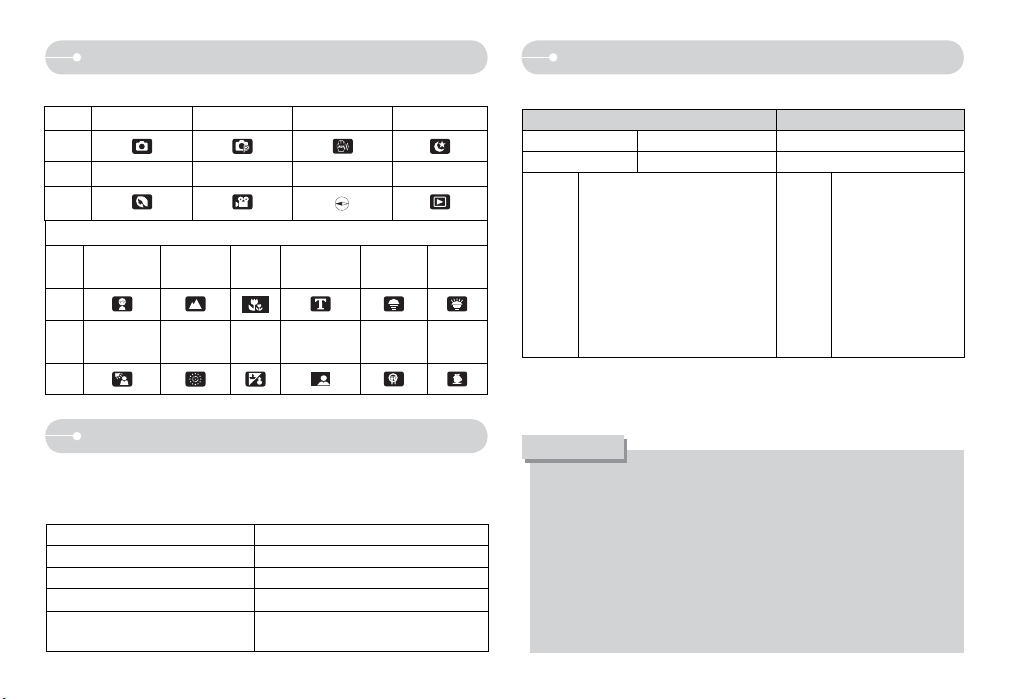
Popis ovládacích prvků
Q Ikona režimu
REŽIM AUTO PROGRAM
IKONA
REŽIM PORTRÉT VIDEO PRŮVODCE PŘEHRÁT
IKONA
SCÉNA
REŽIM
IKONA
REŽIM
IKONA
DĚTI KRAJINA DETAI L TEXT
PROTISVĚTLO OHŇOSTROJ
PLÁŽ &
SNÍH
ASR
AUTOPORTRÉT POTRAVINY KAVÁRNA
NOC
ZÁPAD
SLUNCE
SVÍTÁNÍ
Připojení ke zdroji napájení
Q Počet snímků a životnost baterie: s baterií SLB-1137D
Snímek Videoklip
Životnost baterie Počet snímků Doba záznamu
Cca 100 min. Cca 200
S ohledem
Při plně nabité baterii, režim Auto
na
velikost snímku 7M,
následující
Jemná kvalita snímku, interval mezi
expoziční
jednotlivými snímky : 30 s
podmínky
Po každém snímku změna polohy
transfokátoru v rámci celého rozsahu
(W-T).
Použití blesku pro každý druhý snímek.
Použití fotoaparátu po dobu 5 minut
potom jeho vypnutí na 1 minutu.
Ú Tyto údaje jsou měřeny za standardních podmínek daných společností Samsung a
mohou se lišit v závislosti na podmínkách a postupech uživatele.
S ohledem
na
následující
expoziční
podmínky
Cca 100 min.
Použití plně nabité
baterie, velikostí snímku
800x592 a snímkovou
frekvencí 20 fps
Připojení ke zdroji napájení
QDoporučujeme používat nabíjecí baterii (SLB-1137D) dodávanou s tímto
fotoaparátem. Před použitím fotoaparátu baterii nejdříve nabijte.
Q Specifikace nabíjecí baterie SLB-1137D
Model
Typ Lithium-iontová
Kapacita 1100 mAh
Napětí 3,7 V
Doba nabíjení
(při vypnutém fotoaparátu)
l 10 m
SLB-1137D
Asi 150 minut
INFORMACE
Důležité informace týkající se použití baterie.
O Pokud fotoaparát nepoužíváte, vypněte jej.
OPokud fotoaparát nebudete delší dobu používat, baterii vyjměte. Ponecháte-
li baterie ve fotoaparátu, postupně ztrácejí výkon a může dojít k úniku
elektrolytu.
ONízké teploty (nižší než 0°C) mohou ovlivnit výkon baterie a zkrátit její
očekávanou životnost.
O Baterie se za normální teploty obvykle zotaví.
O Při dlouhodobém používání se může tělo fotoaparátu zahřívat. Tento stav je
normální.
Page 12
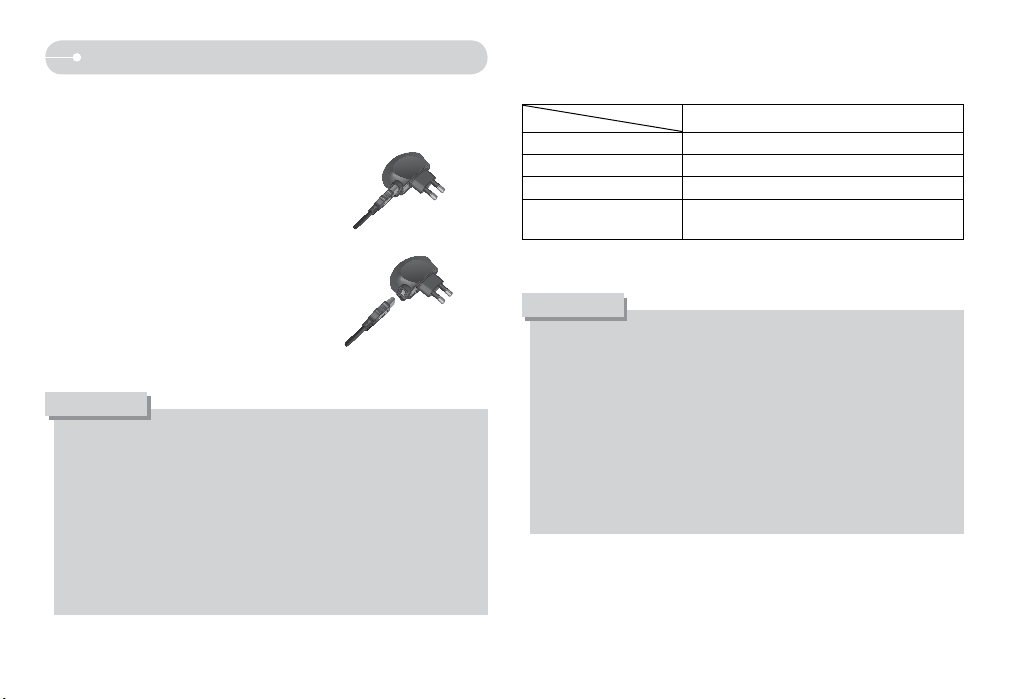
Připojení ke zdroji napájení
Q Nabíjecí baterii (SLB-1137D) můžete nabíjet pomocí nabíjecí sady SAC-45.
Nabíjecí sadu SAC-45 tvoří síťový adaptér (SAC-45) a kabel USB (SUC-C2).
Kabel USB zapojený do síťového adaptéru lze použít jako síťový kabel.
O Použití příslušenství SAC-45 jako síťového
adaptéru
: Síťový adaptér zapojte do konektoru USB.
Po zapojení můžete síťový adaptér používat
jako nabíječku.
O Použití příslušenství SAC-45 jako kabelu USB
: Síťový adaptér odpojte z konektoru USB.
Můžete tak buď přenášet data do počítače
(str. 86), nebo nabíjet baterii.
UPOZORNĚNÍ
Může se stát, že baterie nebude nabíjena v následujících případech:
O Používáte-li kabel USB, který nebyl dodán s tímto fotoaparátem. Používejte
dodaný kabel USB.
O Pokud používáte rozbočovač USB: Je-li to možné, připojte fotoaparát k
počítači přímo.
O Jsou-li k počítači připojena další zařízení USB. Ostatní zařízení USB odpojte.
O Je-li kabel USB připojen k portu, který je umístěn na přední části počítače.
Použijte port USB umístěný na zadní straně počítače.
O Pokud port USB počítače nesplňuje podmínky pro standardní výstupní
napájení (5 V, 500 mA), baterie fotoaparátu nebude dobíjena.
Q Indikátor nabíjení na síťovém adaptéru
Indikátor nabíjení
Probíhá nabíjení. Svítí červená LED dioda.
Nabíjení je dokončeno. Svítí zelená LED dioda.
Chyba nabíjení Červená LED dioda nesvítí nebo bliká.
Probíhá vybíjení
(pomocí síťového adaptéru).
UPOZORNĚNÍ
Svítí oranžová LED dioda.
O Před použitím kabelů nebo síťového adaptéru zkontrolujte správné zapojení
a nezapojujte je silou. Kabel nebo fotoaparát se mohou poškodit.
O Jestliže LED dioda na nabíječce nesvítí nebo nebliká po vložení nabíjecí
baterie, zkontrolujte, zda je baterie správně vložena.
OPokud nabíjíte baterii při zapnutém fotoaparátu, baterie nemůže být plně
dobita. Při dobíjení baterie fotoaparát vypněte.
O Pokud je nabíjená baterie zcela vybitá, nezapínejte současně fotoaparát.
Fotoaparát nebude možné s ohledem na nízké napětí baterie zapnout. Před
použitím fotoaparátu baterii nabíjejte alespoň po dobu 10 minut.
O Nepoužívejte často blesk nebo nepořizujte videoklip, byla-li zcela vybitá
baterie jen krátce nabíjena.
l11 m
Page 13

Připojení ke zdroji napájení
Q Baterii vložte podle uvedeného nákresu.
- Pokud fotoaparát po vložení baterie
nelze zapnout, zkontrolujte, zda
jsou baterie vloženy s ohledem na
vyznačenou polaritu (+ nebo -).
- Pokud je kryt baterií otevřen,
nezavírejte ho silou. Kryt prostoru
baterie se může poškodit.
QO stavu baterie informuje čtyřstavový indikátor zobrazený na LCD displeji.
Indikátor
baterie
Baterie není
dostatečně nabitá.
(Baterii připravte
k nabití
nebo použijte
náhradní baterii)
Stav
baterie
Baterie je
zcela nabitá.
Baterie není
dostatečně nabitá.
(Baterii připravte
k nabití
nebo použijte
náhradní baterii)
Baterie není
dostatečně nabitá.
(Baterii připravte
k nabití
nebo použijte
náhradní baterii)
Vložení paměťové karty
Q Před vložením paměťové karty fotoaparát vypněte.
- Paměťovou kartu vložte podle
nákresu.
- Paměťovou kartu vložte tak, aby
přední část karty směřovala k zadní
části fotoaparátu (LCD displeji) a
konektory karty k přední části fotoaparátu (objektivu).
- Paměťovou kartu do fotoaparátu nevkládejte nesprávným způsobem. Pokud tak
učiníte, může dojít k poškození otvoru paměťové karty.
l 12 m
Pokyny k používání paměťové karty
O Pokud poprvé používáte nově zakoupenou paměťovou kartu, kartu obsahující data,
která fotoaparát nemůže rozpoznat nebo kartu, která obsahuje snímky z jiného
fotoaparátu, nezapomeňte ji zformátovat (viz str. 74).
O Fotoaparát vypněte, bez ohledu na to, zda-li paměťovou kartu vkládáte nebo
vyjímáte.
O Opakované použití paměťové karty může potencionálně snížit její výkon. To může
být důvod pro zakoupení nové paměťové karty. Na opotřebení paměťové karty se
záruka společnosti Samsung nevztahuje.
OPaměťová karta je přesné elektronické zařízení. Paměťovou kartu neohýbejte,
neházejte s ní, ani ji nevystavujte velkým nárazům.
O Paměťovou kartu neodkládejte v prostředí se silným elektromagnetickým polem,
např. v blízkosti reproduktorů nebo televizních přijímačů.
O Kartu nepoužívejte ani neskladujte v prostředí s extrémní teplotou.
O Zamezte ušpinění a kontaktu paměťové karty s jakoukoliv tekutinou. Pokud se tak
stane, kartu očistěte měkkou utěrkou.
O Pokud kartu nepoužíváte, skladujte ji v pouzdře.
O Během a po delším užívání si můžete všimnout, že je paměťová karta horká. Tento
stav je normální.
O Nepoužívejte paměťovou kartu, která byla používána v jiném digitálním
fotoaparátu. Chcete-li ji přesto použít, je nutné nejdříve tuto kartu naformátovat v
tomto fotoaparátu.
O Nepoužívejte paměťovou kartu zformátovanou v jiném fotoaparátu nebo čtečce
paměťových karet.
Page 14
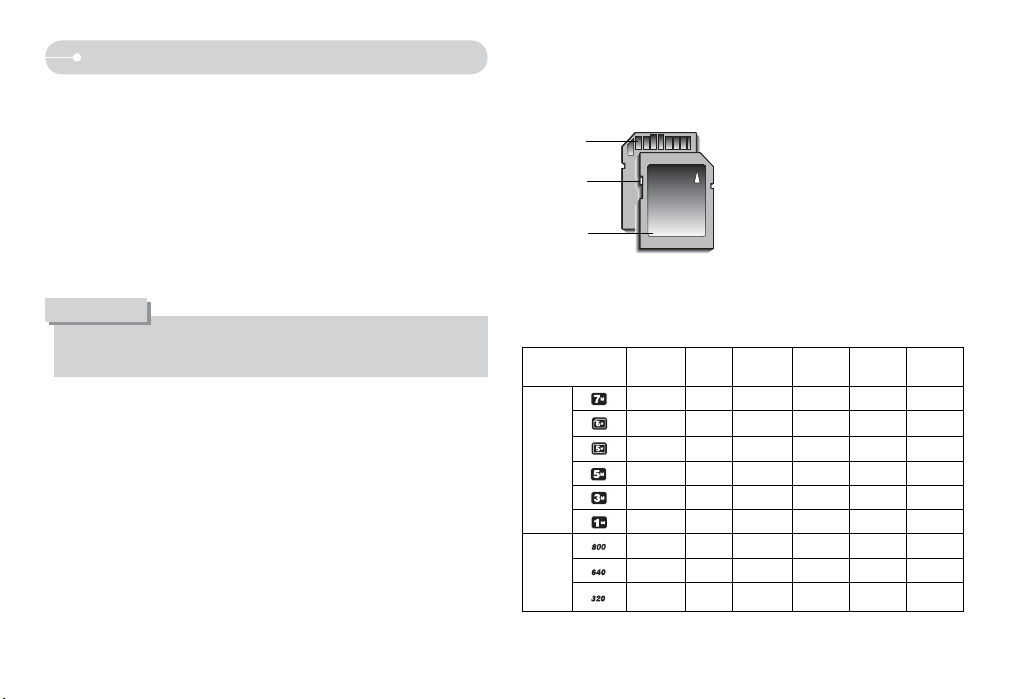
Pokyny k používání paměťové karty
O Nastane-li některý z níže uvedených případů, uložená data mohou být poškozena:
- Při nesprávném použití paměťové karty.
- Pojde-li k vypnutí napájení nebo k vyjmutí paměťové karty během záznamu,
mazání (formátování) nebo čtení.
O Společnost Samsung nemůže nést odpovědnost za ztracená data.
O Důležitá data doporučujeme zálohovat na jiná média, jako např. disketa, pevný
disk, disk CD atd.
O V případě nedostatečné kapacity paměťové karty: Objeví se hlášení [PAMĚŤ
PLNÁ!] a fotoaparát přestane pracovat. Chcete-li zajistit dostatek paměti, vyměňte
paměťovou kartu, nebo z karty vymažte uložené nepotřebné snímky.
INFORMACE
O Bliká-li indikátor stavu fotoaparátu nevytahujte paměťovou kartu, může dojít k
poškození dat uložených na kartě.
Q Ve fotoaparátu můžete používat paměťové karty typu SD/SDHC a MMC (Multi
Media Card). Karty MMC používejte podle pokynů dodaných k této kartě.
Konektory
karty
Přepínač
ochrany proti
zápisu
Štítek
[Paměťová karta SD (Secure Digital)]
Paměťová karta SD/SDHC je vybavena
ochranou proti zápisu, která chrání snímky před
vymazáním nebo zformátováním. Posunutím
přepínačem směrem ke spodní části paměťové
karty SD budou data chráněna. Posunutím
přepínačem směrem k horní části paměťové
karty SD nebudou data chráněna. Před tím,
než-li budete fotografovat posuňte přepínač
směrem k horní části SD karty.
Q Používáte-li kartu typu MMC o velikosti 256 MB, využijete její kapacitu
následujícím způsobem. Uvedené údaje jsou pouze informativní, neboť kapacita
snímků může být ovlivněna řadou okolností i typem paměťové karty.
Velikost uloženého
obrázku
Snímek
*Videoklip
Velmi
Jemná Normální 30 FPS 20 FPS 15 FPS
jemná
63 116 171 - - -
74 137 192 - - -
89 166 229 - - -
88 162 223 - - -
131 236 318 - - -
381 520 600 - - -
- - - - Asi 11’ -
- - - Asi 13’ - Asi 21’
- - - Asi 29’ - Asi 54’
Ú Doba záznamu se může lišit podle použitého přiblížení.
Transfokátor není funkční při záznamu videoklipů.
l13 m
Page 15
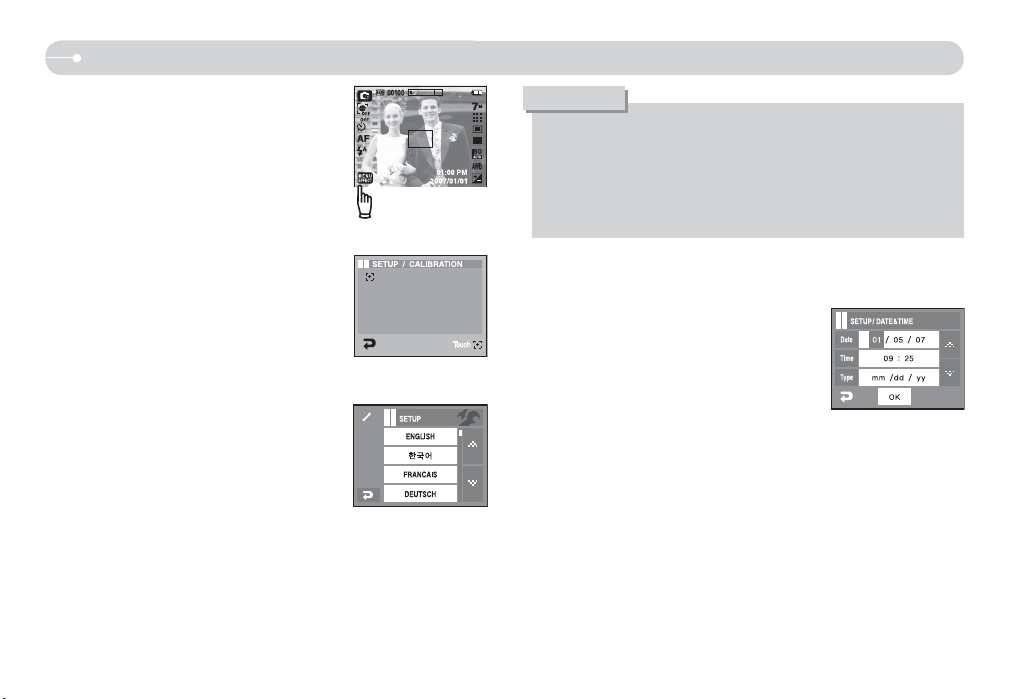
První použití fotoaparátu: Dotykový displej, nastavení data, času a jazykové verze
O Dotykový displej
Stisknutím příslušných ikon na displeji můžete
vybrat odpovídající nabídky nebo změnit nastavení
fotoaparátu.
OKalibrace
1. Vyberte nabídku [CALIBRATION].
2. Dotykovým perem se dotkněte dotykovém místě.
ÚKalibrace
slouží ke zvýšení citlivosti dotykového pera.
O Nastavení jazykové verze
1. Stiskněte ikonu nabídky [LANGUAGE].
2. Stisknutím ikony ST vyberte požadovaný jazyk.
INFORMACE
O Na výběr máte 22 jazyků. Seznam je následující:
- Angličtina, Korejština, Francouzština, Němčina, Španělština, Italština,
Jedn. čínština, Trad. čínština, Japonština, Ruština, Portugalština,
Holandština, Dánština, Švédština, Finština, Thajština, BAHASA(MALAY/
INDONESIAN), Arabština, Čeština, Polština, Maďarština a Turečtina.
O Zvolený jazyk zůstane nastaven i po opětovném zapnutí fotoaparátu.
O Nastavení Data a Času
1. Vyberte nabídku [DATE&TIME].
2. Pomocí ikony ST vyberte požadovanou
podnabídku.
l14 m
Page 16
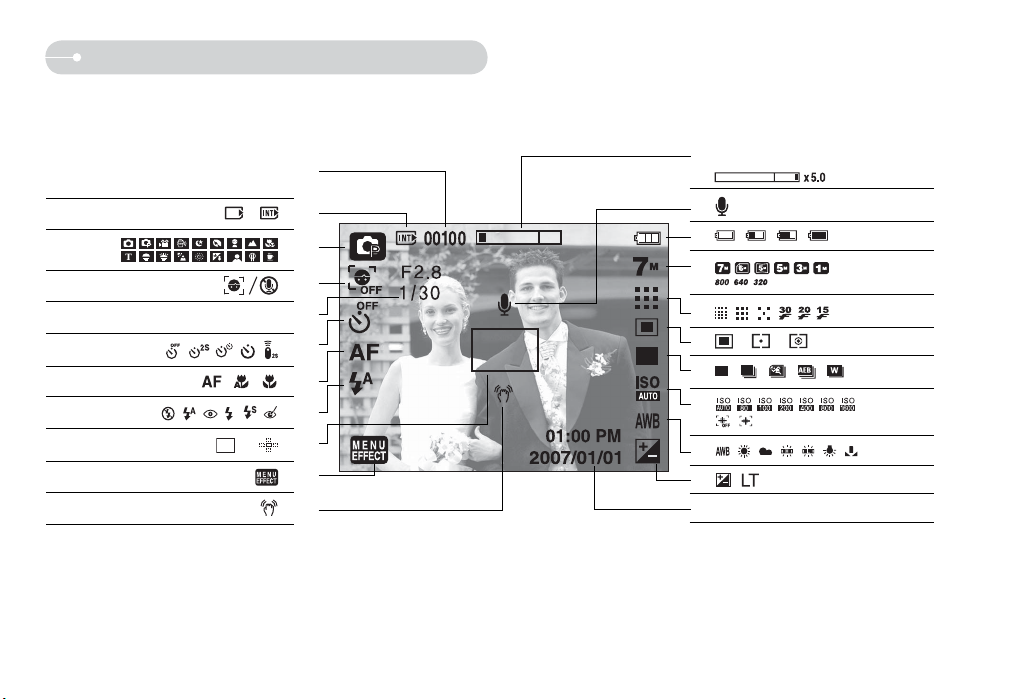
Indikátor na LCD displeji
Q LCD displej zobrazuje informace o funkcích a volbách.
Počet zbývajících snímků
Délka záznamu videoklipu
nebo zvukové nahrávky
Indikátor vložené karty
Režim
záznamu
Rozpoznání obličeje/
Ztlumení zvuku
Hodnota clony/
Rychlost závěrky
Samospoušť
Makro
Blesk
Rámeček automatického
zaostření
MENU EFFECT
Upozornění na nebezpečí otřesů
fotoaparátu
00100
00:00:00
F2,8, 1/30
str. 70
str. 12
str.
16~20
str. 18
/20
str. 18
str. 24
str. 25
str. 27
str. 33
str. 33
str.17
Lišta optického nebo digitálního zoomu, míra
Hlasová poznámka
Velikost snímku
Snímková frekvence
Kvalita snímku
Měření expozice
fotografování
Stabilizace obrazu
Korekce expozice/
Dlouhý expoziční čas
2007/01/01 01:00 PM
přiblížení
Baterie
Režim
ISO
Vyvážení
bílé barvy
Datum/Čas
str. 22~
str. 23~
str. 34
str. 12
str. 29
str. 29
str. 30
str. 30
str. 31
str. 32
str. 31
str. 32
str. 70
l15 m
Page 17
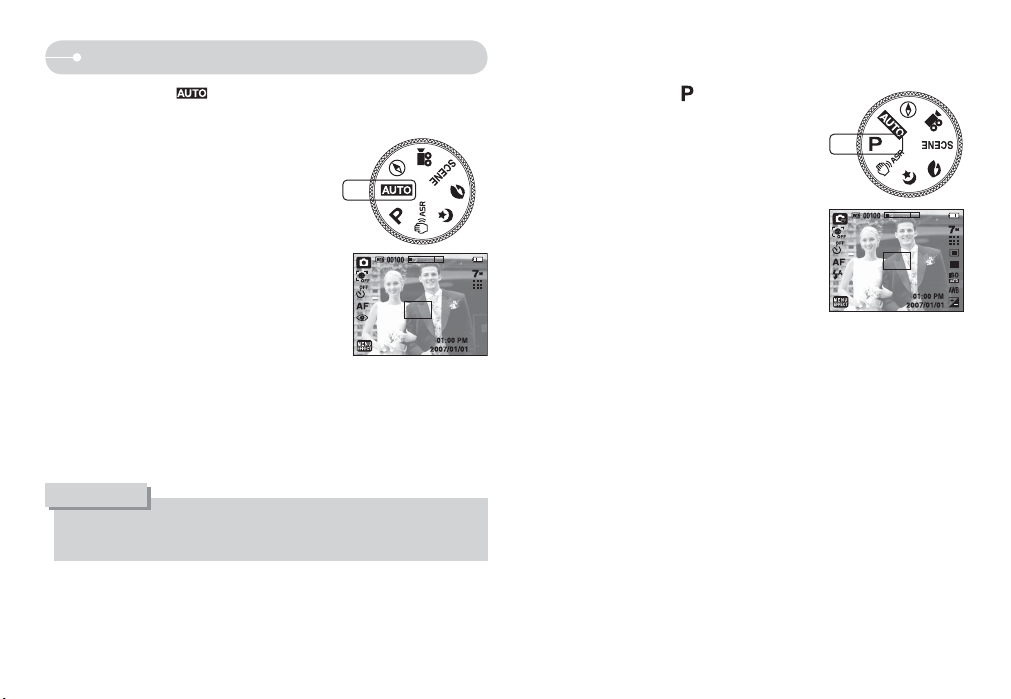
Spuštění režimu záznamu
Q Použití režimu AUTO ( )
Tento režim vyberte pro rychlou a snadnou expozici snímků, která vyžaduje
minimální nastavení uživatele.
1. Baterie vložte s ohledem na vyznačenou polaritu
(+ / -) (str. 12).
2. Vložte paměťovou kartu (str. 12). Vzhledem k
tomu, že fotoaparát je vybaven vnitřní pamětí o
kapacitě 450 MB, použití paměťové karty není
nezbytně nutné. Pokud není vložena paměťová
karta, snímky budou ukládány do vnitřní paměti.
Je-li vložena paměťová karta, snímky budou
ukládány na paměťovou kartu.
3. Kryt prostoru baterií zavřete.
4. Fotoaparát zapněte stiskem tlačítka napájení.
(Pokud je datum nebo čas zobrazený na LCD
displeji nesprávný, nastavte datum nebo čas
znovu ještě před expozicí snímku.)
5. Otočným voličem režimu vyberte režim Auto.
6. Nasměrujte fotoaparát na fotografovaný objekt a pomocí LCD displeje proveďte
kompozici snímku.
7. Stiskem tlačítka spouště exponujte snímek.
INFORMACE
OPokud zaostřovací rámeček při namáčknutí spouště zčervená, znamená to,
že fotoaparát nemůže objekt zaostřit. Zaznamenaný snímek nemusí být ostrý.
Q Použití režimu PROGRAM ( )
Volbou programového režimu je provedeno optimální
nastavení. Stále můžete ručně nastavit všechny
funkce kromě hodnoty clony a rychlosti závěrky.
1. Otočným voličem režimu vyberte režim Program.
2. Stisknutím tlačítka nabídky můžete nastavit
pokročilé funkce, jakými je např. velikost snímku
(str. 29), kvalita (str. 29), měření expozice (str. 30),
sekvenční fotografování (str. 30) nebo speciální
efekty (str. 36).
l16 m
Page 18
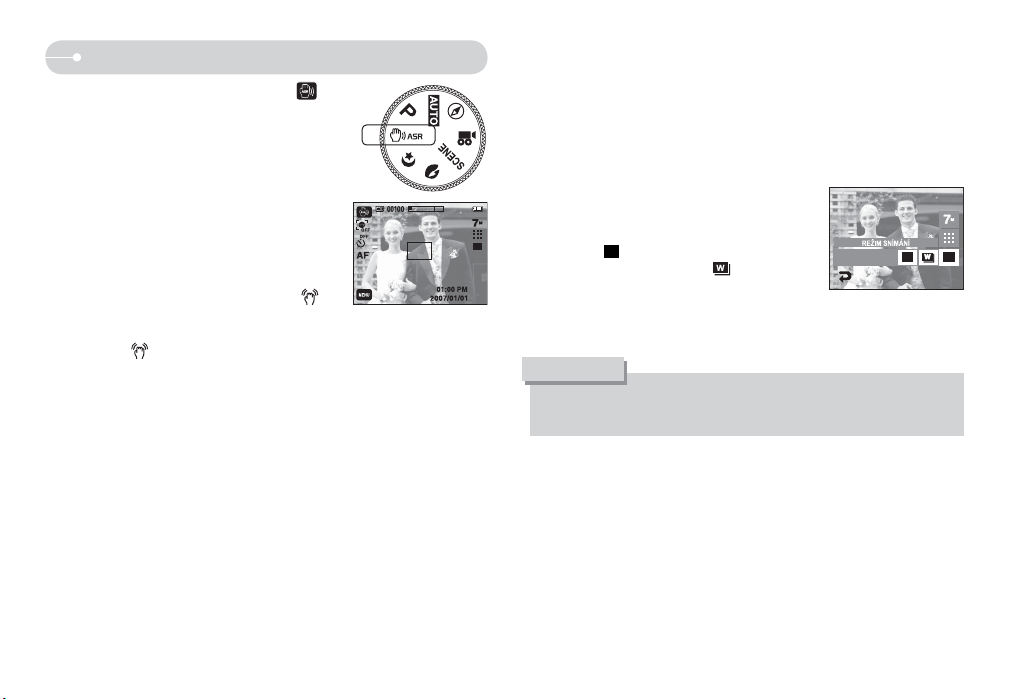
Spuštění režimu záznamu
Q Použití režimu ASR (Systém redukce otřesů)( )
Režim redukce otřesů (ASR).
Tento režim snižuje vliv otřesů a chvění na fotoaparát
a pomůže vám dosáhnout správně exponovaných
snímků i za nepříznivějších světelných podmínek.
OSkutečnosti, na které je třeba brát ohled v režimu ASR
1. V režimu ASR není možné použít digitální zoom.
2. Pokud je scéna osvětlena jasnějším světlem, než
je světlo zářivky, režim ASR nebude aktivován.
3. Je-li scéna osvětlena slabším světlem, než je
světlo zářivky, zobrazí se varovný indikátor (
upozorňující na dlouhý expoziční čas. Nejlepších
výsledků dosáhnete, budete-li fotografovat pouze v situacích, kdy varovný
indikátor ( ) není zobrazen.
4. Snímek pohybujícího se objektu může být rozmazaný.
5. Nejlepších výsledků dosáhnete, nebudete-li s fotoaparátem pohybovat ve chvíli,
kdy je zobrazeno hlášení [ZÁZNAM!].
6. Režim ASR využívá procesor digitálního fotoaparátu, proto snímky zachycené
v režimu ASR mohou být zpracovávány delší dobu.
)
Q Funkce Chytrý snímek
Exponovány jsou dva po sobě jdoucí snímky. Jeden je exponován v režimu
Vyrovnávací blesk a druhý v režimu ASR. Oba snímky můžete uložit.
O Použití funkce Chytrý snímek
1. Otočným voličem režimu vyberte režim ASR.
2. Na dotykovém displeji vyberte nabídky Režim
snímání ( ).
3. Vyberte volbu Chytrý snímek (
4. Stiskněte tlačítko spouště a snímek vyfotografujte.
- Postupně jsou exponovány dva snímky.
INFORMACE
).
O V režimu Chytrý snímek se rychlost závěrky, zobrazená na LCD displeji,
může od skutečné lišit.
l17 m
Page 19

Spuštění režimu záznamu
Q Použití režimu NOC ( )
Umožní vám získat lépe exponované snímky v noci
a za zhoršených světelných podmínek.
Pomocí otočného voliče vyberte režim Noc.
Q Dlouhý expoziční čas
Fotoaparát automaticky nastaví rychlost závěrky
a hodnotu clony závislosti na prostředí, ve kterém
fotografujete. Nicméně v režimu NOČNÍ SCÉNA
můžete nastavit rychlost závěrky a hodnotu clony
podle vlastního uvážení.
1. Vyberte scénický režim [NOC].
2. Stiskněte ikonu LT a zobrazí se nabídka
dlouhého expozičního času.
3. Pomocí ikony WX nastavte délku expozičního
času.
4. Stiskněte ikonu
bude uložena a fotoaparát bude přepnut do
scénického režimu NOC.
. Hodnota, kterou nastavíte,
Q Rozpoznání obličeje
Tento režim automaticky zjišťuje pozici obličeje, a tím umožní rychlou a snadnou
expozici snímků, která vyžaduje minimální zásah uživatele.
Funkci Rozpoznání obličeje můžete použít v režimech: AUTO, PROGRAM, Noc,
ASR, Portrét, Děti, Pláž a sníh, Autoportrét a Kavárna.
1. Stiskněte ikonu Rozpoznání obličeje (
rámeček pro rozpoznání.
2. Rozpoznaný obličej je automaticky označen.
). Na dotykovém displeji se zobrazí
QPoužití režimu PORTRÉT (
Tento režim vyberte pro rychlou a snadnou
expozici snímků lidské tváře.
Pomocí otočného voliče vyberte režim Portrét.
)
l18 m
3. Namáčkněte tlačítko spouště. Fotoaparát automaticky zaostří na obličej a
rámeček zezelená.
4. Stiskněte tlačítko spouště a pořiďte snímky.
Page 20
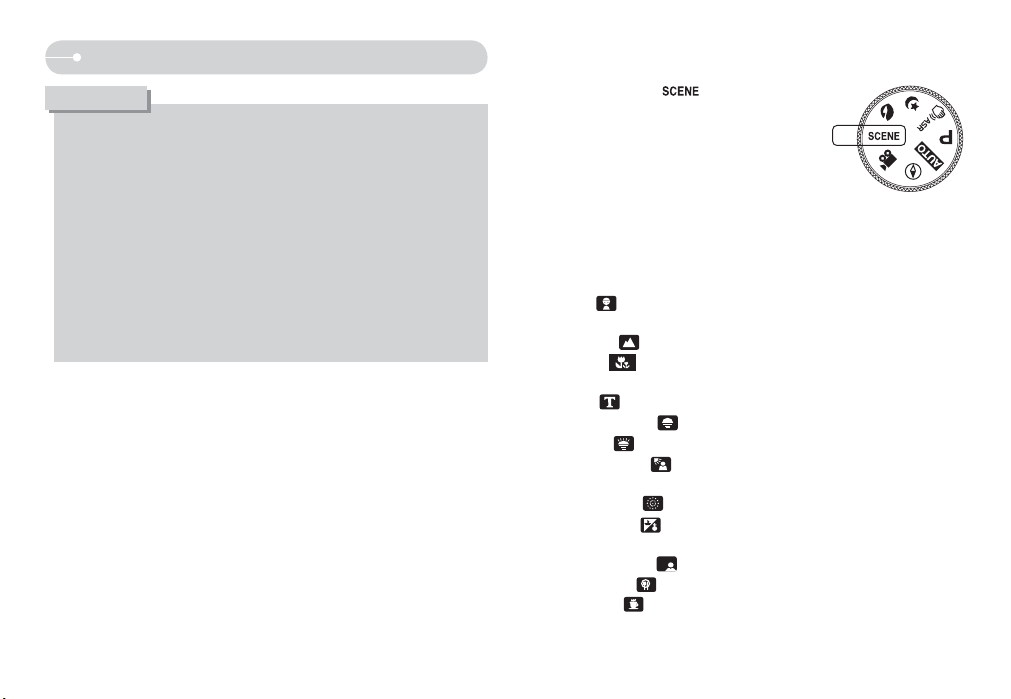
Spuštění režimu záznamu
INFORMACE
O Tato funkce je schopna rozlišit až 9 osob.
O Pokud fotoaparát současně rozezná více osob, zaostří na nejbližší osobu.
O Při spuštění funkce Rozpoznání obličeje nelze použít digitální zoom.
O Při spuštění funkce Rozpoznání obličeje nelze použít režim Efekt.
O Zaostřený obličej je označen zeleně a ostatní obličeje budou označeny šedou
barvou (až 8) celkem lze rozeznat až 9 tváří.
O Nezdaří-li se rozpoznání obličeje, vraťte zpět předchozí režim automatického
ostření (AF).
O V některých podmínkách tato funkce nemusí řádně fungovat.
- Má-li osoba tmavé brýle nebo je-li zakryta část obličeje.
- Nedívá-li se fotografovaná osoba do objektivu.
O Maximální vzdálenost k Rozpoznání obličeje je 2,5 m (1. krok přiblížení).
O Čím blíže je objekt umístěn, tím rychleji je fotoaparátem rozpoznán.
Q Použití režimu SCÉNA ( )
Tuto nabídku použijte pro snadnou konfiguraci
optimálních nastavení při různých podmínkách
fotografování.
Dostupné režimy scény jsou uvedeny níže.
1. Otočným voličem režimu vyberte režim Scéna.
2. Stiskněte ikonu [MENU EFFECT] a zvolte možnost
[ZÁZNAM].
3. Vyberte režim [Scéna].
- Na LCD displeji se zobrazí nabídka 12 scénických režimů.
4. Vyberte režim, který nejlépe vystihne fotografovanou scénu.
- [DĚTI] (
- [KRAJINA] (
- [DETAIL] (
- [TEXT] (
- [ZÁPAD SLUNCE] (
- [SVÍTÁNÍ] (
- [PROTISVĚTLO] ( ): pro pořízení portrétů bez stínů způsobených
- [OHŇOSTROJ] (
- [PLÁŽ & SNÍH] (
- [AUTOPORTRÉT] (
- [POTRAVINY] ( ): k expozici snímků potravin.
- [KAVÁRNA] (
): určen k expozici rychle se pohybujících objektů,
např. dětí.
): k expozici snímků vzdálených objektů.
): k fotografování blízkých malých objektů, jako např.
rostlin nebo hmyzu.
): tento režim použijte k fotografování dokumentů.
): k expozici snímků při západu slunce.
): pro pořízení scény za rozbřesku.
protisvětlem.
): snímky ohňostroje.
): scenérie s mořem, jezerem, pláží nebo
zasněženou krajinou.
): určen k pořízení autoportrétu.
): k fotografování v interiéru.
l19 m
Page 21
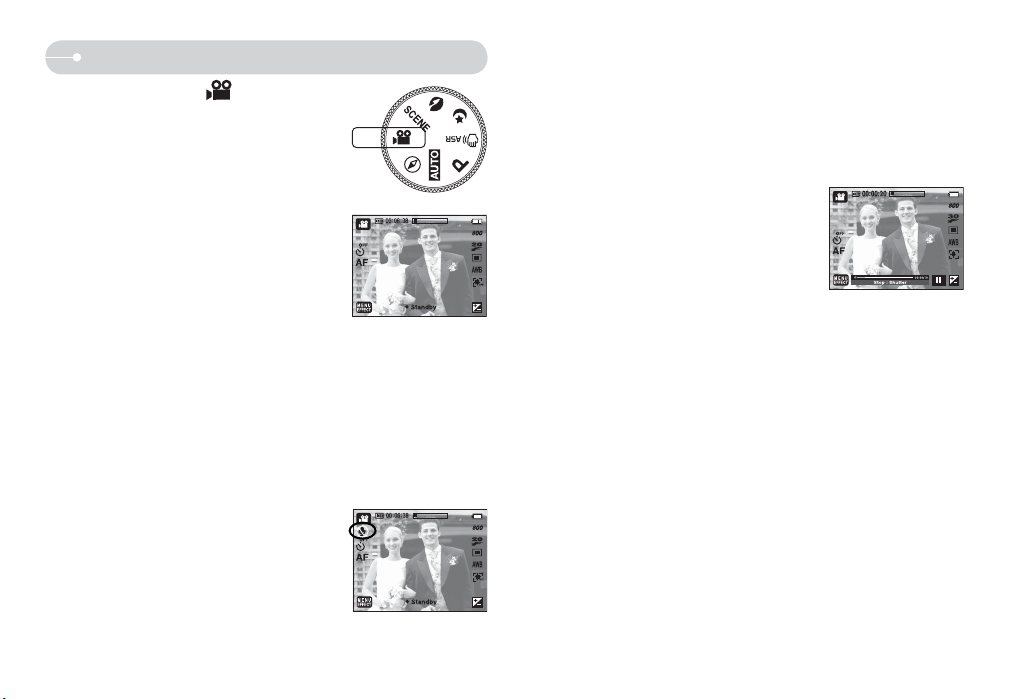
Spuštění režimu záznamu
Q Použití režimu VIDEOKLIP ( )
Video sekvence můžete nahrávat do zaplnění
kapacity paměti (max. 2 hodiny).
1. Otočným voličem režimu vyberte režim
VIDEOKLIP. (Na LCD displeji se zobrazí
přibližná délku záznamu.)
2. Nasměrujte fotoaparát na snímaný objekt
a pomocí LCD displeje proveďte kompozici
snímku. Stiskněte tlačítko spouště a spusťte
záznam videoklipu, který bude trvat, až do
zaplnění dostupné paměti. Záznam videoklipů
bude pokračovat i po uvolnění tlačítka spouště.
Záznam ukončíte opětným stiskem tlačítka
spouště.
* Velikost snímku a typ jsou uvedeny níže.
- Velikost snímku: 800x592, 640x480, 320x240
- Typ souboru: *.avi (MPEG-4)
Ú Zvolíte-li velikost videoklipu 800x592 můžete zvolit 20 sn./s. Nastavíte-li velikost
640x480 nebo 320x240, můžete vybrat 30 sn./s nebo 15 sn./s. Videoklip
můžete nahrávat také bez zvuku.
Q Záznam videoklipu bez zvuku
1. Stiskněte ikonu [MENU EFFECT].
2. Stiskněte nabídku [ZÁZNAM] ¬ [ZTLUMENÍ
ZVUKU].
3. Stiskněte tlačítko spouště a spusťte záznam
videoklipu bez zvuku, který bude trvat, až do
zaplnění dostupné paměti.
4. Opětným stiskem tlačítka spouště záznam zastavíte.
l20 m
Q Pozastavení záznamu videoklipu. (Postupný záznam)
Tento fotoaparát umožňuje dočasně pozastavit záznam videoklipu během
nežádoucích scén. Pomocí této funkce můžete scénu nahrát, aniž by byla
rozdělena do několika samostatných videoklipů.
O Použití funkce Postupný záznam
1. Stiskněte tlačítko spouště a spusťte záznam
videoklipu, který bude trvat, až do zaplnění
dostupné paměti. Záznam videoklipů bude
pokračovat i po uvolnění tlačítka spouště.
2. Stisknutím tlačítka II pozastavíte záznam.
Opětným stiskem tlačítka II záznam obnovíte.
3. Záznam ukončíte opětným stiskem tlačítka spouště.
Page 22
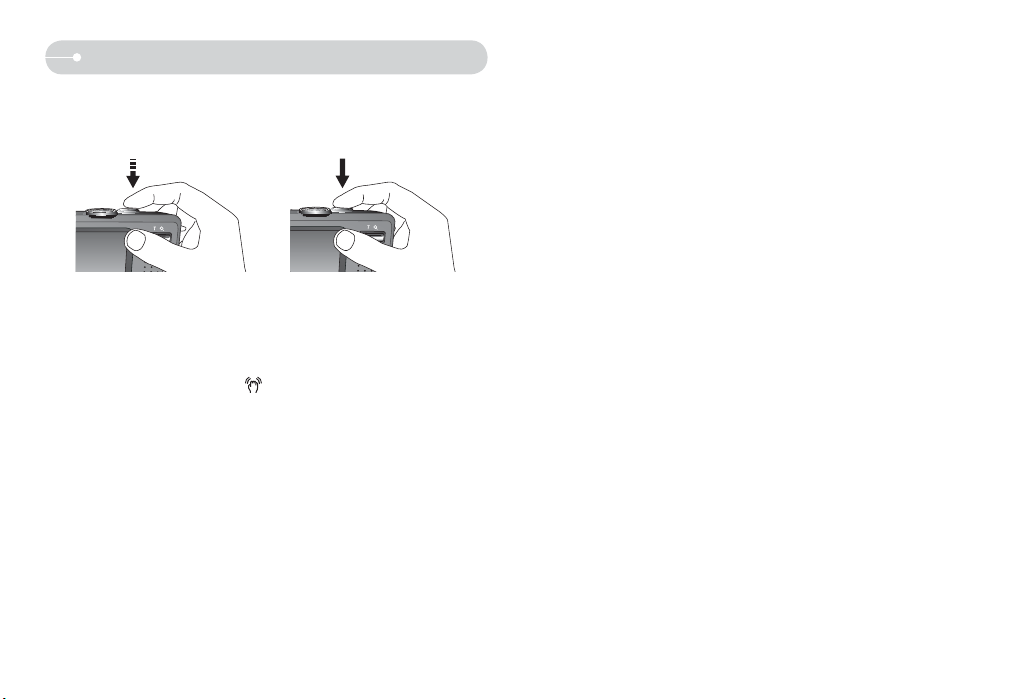
Na které skutečnosti je třeba při expozici snímků pamatovat
Q Namáčknutí tlačítka spouště (stisknutí tlačítka napůl).
Lehkým stisknutím tlačítka spouště provedete zaostření a nabití blesku.
Domáčknutím tlačítka spouště snímek exponujte.
Q Doba záznamu se může lišit v závislosti na podmínkách fotografování a nastavení
fotoaparátu.
Q Pokud je při slabém osvětlení nastaven režim Vypnutý blesk nebo Pomalá
synchronizace, může se na LCD displeji fotoaparátu objevit varovný indikátor
upozorňující na nebezpečí chvění (
fotoaparát opřete o stabilní předmět nebo přepněte na režim s bleskem.
Q Fotografování v protisvětle: Snažte se vyhnout fotografování proti slunci. Expozice
snímků proti slunci může vést k tomu, že snímky budou tmavé. Chcete-li exponovat
snímky proti zdroji světla, z režimů scény vyberte nastavení [PROTISVĚTLO] (viz
str. 19), vyrovnávací blesk (viz str. 28), bodové měření (viz str. 30) nebo korekci
expozice (viz str. 32).
Q Při expozici snímků nezakrývejte objektiv ani blesk.
Q Na LCD displeji nakomponujte záběr.
). V těchto případech použijte stativ,
Q Automatické ostření za jistých okolností nemusí fungovat tak, jak očekáváte.
- Při fotografování málo kontrastních objektů.
- Při fotografování lesklých nebo zářících objektů.
- U rychle se pohybujících objektů.
- Pokud fotografujete v podmínkách, kde odrazy vydávají hodně světla, nebo je-li
pozadí příliš světlé.
- Objekt má pouze vodorovné pruhy, nebo je hodně úzký (např. tyč nebo stožár).
- Tmavé prostředí.
l21 m
Page 23
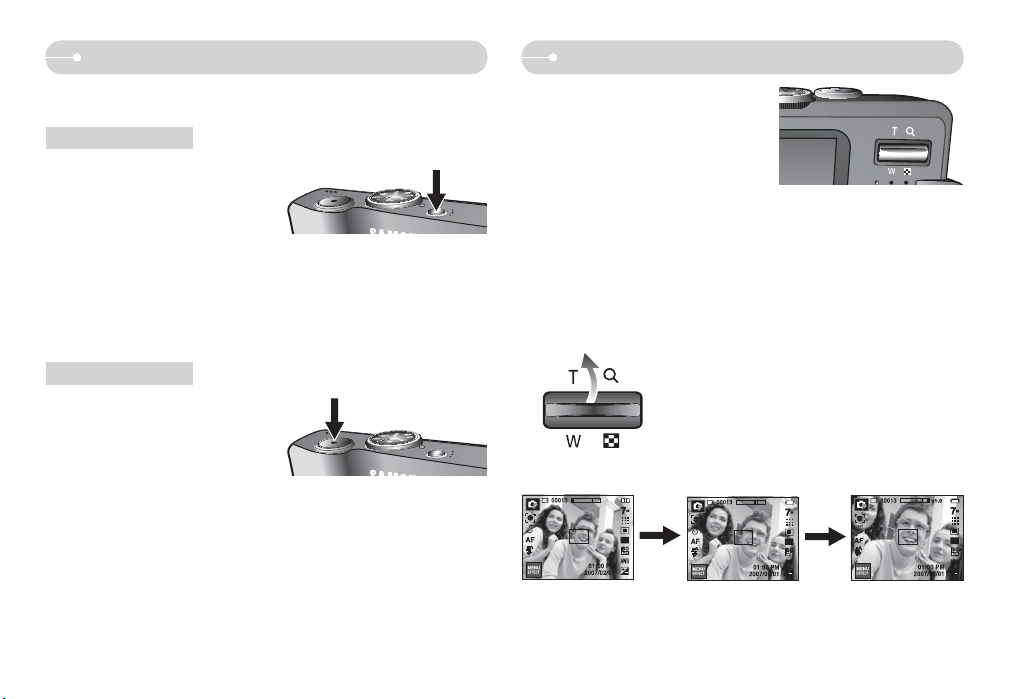
Nastavení fotoaparátu pomocí tlačítek
Q Funkce režimu záznamu lze nastavit pomocí tlačítek fotoaparátu.
Tlačítko Napájení
O Slouží k zapnutí a vypnutí
fotoaparátu.
O Pokud během určité doby neprovedete
žádnou činnost, fotoaparát se automaticky
vypne, aby se prodloužila životnost
baterií. Více podrobností o nastavení
automatického vypnutí naleznete na str.
72.
Tlačítko spouště
O Namáčknutí tlačítka spouště aktivuje
automatické ostření a zjištění
expozičních podmínek.
O Po domáčknutí tlačítka spouště je
snímek exponován a uložen. Pokud
zvolíte záznam hlasové poznámky,
záznam je spuštěn po dokončení
uložení snímku do fotoaparátu.
O V režimu SNÍMEK:
Namáčknutí tlačítka spouště aktivuje automatické ostření a zjištění expozičních
podmínek. Po domáčknutí tlačítka spouště je snímek exponován a uložen. Pokud
zvolíte záznam hlasové poznámky, záznam je spuštěn po dokončení uložení
snímku do fotoaparátu.
Tlačítko W / T transfokátoru
O Není-li zobrazena nabídka, tlačítko bude
fungovat jako OPTICKÉ PŘIBLÍŽENÍ
nebo DIGITÁLNÍ PŘIBLÍŽENÍ.
O Tento fotoaparát je vybaven funkcí 3,6x optického přiblížení a 5x digitálního
přiblížení. Použití obou poskytuje možnost 18x přiblížení.
O Přiblížení TELE
Optické přiblížení TELE : Stisknutím tlačítka transfokátoru ZOOM T můžete objekt
Digitální přiblížení TELE : Po využití maximálního (3.6x) optického přiblížení,
[ŠIROKOÚHLÝ
záběr (W)]
přiblížit tj. bude se jevit blíže.
můžete aktivovat stisknutím tlačítka transfokátoru T
digitální přiblížení. Uvolněním tlačítka transfokátoru T se
digitální přiblížení zastaví na požadované úrovni.
Po dosažení maximálního (5x) digitálního přiblížení, je
již stisknutí tlačítka T transfokátoru neúčinné.
Stisknutí
tlačítka T
transfokátoru
[Optické přiblížení
3,6x]
Stisknutí
tlačítka T
transfokátoru
[Digitální přiblížení
5x]
l 22 m
Page 24
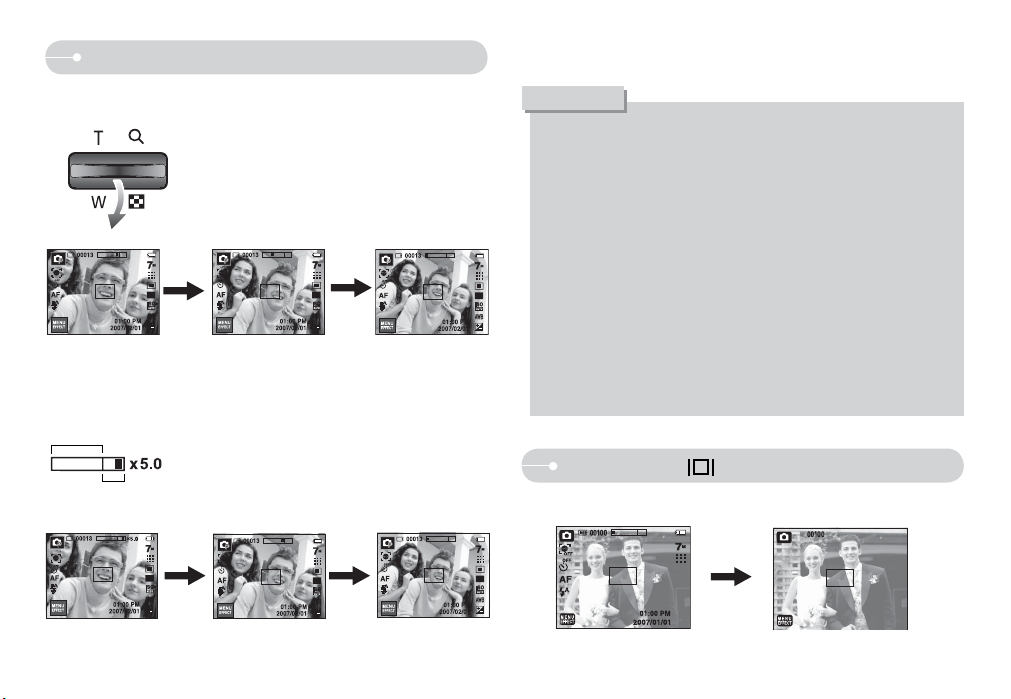
Tlačítko W / T transfokátoru
O ŠIROKOÚHLÝ záběr
Optické rozšíření záběru (W): Stisknutí tlačítka W transfokátoru. Tímto způsobem
[Optické přiblížení
3,6x]
Digitální přiblížení ŠIROKOÚHLÉ (W): Je-li aktivní digitální přiblížení, stisknutí
tlačítka transfokátoru W bude po krocích snižovat digitální přiblížení.
Optické přiblížení
Digitální přiblížení
transfokátoru
můžete objekt oddálit (bude se jevit ve větší
vzdálenosti).
Trvalým stisknutím tlačítka W transfokátoru nastavíte
nejširší záběr fotoaparátu.
Stisknutí
tlačítka W
[Digitální přiblížení
5x]
Uvolnění tlačítka W transfokátoru zastaví digitálního
přiblížení.
Stisknutí tlačítka transfokátoru W bude snižovat digitální
přiblížení a následně také optické přiblížení,
dokud nedosáhne minimální hodnoty.
Stisknutí
tlačítka W
transfokátoru
[ŠIROKOÚHLÝ
záběr (W)]
INFORMACE
O Zpracování snímků exponovaných s digitálním přiblížením může být časově
náročnější. Počítejte s potřebným časem.
ODigitální přiblížení pravděpodobně způsobí snížení kvality obrazu.
OChcete-li dosáhnout při digitálním přiblížení ostřejšího obrazu, nastavte
maximální optické přiblížení a namáčkněte tlačítko spouště, potom opět
stiskněte tlačítko T transfokátoru.
O Digitální přiblížení nelze použít pro režimy ASR, [NOC], [DĚTI], [TEXT],
[DETAIL], [OHŇOSTROJ], [AUTOPORTRÉT], [POTRAVINY], [KAVÁRNA],
v nabídce Chytrý snímek a při efektech [ZVÝRAZNĚNÍ], [SLOŽENÍ],
[FOTORÁMEČEK].
O Dejte pozor, a nedotkněte se objektivu, předejdete tak nejasným snímkům a
a případnému poškození fotoaparátu. Pokud je snímek nejasný vypněte a
zapněte fotoaparát, aby se změnila poloha objektivu.
ODejte pozor a nevyvíjejte na objektiv žádný tlak. Fotoaparát můžete poškodit.
OPokud je fotoaparát zapnutý, nedotýkejte se pohyblivých částí objektivu,
snímky mohou být posléze nejasné nebo rozmazané.
Tlačítko Info ( )
QV režimu záznamu a přehrávání tato tlačítko slouží k zobrazení informací o snímku.
[Digitální přiblížení
5x]
Stisknutí
tlačítka W
transfokátoru
[Optické přiblížení
3,6x]
Stisknutí
tlačítka W
transfokátoru
[ŠIROKOÚHLÝ
záběr (W)]
l23 m
Page 25
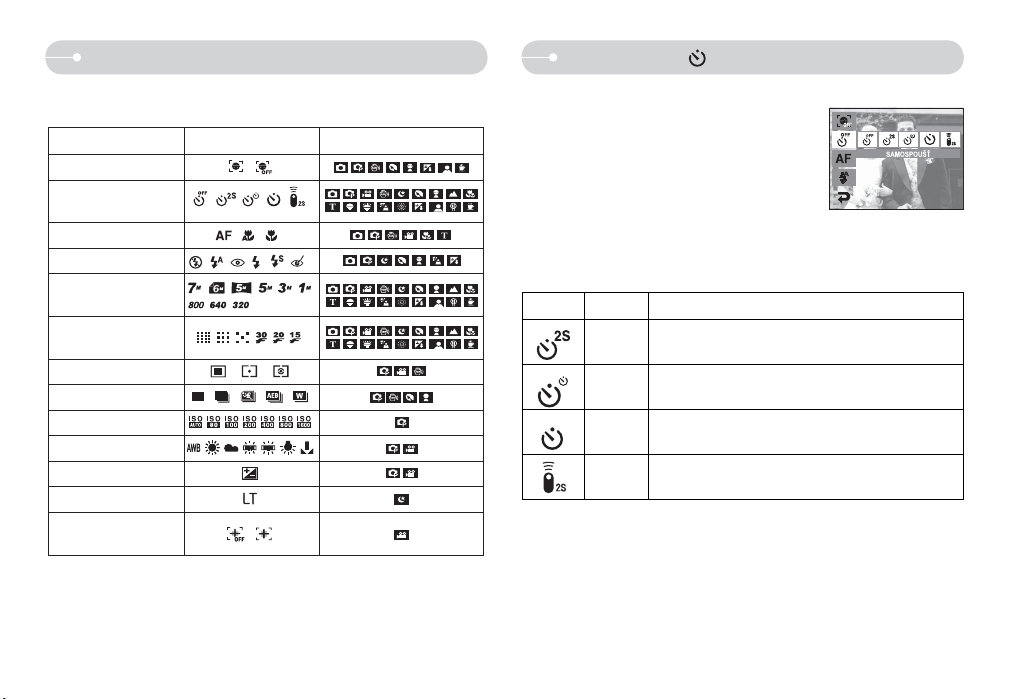
Nastavení režimu fotoaparátu
Q Režim fotoaparátu nastavte stisknutím odpovídající ikony režimu. U režimu NOC
můžete tímto tlačítkem nastavit rychlost závěrky a hodnotu clony.
Hlavní nabídka
Rozpoznání obličeje
Samospoušť
Makro
Blesk
Velikost snímku
Kvalita
Měření expozice
Režim Snímání
ISO
Vyvážení bílé barvy
Korekce expozice
LT
Stabilizace obrazu
Ú V režimu ASR je citlivost ISO pevně nastavena na režim AUTO a korekce
expozice je nastavena na hodnotu 0.0 EV.
Ú Dostupné podnabídky se liší podle režimu záznamu.
ÚNěkteré nabídky scénických režimů mohou být zobrazeny, ale vzhledem k
povaze expozice je není možné zvolit.
l 24 m
Podnabídka Dostupný režim
Samospoušť ( )
Q Tato funkce najde uplatnění v případě, kdy se chce i fotograf stát součástí záběru.
- Volba samospouště: Po stisknutí tlačítka spouště
bude snímek po uplynutí nastavené doby
exponován a funkce samospouště bude zrušena.
- Nastavení režimu dálkového ovládání: Stisknutím
tlačítka spouště na dálkovém ovládání bude
snímek exponován po uplynutí 2 sekund. Dálkový
režim zůstane nastaven i po expozici snímku.
Dálkový režim však zrušíte stiskem tlačítka napájení.
O Popis samospouště s dálkového režimu
Ikona Režim Popis
Stiskem tlačítka spouště bude snímek exponován
2 S
po uplynutí 2 sekund.
Snímek bude exponován za 10 sekund a
Dvojitá
druhý o 2 sekundy později.
Stiskem tlačítka spouště bude snímek exponován
10 S
po uplynutí 10 sekund.
Snímek můžete exponovat pomocí dálkového ovládání
Dálková
místo tlačítka spouště na fotoaparátu.
Page 26
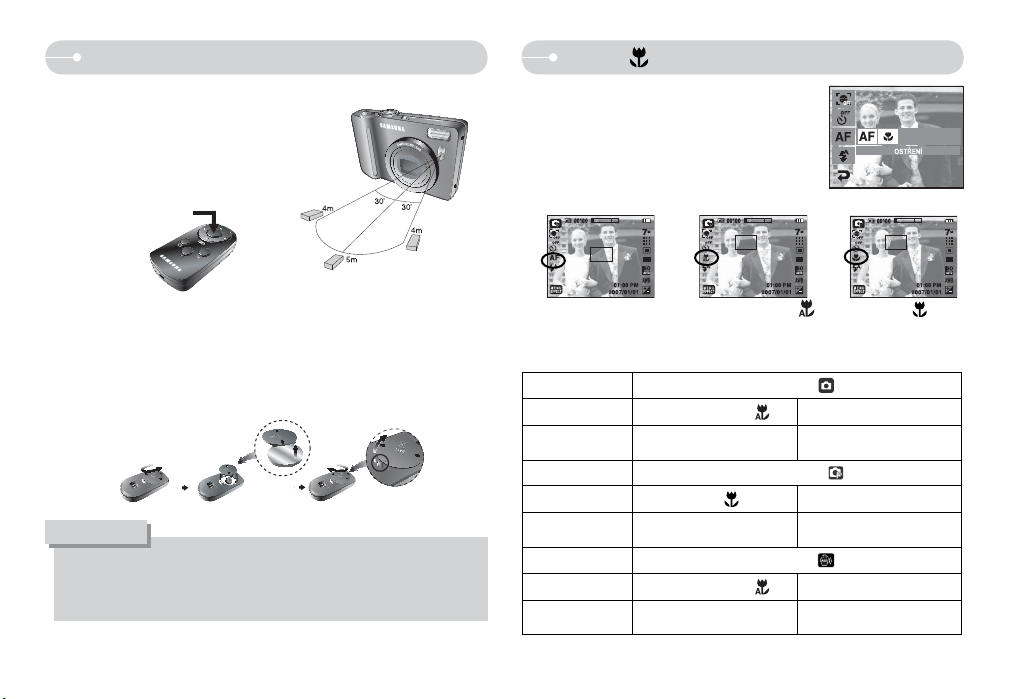
Dálkové ovládání
O Dosah dálkového ovládání (volitelné)
Exponujete-li snímek pomocí dálkového
ovládání, podívejte se obrázky zobrazené po
straně o dosahu dálkového ovládání.
[Tlačítko spouště
na dálkovém ovládání]
Makro( )
Q Můžete také pořizovat makro fotografie. Na
LCD displeji zvolte ikonu požadovaného makro
režimu.
O Výměna baterie v dálkovém ovládání
Při instalaci baterie do dálkového ovládání se ujistěte, že polarita + (kladná) je
nastavena směrem nahoru a polarita - (záporná) je nastavena směrem dolů.
Výměnu baterie v dálkovém ovládání přenechejte místním servisním středisku.
Použijte baterii CR 2025 3V.
INFORMACE
OPoužijete-li během aktivované samospouště tlačítko Přehrávání, funkce
samospouště bude zrušena.
O Používejte stativ, aby se fotoaparát nechvěl.
[Automatické ostření - ikona]
[Automatické makro (
)]
[Makro (
Q Typy režimů a rozsahů ostření (W: Širokoúhlé, T: Tele) (Jednotka: cm)
Režim Fotoaparát
Typ ostření
Rozsah ostření
Režim Fotoaparát
Typ ostření
Rozsah ostření
Režim Fotoaparát
Typ ostření
Rozsah ostření
Automatické makro (
W : 5~Nekonečno
T : 30~Nekonečno
Makro (
W : 5~80
T : 30~80
Automatické makro (
W : 5~Nekonečno
T : 30~Nekonečno
Režim Auto (
)
Režim Program (
)
Režim ASR (
)
)
Normální
W : 80~Nekonečno
T : 80~Nekonečno
)
Normální
W : 80~Nekonečno
T : 80~Nekonečno
)
Normální
W : 80~Nekonečno
T : 80~Nekonečno
)]
l25 m
Page 27
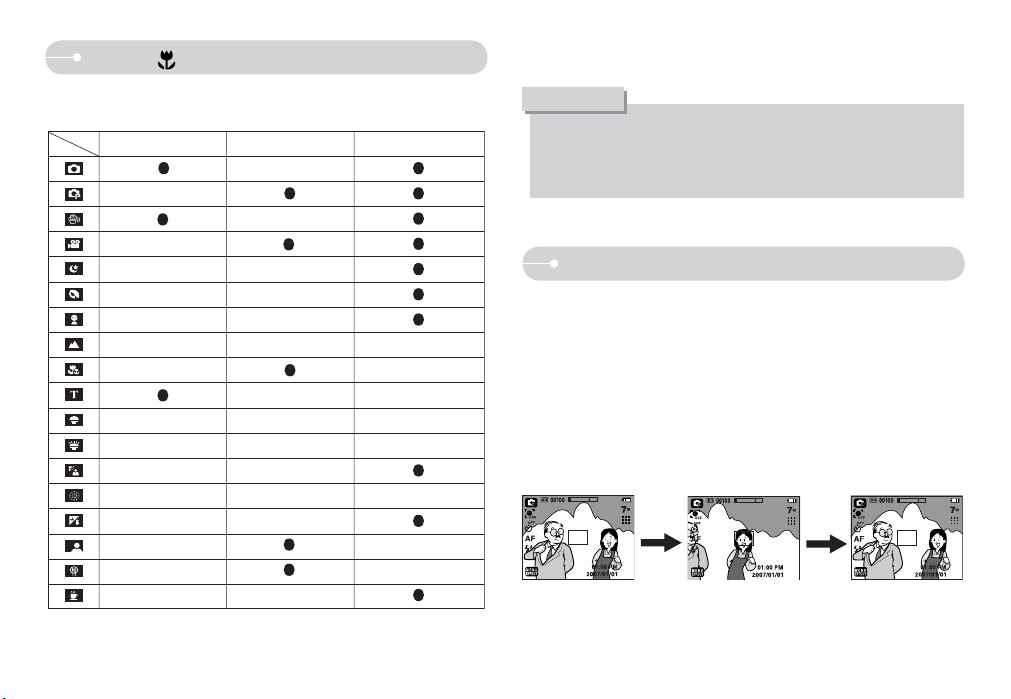
Makro ( )
ODostupné metody ostření v režimu záznam
(O : Volitelné,
ũ : Rozsah zaostření nekonečno
Automatické makro
Makro
)
INFORMACE
O Zvláště v režimu Makro buďte opatrní, aby se fotoaparát nechvěl.
Normální
O Pokud v režimu Makro exponujete snímek do vzdálenosti 20 cm
(ŠIROKOÚHLÝ záběr W) nebo 30 cm (teleobjektiv), nastavte režim
VYPNUTÝ BLESK.
Aretace ostření
Q Pokud chcete zaostřit na objekt, který není ve středu snímku, použijte funkci
aretace ostření.
ũ
ũ
ũ
ũ
O Použití funkce Aretace ostření
1. Zkontrolujte, zda se předmět nachází uprostřed rámečku automatického
ostření.
2. Namáčkněte tlačítko spouště. Změní-li se barva rámečku automatického
ostření na zelenou, znamená to, že fotoaparát objekt zaostřil.
3. Spoušť udržujte namáčknutou a překomponujte scénu tak, aby záběr vyhovoval
vaší představě. Domáčknutím spouště snímek exponujte. Pokud uvolníte prst z
tlačítka spouště, funkce aretace ostření bude zrušena.
l26 m
1. Snímek, který chcete
exponovat v režimu
AUTO.
2. Namáčkněte tlačítko
spouště (jen napůl cesty)
a objekt zaostřete.
3. Překomponujte
scénu a tlačítko
spouště domáčkněte.
Page 28
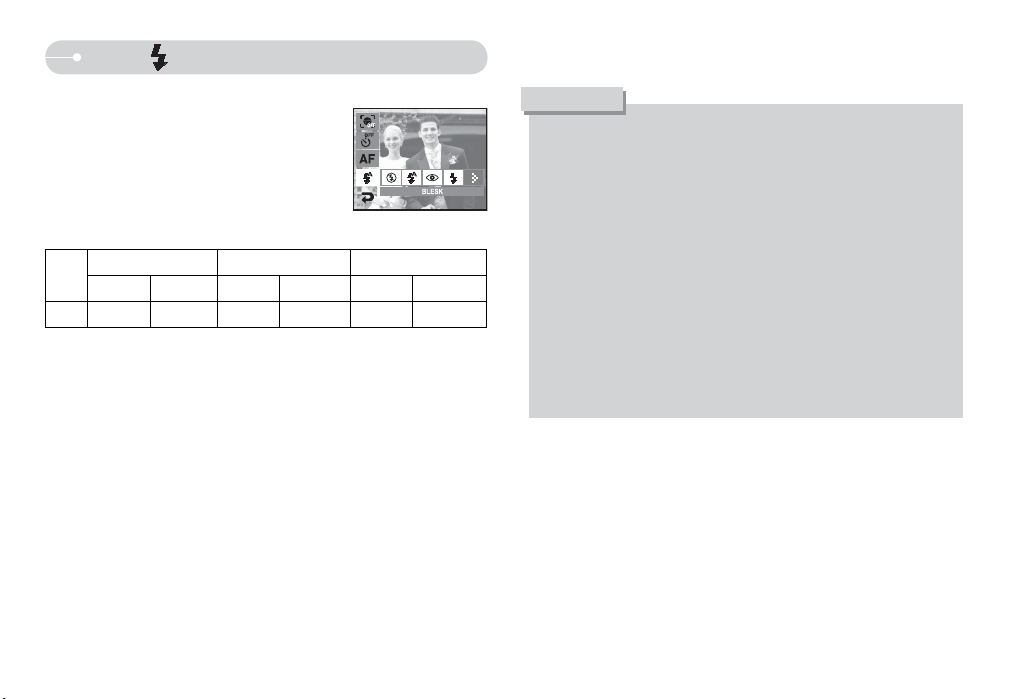
Blesk ( )
O Použití blesku
1. Vyberte režim záznamu kromě režimu Videoklip.
2. Vyberte požadovaný režim blesku.
3. Na LCD monitoru se objeví ikona režimu Blesk.
- Zvolte typ blesku podle expozičních podmínek.
O Dosah blesku (W: Širokoúhlý obj., T: Teleobjektiv) (Jednotka: m)
ISO
Auto
Ú Zvolíte-li režim Super makro, blesk se automaticky vypne.
Normální Makro Automatické makro
Širokoúhlý Teleobjektiv Širokoúhlý Teleobjektiv Širokoúhlý Teleobjektiv
0.8 ~ 5 0.8 ~ 2.4 0.3 ~ 0.8 0.5 ~ 0.8 0.3 ~ 5 0.5 ~ 2.4
INFORMACE
OPokud namáčknete tlačítko spouště po výběru režimu blesku Auto,
Vyrovnávací nebo Pomalá synchronizace, nejdříve je odpálen první záblesk,
jehož úkolem je zjistit podmínky expozice (dosah a sílu blesku).
Nepohybujte s fotoaparátem, dokud nebude odpálen druhý záblesk.
OČasté používání blesku snižuje životnost baterií.
OZa normálních provozních podmínek je blesk nabitý za méně než 5,5 sekund.
Pokud je baterie vybitá, doba nabíjení bude delší.
OBlesk nepracuje v režimu ASR, ve scénických režimech [KRAJINA],
[DETAIL], [TEXT], [SVÍTÁNÍ], [ZÁPAD SLUNCE], [OHŇOSTROJ],
[AUTOPORTRÉT], [POTRAVINY], [KAVÁRNA] a v režimu Videoklip.
OFotografujte objekty v dosahu blesku.
O Kvalitu snímku nelze zaručit, je-li předmět příliš blízko nebo příliš lesklý.
O Na snímku exponovaném s bleskem se při zhoršených světelných
podmínek mohou na snímku objevit světlé skvrny. Skvrny bývají způsobeny
odrazem záblesku od částic atmosférického prachu. Nejedná se o poruchu
fotoaparátu.
l27 m
Page 29
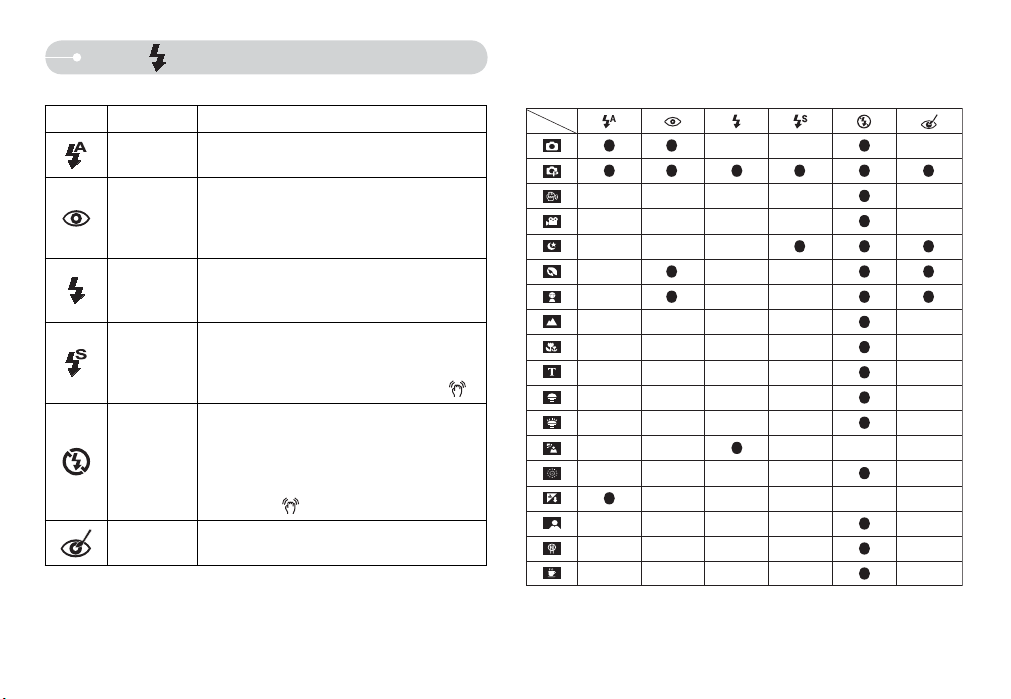
Blesk ( )
OIndikátor režimu blesku
Ikona Režim blesku Popis
Automatický
blesk
Auto a
redukce
červených
Vyrovnávací
blesk
Pomalá
synchronizace
Vypnutý blesk
Redukce
červených očí
Pokud je objekt nebo pozadí příliš tmavé, fotoaparát
automaticky odpálí blesk.
Pokud je objekt nebo pozadí příliš tmavé, fotoaparát
automaticky odpálí blesk a současně je aktivována
funkce redukce efektu červených očí.
očí
Blesk bude odpálen bez ohledu na světelné
podmínky. Intenzita blesku bude automaticky řízena
ve shodě s převládajícími expozičními podmínkami.
Blesk bude pracovat s pomalou rychlostí závěrky, aby
tak bylo dosaženo optimální expozice. Fotografujete-li
za slabého osvětlení, může se na LCD displeji objevit
indikátor upozorňující na dlouhý expoziční čas ( ).
Blesk nebude odpálen. Tento režim vyberte
fotografujete-li na místě nebo v situaci, kdy není
použití blesku povolené. Pokud exponujete snímky
za zhoršených světelných podmínek, může se na
LCD displeji objevit indikátor upozorňující na dlouhý
expoziční čas (
Má-li fotografovaný objekt na snímku „červené oči”,
tento režim automaticky potlačí jejich zobrazení.
).
ODostupné režimy blesku v režimu záznam (O : Volitelné)
l28 m
Page 30
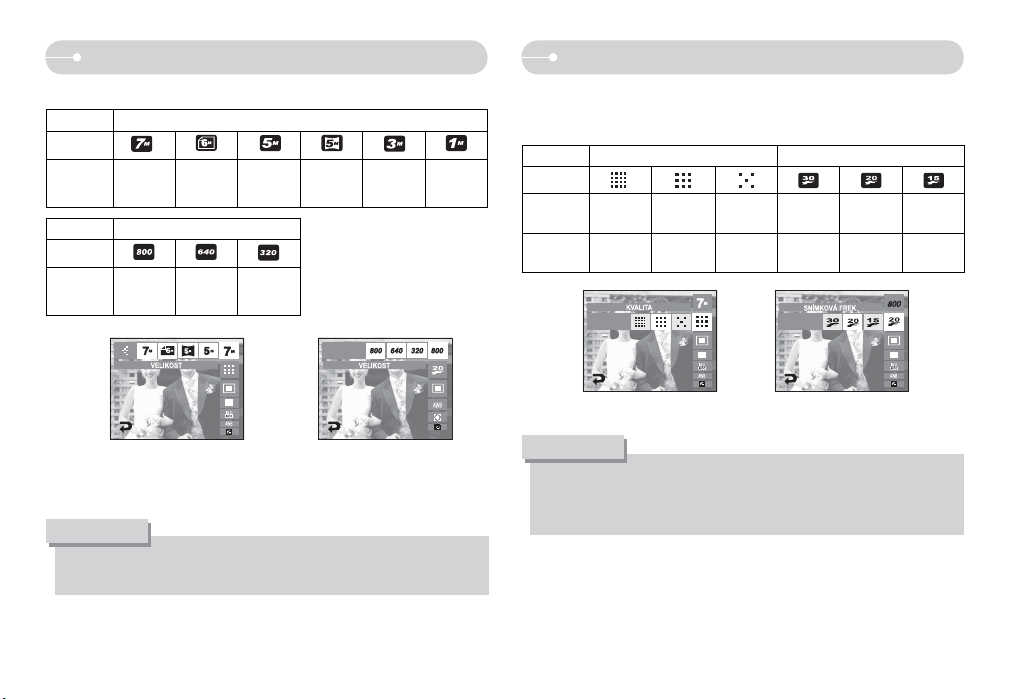
Velikost
Q Můžete zvolit velikost snímků, která bude vyhovovat vámi používané aplikaci.
Režim Režim Snímek
Ikona
Velikost
Režim Režim Videoklip
Ikona
Velikost
3072x
2304
800x
592
3072x
2048
640x
480
2592x
1728
320x
240
2592x
1944
2048x
1536
1024x
768
Kvalita / Snímková frekvence
Q Můžete zvolit odpovídající poměr komprese, která bude vyhovovat používané
aplikaci.
Vyšší poměr komprese snižuje kvalitu snímku.
Režim Režim SNÍMEK Režim VIDEOKLIP
Ikona
Ty p
Formát
souboru
velmi
jemná
jpeg jpeg jpeg avi avi avi
jemná normální
30 FPS
(sn./s)
[Režim VIDEOKLIP]Režim [SNÍMEK]
20 FPS
(sn./s)
15 FPS
(sn./s)
Režim [SNÍMEK] [Režim VIDEOKLIP]
INFORMACE
O Vyšší rozlišení snižuje počet snímků, který je možné na kartu uložit, protože
snímky ve větším rozlišení vyžadují více paměti.
INFORMACE
O Tento formát souborů splňuje DCF (Design rule for Camera File system).
O Zvolíte-li velikost videoklipu 800x592 můžete zvolit 20 sn./s. Nastavíte-li velikost
640x480 nebo 320x240, můžete vybrat 30 sn./s nebo 15 sn./s.
l29 m
Page 31

Měření expozice
Q Nemůžete-li dosáhnout vhodných podmínek expozice, můžete změnit metodu
měření a docílit jasnějších snímků.
- MULTI: expozice bude vypočtena jako
průměrná hodnota dostupného světla v oblasti
fotografovaného snímku, přičemž hodnotám ve
středu obrazu je přiřazena vyšší váha.
Toto nastavení je vhodné pro obecné použití.
- BODOVÉ: světlo je měřeno pouze ve středu
snímaného obrazu zobrazeného na LCD displeji.
Tato metoda je vhodná v případě, že si přejete správně exponovat objekt ve
středu bez ohledu na protisvětlo.
- STŘED: expozice bude vypočtena jako průměrná hodnota dostupného světla
v oblasti fotografovaného snímku. Nicméně výpočet bude zkreslen směrem
ke středu snímku. Vhodné pro fotografování snímků malých objektů, například
květin nebo hmyzu.
Ú Pokud se objekt nenachází uprostřed oblasti ostření, nepoužívejte bodové měření,
neboť může dojít k chybnému výpočtu expozice. V tomto případě je lepší využít
korekci expozice.
Sekvenční fotografování
Q Můžete zvolit typ fotografování a počet sekvenčních snímků.
- JEDNORÁZOVÉ: exponován je pouze jeden
snímek.
- SEKVENČNÍ: snímky budou exponovány postupně,
dokud neuvolníte tlačítko spouště. Množství snímků
závisí na dostupné kapacitě paměti.
- ZACH.POHYBU: stisknutím a přidržením tlačítka
spouště jsou rychle po sobě exponovány snímky
rychlostí 6 snímků/sekundu. Po dokončení sekvenčního fotografování jsou
snímky uloženy do paměti
Maximální počet snímků je 30 a jejich velikost je pevně nastavena na kvalitu
VGA.
- AEB: postupně je zaznamenána série tří po sobě jdoucích snímků s různě
nastavenou expozicí: standardní expozice (0,0 EV), krátká expozice (-0,5
EV) a dlouhá expozice (+0,5 EV). Tento režim používejte v případě obtížného
stanovení správné expozici snímku.
- Chytrý snímek: Funkci Chytrý snímek můžete nastavit v režimu ASR, v
nabídkách záznamu. Podrobné informace naleznete na straně 17.
Ú Vysoké rozlišení a kvalita snímku prodlužuje dobu ukládání souboru do paměti, a
tím zkracuje dobu pohotovosti mezi jednotlivými snímky.
ÚZvolíte-li režim podnabídky [SEKVENČNÍ ], [ZACH.POHYBU] nebo [AEB], blesk
se automaticky vypne.
Ú Při fotografování v režimu AEB doporučujeme použít stativ, protože čas k uložení
každého snímku je delší a z důvodu nestability fotoaparátu může dojít k rozmazání
snímků.
Ú Pokud kapacita paměti umožňuje exponovat méně než tři snímky, není funkce AEB
k dispozici.
Ú Zvolíte-li nabídku[SEKVENČNÍ ], [ZACH.POHYBU] nebo [CHYTRÝ SNÍMEK],
nemůžete připojit hlasovou poznámku.
Ú Pokud kapacita paměti umožňuje exponovat méně než 30 snímků, není funkce
Zachycení pohybu k dispozici.
l 30 m
Page 32

ISO
Q Při expozici snímků můžete nastavit citlivost ISO.
Rychlost neboli specifická citlivost na světlo fotoaparátu se stanovuje podle čísla
ISO.
- AUTO:
Citlivost fotoaparátu se mění automaticky v
závislosti na hodnotách různých proměnných,
například osvětlení a jasu objektu.
- 80, 100, 200, 400, 800, 1600 :
Expoziční čas můžete zkrátit při stejné intenzitě
světla nastavením vyšší hodnoty citlivosti ISO. Při
vysokém jasu může být snímek saturován.
Čím vyšší je hodnota ISO, tím větší bude citlivost fotoaparátu na světlo, a
tím větší bude schopnost fotoaparátu exponovat snímky za šera. Nicméně,
se zvýšením hodnoty ISO stoupne také úroveň šumu na snímku, čímž bude
snímek vypadat zrnitě.
Vyvážení bílé barvy
Q Vyvážení bílé barvy umožňuje upravit barvy fotografie tak, aby vypadala
přirozenější.
AUTO VYV.BÍLÉ
DENNÍ S. : nastavení vhodné k expozici
ZATAŽENO : k expozici snímků při zamračené a zatažené obloze.
ZÁŘIVKA TYPU H
ZÁŘIVKA TYPU L
ŽÁROVKA : k expozici snímků při osvětlení standardní žárovkou.
VLASTNÍ NAST : Umožňuje nastavit uživateli vlastní vyvážení bílé barvy
Ú Různé podmínky osvětlení mohou na snímcích způsobit různé barevné odstíny.
: fotoaparát automaticky
zvolí odpovídající nastavení
vyvážení bílé barvy, které závisí
na převládajících světelných
podmínkách.
snímků v exteriéru.
: k expozici při osvětlení třícestných zářivek typu denního
světla.
: k expozici při osvětlení zářivkami s bílým světlem.
podle podmínek pro fotografování.
l31 m
Page 33

Použití vlastního nastavení vyvážení bílé
O Nastavení vyvážení bílé se může mírně lišit v závislosti na prostředí, ve
kterém fotografujete. Výběrem vlastního nastavení vyvážení bílé barvy můžete
zvolit nejvhodnější nastavení vyvážení bílé barvy pro konkrétní prostředí
fotografování.
1. V nabídce Vyvážení bílé vyberte položku
VLASTNÍ ( ) a před fotoaparát umístěte
list bílého papíru, aby LCD displej
zobrazoval pouze bílou barvu.
2. Stiskněte tlačítko spouště.
3.
Hodnota vlastního vyvážení bílé barvy bude
uložena.
- Vlastní hodnota nastavení vyvážení bílé
barvy bude použita při expozici dalšího snímku.
- Uživatelem nastavené vyvážení bílé barvy zůstane aktivní, dokud nebude
opět znovu nastaveno.
[Bílý papír]
Hodnota expozice
Q Fotoaparát automaticky upravuje expozici podle okolních světelných podmínek.
OZpůsob korekce expozice
1. Stiskněte ikonu nabídky korekce expozice ( ) a na displeji
se zobrazí lišta korekce expozice.
2.
Hodnotu expozice také můžete nastavit pomocí ikony
WX.
3. Stiskněte ikonu ( ).
Hodnota, kterou nastavíte, bude uložena a
nastavení korekce expozice bude ukončeno.
Ú
Záporná hodnota kompenzace expozice nastavenou
expozici sníží.
Upozorňujeme, že kladná hodnota korekce zvyšuje expozici a LCD displej se může
jevit bílý, nebo nemusíte docílit dobrých výsledků.
Dlouhý expoziční čas
O Fotoaparát automaticky nastaví rychlost závěrky a hodnotu clony závislosti na
prostředí, ve kterém fotografujete. Nicméně v režimu NOČNÍ SCÉNA můžete
nastavit rychlost závěrky a hodnotu clony podle vlastního uvážení.
1. Vyberte scénický režim [NOC]. (str. 18)
2. Stiskněte ikonu LT a zobrazí se nabídka
dlouhého expozičního času.
3. Pomocí ikony WX nastavte dlouhý expoziční čas.
4. Stiskněte ikonu
bude uložena a fotoaparát bude přepnut do
scénického režimu NOC.
. Hodnota, kterou nastavíte,
Rychlost závěrky
Hodnota clony
- Širokoúhlý: Auto, F2,8 ~ 5,6
- Teleobjektiv : Auto, F5,8 ~ 11,6
- Auto, 1~ 16 S
Stabilizace obrazu při záznamu videoklipu
Q Tato funkce pomůže stabilizovat obraz zachycený při záznamu videoklipu. Tuto
nabídku můžete vybrat pouze v režimu VIDEOKLIP. Není-li vložena paměťová
karta, tuto funkci není možné použít.
( ) : Funkce stabilizace snímku videoklipu je
standardně vypnutá.
(
) : Pomáhá redukovat chvění a otřesy během
záznamu.
l 32 m
Page 34

Nastavení fotoaparátu pomocí LCD displeje
O Nabídku na LCD displeji můžete použít pro nastavení funkcí záznamu fotoaparátu.
O Položky označené symbolem
jsou výchozím nastavením.
Automatické ostření-AF
Q Režim automatického ostření (AF) nastaví nejlepší zaostření.
Nabídka
Auto ostření
Hlasová
poznámka
Hlasový
záznam
Ostrost
Kontrast
Ztlumení zvuku
Ú Nabídky mohou být změněny bez předchozího upozornění.
Podnabídka
OSTŘ. STŘED VÍCEB. OSTŘ.
Vypnuto
-
Měkká+
Normální
Výrazná+
Vysoký
Nízký
Vypnuto
Zapnuto
-
Měkká
Výrazná
-
Normální
-
Zapnuto
Dostupný režim Strana
str. 33
str. 34
str. 35
str. 35
str. 35
- OSTŘ. STŘED - zaostřena je část uprostřed LCD displeje.
- VÍCEB. OSTŘ. - je zaostřeno na jednu z 5 oblastí ostření.
[OSTŘ. STŘED]
Ú Zaostřil-li režim AF, objeví se zelené označení zaostřovací oblasti, v opačném
případě je označení zaostřovací oblasti červené.
[VÍCEB. OSTŘ.]
l33 m
Page 35

Použití režimu HLASOVÁ POZNÁMKA
Q Ke snímkům lze připojit zvukový záznam.
[Nabídka Hlasová poznámka]
- Pokud se na LCD displeji zobrazí indikátor
hlasové poznámky, nastavení je kompletní.
[Hlasová poznámka]
Použití režimu ZÁZNAM HLASU
Q Samostatné mluvené slovo nebo zvuk lze nahrávat tak dlouho, pokud to umožní
kapacita paměti.
Záznam zvuku spustíte stiskem tlačítka spouště.
- Po stisku tlačítka spouště lze zvuk nahrávat tak dlouho, jak to umožní kapacita
paměťové karty. Na LCD displeji se zobrazí délka záznamu. Záznam zvuku
bude pokračovat i po uvolnění tlačítka spouště.
- Záznam ukončíte opětným stiskem tlačítka spouště.
- Typ souboru: *.wav
- Po stisku tlačítka spouště je snímek
exponován.
Snímek je uložen na paměťovou kartu.
- Hlasová poznámka bude nahrávána po
dobu 10 sekund od uložení snímku. Během
nahrávání lze záznam ukončit stiskem tlačítka
spouště.
l 34 m
[Nabídka Hlasový záznam]
O Pozastavení hlasového záznamu
Pomocí této funkce můžete nahrát přerušovaný
zvukový záznam, aniž by byl rozdělen do několika
samostatných zvukových souborů.
1. Stiskem tlačítka Pauza (
záznam.
2. Opětným stiskem tlačítka Pauza ( ) záznam
obnovíte.
3. Záznam ukončíte opětným stiskem tlačítka
spouště.
) pozastavíte
QQ
[Režim Hlasový záznam]
[Pozastavení záznamu hlasu]
Page 36

Použití režimu ZÁZNAM HLASU
INFORMACE
O Ideální vzdálenost pro záznam zvuku je 40 cm od mikrofonu fotoaparátu.
O Vypnete-li fotoaparát během pozastaveného hlasového záznamu, hlasový
záznam bude ukončen.
Ostrost
Q U snímku, který chcete pořídit, můžete upravit ostrost.
Účinek ostření nemůžete na LCD displeji před expozicí snímku zkontrolovat, neboť
tato funkce pracuje pouze se snímky uloženými v paměti.
Ikona Nabídka Popis
MĚKKÁ +
MĚKKÁ
Okraje snímku jsou vyhlazené.
Tento efekt je vhodný pro úpravu snímků v počítači.
Kontrast
Q U snímku, který chcete pořídit, můžete upravit kontrast.
Q K dispozici jsou 3 nastavení - [VYSOKÝ], [NORMÁLNÍ], [NÍZKÝ].
- Vysoký: rozdíl mezi světlými částmi snímku je vysoký.
- Normální: rozdíl mezi světlými částmi snímku je normální.
- Nízký: rozdíl mezi světlými částmi snímku je nízký.
Ztlumení zvuku
Q Ztlumení zvuku
Pomocí této funkce můžete nahrávat videoklipy aniž by byl nahráván zvuk.
1. V režimu VIDEOKLIP stiskněte ikonu Menu a v nabídce ZÁZNAM nastavte
funkci [ZTLUMENÍ ZVUKU].
2. Po stisknutí tlačítka spouště se na displeji zobrazí ikona .
- Záznam videoklipu bez zvuku bude trvat, až do zaplnění dostupné paměti.
NORMÁLNÍ
VÝRAZNÁ
VÝRAZNÁ +
Okraje snímku jsou ostré.
Tento efekt je vhodný pro tisk.
Okraje snímku jsou zvýrazněné.
Okraje budou vypadat ostře, nicméně u
vyfotografovaného snímku se může objevit šum.
l35 m
Page 37

Efekt
Q Pomocí této volby můžete přidat k fotografiím zvláštní
efekty.
Q Režim snímek: Můžete zvolit Barevné efekty,
Nastavení obrazu a nabídku Fun.
QRežim Videoklip: Můžete vybrat nabídku Vypnuto,
Barva a Vlastní barva.
Q Efekty dostupné pro režim Záznam (O: Volitelné)
INFORMACE
O Tlačítko nebude funkční v režimu ASR, režimu hlasový záznam a některých
režimech scény (noc, text, západ slunce, svítání, protisvětlo, ohňostroj,
pláž&sníh, autoportrét, potraviny, kavárna).
O Nastavení zvláštních efektů zůstane zachováno i po vypnutí fotoaparátu.
Chcete-li zrušit zvláštní efekt, vyberte podnabídku v nabídce Barva a
vyberte podnabídku Vypnuto v ostatních nabídkách zvláštních efektů.
O Hlasovou poznámku nelze připojit ke snímkům pořízených v režimu Fun
(Zábava).
l36 m
Page 38

Efekt: Barevný efekt
O Pomocí procesoru digitálního fotoaparátu je možné přidávat ke snímkům zvláštní
efekty.
BARVA
Q Ke snímkům můžete přidat nejrůznější zvláštní efekty. (str.36)
1. Stiskněte nabídku [BAREV.EF.].
2. Vyberte nabídku [BARVA].
3. Vyberte požadovaný barevný efekt.
Vlastní barva
Q Můžete změnit nastavení barev - červené (R), zelené
(G) a modré (B).
: ke snímku není přidán žádný efekt.
: uložení snímku v černobílé verzi.
: uložení snímku v sépiovém tónu.
: uložení snímku v červeném barevném odstínu.
: uložení snímku v zeleném barevném odstínu.
: uložení snímku v modrém barevném odstínu.
: uložení snímku jako negativu.
-
- WX ikona: mění hodnoty
ikona: slouží k volbě barev R, G ,B.
l37 m
Page 39

Efekt: Barevný efekt
Efekt: Nastavení obrazu
Barevná maska
Q V této nabídce můžete vybrat část snímku, kterou chcete zvýraznit a zbytek
snímku převést do černobílé.
1. Stiskněte ikonu nabídky [MENU EFFECT].
2. Vyberte nabídku [BARVA].
3. Vyberte nabídku [B.MASKA].
- Zobrazí se plocha pro aplikaci efektu.
- Dotykem můžete plochu pro aplikaci efektu přemístit.
- Stisknutím ikony +/- můžete změnit velikost plochy.
4. Po stisknutí tlačítka spouště je na snímek aplikována maska s vybraným
efektem.
Stiskněte tlačítko B.MASKA
a na LCD displeji se zobrazí
značka Masky.
Pomocí ikony UPR. můžete
změnit velikost a umístění.
- Stiskem tlačítka spouště exponujete snímek s maskou.
Ikona +, - : mění velikost
masky
Dotykový LCD displej:
umožňuje pohybovat s
maskou.
Stisknutí ikony OK
l 38 m
Sytost
Q U snímku můžete také nastavit sytost barev.
1. Stiskněte ikonu nabídky [MENU EFFECT].
2. Vyberte [NAST.OBR.].
3. Vyberte volbu [SYTOST].
- Po volbě sytosti se zobrazí ovládací lišta
Sytosti.
4. Sytost můžete nastavit stisknutím ikony WX.
Směr +: vyšší sytost
(Barvy budou sytější.)
Směr -: menší sytost
(Barvy budou vybledlejší.)
5. Nastavení uložte stisknutím ikony [ULOŽ].
Page 40

Efekt: FUN
Kresba
Q V dostupném režimu záznamu stiskněte nabídku [EFFECT]. Je-li vybrána velikost snímku 6M P (3072x2048) nebo 5M W (3072x1728), nelze nabídku FUN (Zábava) vybrat.
Velikost snímků s textovými bublinami je nastavena na 1 M.
Změna umístění rámečku s
textem: Stisknutí ikony WX.
Stisknutí ikony NAS.
Vyberte ikonu Kresba (
Stiskněte LCD displej
Ú
Exponovaný snímek
můžete vymazat
a pořídit snímek
nový. Vyberte
snímek, který má být
vymazán a stiskněte
.
ikonu
Stiskněte tlačítko
spouště.
).
Expozice prvního snímku
Expozice druhého snímku
Pomocí ikony WX vyberte
příslušný rámeček.
Stiskněte tlačítko spouště.
Ú Rámeček můžete
nastavit stisknutím
ikony
.
Po stisknutí ikony ULOŽ bude
snímek uložen.
Ú
Před tím, než obrázek uložíte,
můžete změnit umístění rámečku
s textem.
Stisknutí ikony OK
ඖ
Výsledný snímek
l39 m
Page 41

Efekt: FUN
Fotorámeček
Q K fotografii, kterou chcete exponovat, můžete přidat kterýkoliv z 9 různých
fotorámečků.
Q Jestliže použijete nabídku fotorámečku, nebude na uložený snímek vytisknuto
datum a čas.
O V dostupném režimu záznamu vyberte nabídku [EFFECT]. (str. 36)
WX ikona: Volba
rámečku
l40 m
OFF
MENU
EFFECT
Stisknutí
ikony OK
- Zobrazí se obrázek rámečku. Po stisku tlačítka spouště je snímek
exponován.
- Chcete-li rámeček změnit, stiskněte ikonu rámečku (
).
- [VYPNUTO] Zruší použití efektu fotorámečku.
Page 42

Efekt: FUN
Zvýraznění
Q Rozmazáním pozadí na snímku lze naopak zaostřená
místa snímku opticky zvýraznit.
1. V dostupném režimu záznamu vyberte nabídku
[EFFECT]. (str. 36)
2. Vyberte nabídku [FUN].
3. Zvolte nabídku [ZVÝRAZNĚNÍ].
4. Stisknutím ikony WX vyberte oblast zvýraznění.
- Na snímku se zobrazí oblast zvýraznění.
5. Stiskněte tlačítko spouště a pořiďte snímek.
Přemístění oblasti zvýraznění
O
Oblast zvýraznění můžete velice snadno přemístit pomocí dotykového displeje.
1. Stisknutím ikony WX vyberte oblast zvýraznění.
2. Dotkněte se oblasti zvýraznění a přesuňte ji.
3. Stiskněte ikonu OK.
4. Po stisku tlačítka spouště je snímek exponován.
[ROZSAH1]
- Rámeček ostření můžete nastavit stisknutím
ikony .
[ROZSAH2] [ROZSAH3]
[ROZSAH4]
[Zobrazí se oblast zvýraznění.]
[Oblast zvýraznění je přemístěna.]
l41 m
Page 43

Efekt: FUN
Složená fotografie
Q Do jedné fotografie můžete zakomponovat 2 – 4 různé záběry.
OV dostupném režimu záznamu vyberte nabídku [EFFECT].
Pomocí ikony W X vyberte požadovanou nabídku a stiskněte tlačítko OK.
: Zruší složenou fotografii.
-
: 2 záběry jsou kombinovány do jedné fotografie.
-
-
: 3 záběry jsou kombinovány do jedné fotografie.
: 4 záběry jsou kombinovány do jedné fotografie.
-
: 2 různé panoramatické záběry jsou kombinovány do jedné fotografie.
-
Jakmile vyberete požadovanou nabídku, exponujte snímek stiskem tlačítka
spouště.
Ú Příklad: fotografie složená ze 2 záběrů
Stiskněte tlačítko
spouště.
[Připraven k expozici] [První záběr]
Stiskněte tlačítko
spouště.
Na LCD displeji
stiskněte ikonu [ULOŽ].
[Výsledná fotografie] [Druhý záběr]
INFORMACE
O Při vytváření složené fotografie můžete používat tlačítko W / T transfokátoru.
O Stisknete-li tlačítko Přehrávání nebo otočíte-li otočným voličem během
fotografování složené fotografie, fotoaparát provede daný úkon. Záběry, které
byly exponované dříve, budou vymazány.
l42 m
Page 44

Efekt: FUN
Q Výměna části složené fotografie před vyfotografováním posledního záběru Před
expozicí posledního záběru složené fotografie můžete změnit část složené
fotografie.
1. Stiskněte ikonu .
2. Předchozí záběr bude vymazán a zobrazí se nový rámeček pro záběr.
Pokud stále existuje dříve exponovaný záběr, opětným stisknutím ikony
můžete vymazat.
Q Výměna části složené fotografie po vyfotografování posledního záběru
1. Po expozici posledního záběru se zobrazí kurzor pro výběr rámečku.
2. Dotykem na LCD displeji vyberte rámeček se záběrem kterých chcete vyměnit.
3. Stiskněte ikonu
a vybraný záběr bude vymazán.
4. Stiskem tlačítka spouště exponujte záběr znovu.
jej
5. Stiskněte tlačítko ULOŽ a fotografie bude uložena.
Stiskněte ikonu .
[Před expozicí třetího záběru] [Zpět ke druhému záběru]
3. Stiskem tlačítka spouště exponujte nový záběr.
Volba rámečku se záběrem.
[Po expozicí čtvrtého záběru] [Na zvoleném záběru se
Stiskněte tlačítko
spouště.
[Vymazání druhého záběru]
Stiskněte ikonu OK.
[Po expozici druhého záběru] [Fotografie je uložena.]
objeví červený kurzor]
Stiskněte ikonu .
l43 m
Page 45

Cestovní průvodce
Q Tento průvodce vám umožní získat užitečné informace při cestování po celém
světě.
Q Informace jsou dostupné v korejštině, angličtině a čínštině, jazyk se může lišit
podle místa prodeje.
Q Informace průvodce si můžete stáhnout z webových stránek společnosti Samsung.
Spuštění průvodce cestováním
Q Vyberte režim World Tour Guide (Cestovní průvodce).
Spuštění cestovního průvodce
Chcete-li použít průvodce cestováním World Tour Guide, informace musí být
uloženy ve vnitřní paměti fotoaparátu.
1. Na webových stránkách http://www.samsungcamera.co.kr,
http://www.samsungcamera.com navštivte zákaznickou podporu a stáhněte si
požadované informace průvodce.
2. Soubor stáhněte do počítače a rozbalte jej.
3. Fotoaparát připojte k počítači a zapněte je.
4. Spusťte aplikaci Průzkumník Windows. Vyhledejte Vyjímatelný disk.
5. Na Vyjímatelném disku vytvořte složku [Tour].
6. Vyberte požadovaný soubor a zkopírujte jej na vyjímatelný disk.
l44 m
Spuštění průvodce
Vyberte zemi.
Vyberte stát.
Vyberte lokaci.
Vyberte město.
Page 46

Cestovní průvodce
Vyberte lokalitu cesty.
Zobrazí se informace
průvodce.
Vyberte umístění.
ÚIkony režimu Tour Guide (Cestovní průvodce)
Návrat na začátek
Nahoru
Dolů
Zpět
Multimediální
režim
Návrat do
domácí
nabídky.
Zavřít
Informace
Detailní informace a obrázky získáte stisknutím jednotlivých ikon.
Prohlížení obrázků
stanoviště
Průvodce lokalitou
INFORMACE
O Uložení informací o některých lokalitách může trvat déle. Ukládejte informace
o lokalitách postupně.
O Pokud jsou stažené soubory neoficiálním způsobem změněny, nebude
možné je ve fotoaparátu přehrát.
O Formátováním vymažete z paměti všechna data (včetně chráněných snímků,
videoklipů, multimediálních souborů a informací průvodce).
O Před formátováním paměti zkopírujte soubory do počítače. Pokud v paměti
nejsou žádné informace o lokalitě, volbu lokace lze sice zobrazit, ale nelze ji
zvolit.
l45 m
Page 47

Spuštění režimu přehrávání
Q Zapněte fotoaparát a stisknutím tlačítka přehrávání ( ) vyberte režim
Přehrávání.
QPokud je do fotoaparátu vložena paměťová karta, všechny funkce fotoaparátu se
vztahují pouze k paměťové kartě.
Q Není-li paměťová karta ve fotoaparátu vložena, všechny funkce fotoaparátu se
vztahují pouze k vnitřní paměti.
O Dotkněte se tlačítka a posouváním prstu zleva doprava vyberte požadovaný
snímek. Po volbě snímku stiskněte tlačítko označené šipkou. Snímky jsou
postupně přehrávány.
O Přehrávání snímků
1. Stisknutím tlačítka Přehrávání (
režim PŘEHRÁNÍ.
2. Na LCD displeji se zobrazí poslední uložený
snímek.
3. Stisknutím ikony W X vyberte snímek, která
chcete zobrazit.
Ú Pro rychlejší zobrazování snímků stiskněte a přidržte tlačítko W nebo X.
INFORMACE
O Režim Nastavení činnosti: Vypnutí úvodního a závěrečného zvuku lze provést
stisknutím a podržením tlačítka režimu přehrávání po dobu 3 sekund.
) vyberte
O Přehrávání videoklipu
1. Stiskněte tlačítko režimu Přehrávání (
2. Stisknutím ikony W X vyberte videoklip.
3. Stiskem ikony X spustíte přehrávání souboru
video klipu.
- Chcete-li pozastavit přehrávání videoklipu,
stiskněte znovu ikonu Pauza (
- Opětovným stiskem tlačítka ( X ) se přehrávání
videoklipu znovu spustí.
- Chcete-li posunout přehrávání videoklipu
zpět, stiskněte ikonu WW. Chcete-li posunout
přehrávání videoklipu vpřed, stiskněte ikonu
XX.
- Přehrávání videoklipu zastavíte stiskem ikony
( Q ).
O Funkce zachycení snímku z videoklipu: export fotografií z videoklipu.
Jak zachytit fotografii z videoklipu
1. Při přehrávání videoklipu stiskněte tlačítko spouště a ikonu Pauza (
2. Záběr v místě pozastavení videoklipu je uložen jako samostatná fotografie s
novým názvem souboru.
Ú Zachycená fotografie má stejnou velikost jako originální videoklip
(800x592, 640x480, 320x240).
QQ
).
).
QQ
).
l46 m
Page 48

Spuštění režimu přehrávání
Q Střih videoklipu ve fotoaparátu: Během přehrávání
videoklipu je možné vyjmout zvolenou část klipu.
1. Stiskněte ikonu
zahájit vyjmutí.
2. Stiskněte tlačítko T.
3. Stiskněte ikonu X a vyjmutá část se zobrazí na
stavové liště.
4. V místě, kde má být vyjmutí části videoklipu
ukončeno, stiskněte ještě jednou ikonu
5. Po stisknutí tlačítka T se zobrazí okno pro
potvrzení provedené činnosti.
6. Vyberte požadovanou podnabídku.
- Zobrazí se potvrzovací okno.
[ANO]: vyjmutá (extrahovaná) část videoklipu je
[NE]: střih videoklipu bude zrušen.
O Je-li délka kratší než 10 sekund, videoklip nelze
stříhat.
O Přehrávání nahraného zvukového záznamu
1. Stiskněte ikonu
2. Stiskem ikony X spustíte přehrávání souboru zvukového souboru.
- Chcete-li pozastavit přehrávání zvukového souboru, znovu stiskněte ikonu
.
QQ
- Obnovení přehrávání zvukového souboru provedete stisknutím ikony X.
- Chcete-li posunout přehrávání zvukového souboru zpět, stiskněte ikonu
WW. Chcete-li posunout přehrávání zvukového souboru vpřed, stiskněte
ikonu XX.
- Zastavení přehrávání zvukového souboru provedete stisknutím ikony Q.
v místě videoklipu, kde chcete
QQ
uložena pod novým názvem.
WX
a vyberte nahraný zvukový záznam, který chcete přehrát.
QQ
.
O Přehrávání hlasové poznámky
1. Vyberte fotografii s nahraným zvukovým
záznamem, který chcete přehrát.
X
2. Stiskem ikony
zvukového souboru.
- Chcete-li pozastavit přehrávání zvukového
souboru, stiskněte ikonu
- Obnovení přehrávání zvukového souboru
provedete stisknutím ikony
- Zastavení přehrávání zvukového souboru
provedete stisknutím ikony Q.
spustíte přehrávání souboru
.
QQ
X
.
Nastavení fotoaparátu pomocí tlačítek
Q V režimu Přehrávání můžete použít tlačítka na fotoaparátu ke snadnému nastavení
funkcí režimu Přehrávání.
Tlačítko režimu Přehrávání
Q Pokud jste fotoaparát zapnuli tlačítkem NAPÁJENÍ, můžete režim Přehrávání
aktivovat stiskem tlačítka REŽIM PŘEHRÁVÁNÍ a opětovným stiskem tohoto
tlačítka můžete fotoaparát přepnout do režimu Záznam.
Q Fotoaparát můžete zapnout stiskem tlačítka režimu přehrávání. Fotoaparát bude
zapnut přímo do režimu přehrávání. Fotoaparát vypnete opětovným stiskem
tlačítka režimu přehrávání.
[Tlačítko režimu Přehrávání]
[Režim Přehrávání]
l47 m
Page 49

Indikátor na LCD displeji
Q LCD displej zobrazuje informace o expozici zobrazeného snímku.
Ne Popis Ikona Strana
1
2
3
4
5
6
7
8
9
10
11
12
13
14
15
16
17
Baterie
Název složky a souboru
Indikátor paměťové karty
Režim Přehrávání
Ochrana
Videoklip / Hlasová poznámka
Předchozí / Následující snímek
DPOF
Nabídka / Efekt
ISO
Hodnota clony
Rychlost závěrky
Blesk
Velikost snímku
Datum záznamu
Hl. Poznámka/
Hlas. Záznam/Videoklip
Vymazat
100 - 0060 str.70
AUTO ~ 1600 str. 31
F 2,8 ~ F 11,6 str. 32
16~1/1.000 str. 81
Zapnutí/Vypnutí str. 27
3072x2304 ~ 256x192 str. 29
2007/01/01 str.70
str. 12
str. 12
str. 46
str. 53
str.46-47
str. 46
str. 54
str. 57-69
str. 46 - 47
str. 51
l48 m
Page 50

Tlačítko Náhled ( )/ Zvětšení( )
Q Máte možnost najednou zobrazit několik snímků, zvětšit vybraný snímek a oříznout
a uložit zvolenou oblast snímku.
OZobrazení náhledu
1. Máte-li snímek zobrazen přes celou obrazovku,
stiskněte tlačítko náhledu.
2. Zobrazí se náhledy snímků a snímek, z kterého
byl náhled spuštěn, zůstane označen.
3. Na LCD displeji vyberte snímek.
4. Chcete-li si prohlédnout snímek samostatně,
stiskněte tlačítko pro zvětšení.
Stisknutí tlačítka náhled
[Normální snímek] [Náhled snímku]
O Maximální poměr zvětšení
Velikost
snímku
Maximální
poměr
zvětšení
7 M 6 MP 5 M 5 MW 3 M 1 M
x12,0 x11,6 x12,0 x10,1 x8,0 x4,0
)
(
Stisknutí tlačítka
Zvětšení ( )
O Zvětšení snímku
1. Vyberte snímek, který chcete zvětšit a stiskněte
tlačítko zvětšení.
2. Jednotlivé části snímku je možné prohlížet
pomocí ikony STWX.
3. Po stisknutí tlačítka náhledu se snímek zobrazí v
původní velikosti, přes celou obrazovku.
- Zda je zobrazený snímek zvětšeným snímkem
zjistíte tehdy, pokud v levém dolním rohu LCD
displeje svítí indikátor zvětšení.
(Pokud není snímek zvětšený, indikátor
není zobrazen.) Můžete také zkontrolovat
zvětšenou oblast.
- Videoklipy a soubory WAV není možné
zvětšit.
- Je-li obrázek zvětšený, může být snížena
kvalita zobrazení snímku.
l49 m
Page 51

Tlačítko Info ( )
Q Stisknete-li tlačítko Info, na LCD displeji se zobrazí informace o snímku.
Tlačítko Info ( )
Tlačítko Info ( ) Tlačítko Info ( )
l 50 m
Tlačítko Tiskárna ( )
Q Vyberete-li v nabídce [USB] nastavení
[POČÍTAČ], tlačítko Tisk není k dispozici a není
možné provést připojení k tiskárně. Po připojení
pomocí technologie Pictbridge obdržíte hlášení
[PŘIPOJOVÁNÍ POČÍTAČE].
Ú V některých případech se připojení
fotoaparátu k tiskárně nemusí zdařit,
vše závisí také na značce a modelu
tiskárny.
- Po připojení se na displeji zobrazí
nabídka Snadný tisk.
Použití dálkového ovládání v režimu přehrávání
Videoklipy i snímky můžete přehrávat pomocí dálkového ovládání (prodává se
samostatně).
Hlasová poznámka: Ke snímku připojte hlasovou poznámku.
Tlačítko posunu: posouvá snímky po LCD displeji.
Tlačítko Přehrávání a Pauza: přehrávání nebo pozastavení
přehrávání hlasové poznámky, záznamu hlasu, videoklipu
nebo snímků.
Tlačítko Zvětšení: umožní zvětšit snímky.
Tlačítko režimu Přehrávání: slouží k přehrávání snímků nebo
videoklipů.
Tlačítko Náhled: umožní zobrazit 9 náhledů snímků.
- Podrobnosti týkající použití dálkového ovládání v režimu Záznam naleznete na str.
25.
Page 52

Ikona Mazání ( )
Q Tímto tlačítkem můžete vymazat snímky uložené na paměťové kartě.
1. Pomocí ikony WX vyberte snímek, který chcete vymazat a stiskněte ikonu
VYMAZAT (
2. Vyberte dílčí nabídku.
- Jestliže zvolíte [ANO]: vymaže zvolené snímky.
- Jestliže zvolíte [NE]: zruší vymazání snímku.
).
Nastavení funkce přehrávání pomocí LCD displeje
Q Funkce režimu PŘEHRÁVÁNÍ je možné změnit pomocí LCD displeje. V režimu
PŘEHRÁVÁNÍ se po stisknutí tlačítka MENU na LCD displeji zobrazí nabídka.
Nabídky, které můžete v režimu Přehrávání nastavit, jsou následující. Chceteli pořídit snímek po nastavení nabídky přehrávání, stiskněte tlačítko režimu
PŘEHRÁVÁNÍ nebo tlačítko spouště.
Záložka
nabídky
Hlavní
nabídka
Start
prezentace
Efekt
Zvuk Vypnuto, Zvuk 1, 2, 3 - str. 52
Interval 1, 3, 5, 7, 10 s - str. 52
Přehráv. Jednou/Opakovat - str. 52
Hl.
poznámka
Chránit
Vymazat
DPOF
Kopie na
kartu
Podnabídka Druhá nabídka Strana
- - str. 52
Vypnuto, Efekt 1, 2, 3, Mix
Vypnuto
Zapnuto
Vybrat
Vše
Vybrat
Vše
Standard Jeden / Vše / Zrušit
Velikost Jeden / Vše / Zrušit
Ne -
Ano -
- str. 52
- str. 53
- str. 53
- str. 53
str. 54Index Ne / Ano
str. 56
l51 m
Page 53

Spuštění prezentace
Q Snímky je možné kontinuálně zobrazovat v předem stanoveném intervalu. Po
připojení fotoaparátu k externímu monitoru můžete sledovat prezentaci.
1. Stiskněte tlačítko režimu Přehrávání a vyberte nastavení [MENU EFECT].
2. Vyberte možnost [PREZENT.].
O Start: prezentaci lze spustit z nabídky [Start].
1. Opětovným stisknutím ikony X bude prezentace znovu spuštěna.
- Chcete-li zastavit probíhající přehrávání prezentace, stiskněte LCD displej.
OEfekt: pro prezentaci můžete použít jedinečné efekty.
1. Stisknutím ikony ST vyberte nabídku [EFEKT].
2. Stisknutím ikony ST vyberte příslušný efekt.
- [VYPNUTO]: běžné zobrazení.
- [EFEKT1]: snímek je zobrazován pomalu.
- [EFEKT2]: snímek je zobrazován pomalu ze středu směrem ven.
- [EFEKT3]: snímek se pohybuje z horní levé strany.
- [Mix]: Snímek se nepravidelně posouvá v rámci 3 efektů.
O ZVUK: nastavte hudbu doprovázející prezentaci.
1. Stisknutím ikony ST vyberte nabídku [ZVUK].
2. Stisknutím ikony ST vyberte hudbu.
ONastavení intervalu: nastavte interval zobrazování
snímku prezentace.
1. Stisknutím ikony ST vyberte nabídku
[INTERVAL].
2. Stisknutím ikony ST vyberte požadovaný
interval.
O Typ prezentace: umožňuje volbu typu prezentace.
- [JEDNOU]: po zobrazení všech snímků je
prezentace ukončena.
- [OPAKOVAT]: prezentace pokračuje, dokud není
vypnuta.
INFORMACE
O Délka načítání závisí na velikosti a kvalitě snímků.
O Během probíhající prezentace je zobrazen pouze první snímek souboru
VIDEOKLIPU.
O Při prezentaci nebude zobrazen soubor se zvukovou nahrávkou.
l52 m
Page 54

Hlasová poznámka
Q Uložené snímky můžete doplnit o hlasovou poznámku.
- Stiskem tlačítka spouště fotoaparát zahájí
nahrávání zvukového komentáře k uloženému
snímku, který bude trvat 10 sekund.
- Nahrávání je možné zastavit opětovným stiskem
tlačítka spouště.
Ochrana snímků
Q Snímky je možné chránit před jejich náhodným vymazáním.
1. Stiskem ikony ST vyberte požadovanou záložku nabídky.
2. Zobrazí se okno pro výběr snímku, jež má být
blokován, nebo u kterého má být blokování
zrušeno.
[VYBRAT]: Dvojitým stisknutím nastavíte blokování
snímku.
[VŠE]: aktivace nebo zrušení ochrany všech
uložených snímků.
- Je-li snímek chráněn před vymazáním, tento
stav je na LCD displeji indikován ikonou
(
).
(U nechráněného snímku se ikona nezobrazí.)
- Snímek, u něhož je nastavena ochrana před
vymazáním, NENÍ chráněn před formátováním.
Vymazání snímků
O Ze všech snímků uložených na paměťové kartě, budou vymazány nechráněné
snímky v podadresáři DCIM. Nezapomeňte, že nechráněné snímky budou
nenávratně odstraněny.
Důležité snímky byste měli přes zahájením mazání přenést do počítače.
Úvodní snímek je uložen ve vnitřní paměti fotoaparátu (tj. nikoliv na paměťové
kartě) a nebude tedy vymazán, i když zvolíte možnost vymazat všechny snímky na
paměťové kartě.
1. Stiskem ikony ST vyberte záložku nabídky
[VYMAZAT].
2. Vyberte požadovanou podnabídku.
[VYBRAT]: zobrazí se okno pro výběr snímku, jež
má být vymazán.
- Stiskem tlačítka [ANO] vymažete snímek
označený
- Stiskněte ikonu .
(Zobrazí se zpráva “VYMAZAT VŠE?”)
- Stiskem tlačítka [ANO] vymažete snímek
označený
[VŠE]: bude zobrazeno okno pro potvrzení.
- Stiskem tlačítka [ANO] vymažete všechny
nechráněné snímky.
- Pokud se v paměti nenachází žádné chráněné
snímky, všechny snímky jsou vymazány a
zobrazí se zpráva [NENÍ SNÍMEK!].
3. Po vymazání snímku se opět zobrazí režim
přehrávání.
.
l53 m
Page 55

DPOF
Q Funkce DPOF (Digital Print Order Format) umožňuje zahrnout informace o tisku do
adresáře MISC na vaší paměťové kartě. Vyberte snímky, které mají být vytištěny a
zadejte počet tisknutých kopií.
Q Indikátor DPOF se objeví na LCD displeji tehdy, pokud je zobrazen snímek, který
disponuje DPOF informacemi.
Q Snímky můžete potom vytisknout na tiskárnách vybavených technologií DPOF
nebo stále častěji i ve fotolaboratořích.
Q Tato funkce není k dispozici pro videoklipy a zvukové nahrávky.
Q Není-li vložena paměťová karta, nabídka stále zůstane na LCD displeji zobrazena,
nicméně není možné ji zvolit.
Q STANDARDNÍ
Tato funkce umožňuje zahrnout informace o počtu výtisků do uloženého snímku.
1. Stiskem ikony ST vyberte záložku nabídky
[DPOF].
2. Stiskněte volbu [STANDARD].
3. Vyberte požadovanou podnabídku.
[JEDEN]: nastavení počtu kopií pro zvolený
snímek.
- WX : volba snímku, který má být vytisknut.
- ST : zadání počtu tisknutých kopií.
[VŠE]: zadání počtu tisknutých kopií pro
všechny snímky s výjimkou videoklipů a
zvukových souborů.
- ST : zadání počtu tisknutých kopií.
[ZRUŠIT]: zrušení nastavení tisku.
4. Nastavenou volbu potvrďte stiskem tlačítka
OK. Pokud snímek obsahuje informace DPOF,
zobrazí se indikátor DPOF (
).
l54 m
Page 56

DPOF
Q Snímky (s výjimkou videoklipů a zvukových souborů) je možné vytisknout jako
index.
1. Stiskem ikony ST vyberte nabídku [DPOF].
2. Stiskněte nabídku [INDEX].
3. Vyberte požadovanou podnabídku.
Jestliže zvolíte [NE]: zrušení nastavení tisku
indexu.
Jestliže zvolíte [ANO]: snímek bude vytištěn ve
formátu indexu.
Q Velikost tisku: Při tisku snímků uložených v paměti můžete stanovit velikost tisku.
Nabídka [VELIKOST] je k dispozici pouze pro tiskárny podporující technologii
DPOF1.1.
1. Stiskem ikony ST vyberte nabídku [DPOF].
2. Volba nabídky Režim [VELIKOST].
3. Vyberte požadovanou podnabídku.
[JEDEN]: zobrazí se okno pro změnu velikosti
tisku snímku.
- WX : volba snímku.
- ST : změna velikost tisku.
- OK: změny budou uloženy a nabídka zmizí.
[VŠE]: změna velikosti tisku pro všechny uložené
snímky.
- ST : volba velikost tisku.
- OK: potvrzení změněného nastavení.
[ZRUŠIT]: zrušení všech nastavení velikosti tisku.
Ú Druhá nabídka DPOF [VELIKOST]: Zrušit
(Cancel), 3x5, 4x6, 5x7, 8x10.
INFORMACE
O V závislosti na značce a modelu tiskárny může zrušení tisku trvat déle.
l55 m
Page 57

Kopírování na kartu
Q Tato funkce umožňuje kopírovat soubory se snímky, videoklipy a soubory se
zvukovým záznamem na paměťovou kartu.
1. Stiskem ikony ST vyberte nabídku [KOPIE NA KARTU].
2. Vyberte požadovanou podnabídku.
- [NE]: zruší “Kopírování na kartu”.
- [ANO]: všechny snímky, videoklipy a soubory zvukových záznamů uložené
ve vnitřní paměti, budou po zobrazení zprávy [ZPRACOVÁNÍ!] zkopírovány
na paměťovou kartu. Po provedení kopírování bude na displeji zobrazen
režim přehrávání.
INFORMACE
O Pokud je tato položka nabídky zvolena bez vložené paměťové karty, můžete
sice možnost [KOPIE NA KARTU] zvolit, ale příkaz nebude neproveden.
O Pokud není na paměťové kartě dostatek prostoru pro zkopírování
snímků uložených ve vnitřní paměti (450 MB), příkaz [KOPIE NA KARTU]
zkopíruje pouze některé snímky a objeví se hlášení [PAMĚŤ PLNÁ!]. Poté se
systém přepne zpět do režimu přehrávání. Ještě před vložením paměťové
karty do fotoaparátu se ujistěte, že jste vymazali nepotřebné soubory a
uvolnili místo v paměti.
O Pokud přesouváte snímky uložené ve vnitřní paměti na paměťovou kartu,
budou na kartě vytvořena další čísla názvů souborů, aby nedošlo k přepsání
souborů se stejným názvem.
- Pokud je nastavena volba [NULOVAT] v nastavení nabídky [SOUBOR]:
názvy zkopírovaných souborů budou pokračovat od posledního názvu
uloženého souboru.
- Pokud je vybrána volba [SÉRIE] v nastavení nabídky [SOUBOR]: názvy
zkopírovaných souborů budou pokračovat v číslování od posledního názvu
exponovaného snímku. Po provedení funkce [KOPIE NA KARTU] se na
LCD displeji zobrazí poslední uložený snímek z poslední kopírované složky.
l56 m
Page 58

Efekt: Úprava snímku
Změna velikosti
Q Změní rozlišení (velikost) exponovaného snímku.
Vybírá snímek ([ÚV.OBR.]), který bude uložen, jako
snímek zobrazený při spuštění fotoaparátu. Snímek se
změněnou velikostí bude uložen pod novým názvem.
1. Vyberte nabídku [ÚPR.OBR.].
2. Vyberte nabídku [ZMĚNIT VELIKOST].
3. Vyberte požadovanou velikost.
O Možnosti změny velikosti snímku O : nastavitelné uživatelem)
Velikost
3072
x 2304
OOOOOO
3072
x 2048
OOOO
3072
x 1728
OOO
2592
x 1944
OOO
2048
x 1536
obrázek
OO
Úvodní
O
INFORMACE
O Velký snímek je možné zmenšit na menší, nikoliv však naopak.
O Změnit velikost je možné pouze u snímků ve formátu JPEG. U souborů
videoklipu (AVI) a záznamu zvuku (WAV) není možné změnit velikost.
O Rozlišení můžete změnit pouze u těch souborů, které jsou komprimovány ve
formátu JPEG 4:2:2.
O Snímek se změněnou velikostí bude uložen pod novým názvem. Snímek při
spuštění ([ÚV.OBR.]) není uložen na paměťové kartě, ale ve vnitřní paměti.
O Lze uložit pouze jeden snímek při spuštění ([ÚV.OBR.]). Jestliže uložíte nový
snímek při spuštění ([ÚV.OBR]), stávající snímek bude vymazán.
O Není-li dostatek paměti k tomu, aby bylo možné uložit snímky se změněnou
velikostí, na LCD displeji se zobrazí zpráva [PAMĚŤ PLNÁ!] a snímek s
upravenou velikostí nebude uložen.
l57 m
Page 59

Efekt: Úprava snímku
Otočení
Q Uložené snímky můžete otáčet pod různými úhly. Po dokončení přehrání
otočeného snímku, se snímek vrátí zpět do původního stavu.
1. Vyberte nabídku [ÚPR.OBR.].
2. Vyberte nabídku [OTOČIT].
3. Stiskem ikony (
- ikona: otočení snímku směrem doprava.
-
ikona: otočení snímku směrem doleva.
4. Stiskněte ikonu [OK]. Zobrazí se otočený snímek.
Ú Pokud zobrazíte otočený snímek na LCD displeji, může se na pravé a levé
straně snímku objevit prázdné místo.
) snímek otočíte.
[Uložený snímek]
[Vlevo 90°]
[ Vpravo 90° ]
[180°]
l58 m
Výřez
Q Můžete vyříznout část snímku a samostatně ji uložit.
1. Vyberte nabídku [ÚPR.OBR.].
2. Vyberte ikonu nabídky [OŘEZ] ( ).
3. Snímek zvětšete pomocí tlačítka transfokátoru.
Ikonu STWX využijte k posouvání snímku.
4. Stiskněte ikonu Ořez a nabídka oříznutí z displeje
zmizí.
5. Vyberte požadovanou podnabídku.
- [ANO]: oříznutý snímek bude uložen jako nový
soubor, který se zobrazí na LCD displeji.
- [NE]: nabídka oříznutí snímku zmizí.
ÚV případě nedostatku paměti pro uložení oříznutého snímku není možné
snímek oříznout.
Page 60

Efekt: Barevný efekt
Barva
Q Pomocí procesoru digitálního fotoaparátu je možné
přidávat ke snímkům zvláštní efekty.
1. Vyberte nabídku [BAREV.EF.].
2. Vyberte nabídku [BARVA].
3. Vyberte požadovaný barevný efekt.
Uložený snímek bude černobílý.
Snímek bude uložen v odstínu sépiové.
Snímek bude uložen v odstínu červené barvy.
Snímek bude uložen v odstínu zelené barvy.
Snímek bude uložen v odstínu modré barvy.
Snímek bude uložen jako negativ.
4. Stiskem [ULOŽ] uložíte snímek s použitým nastavením barevného efektu.
Vlastní barva
1. Vyberte nabídku [BAREV.EF.].
2. Vyberte nabídku [VLASTNÍ].
3. Vyberte červenou (R), zelenou (G) nebo modrou
(B) barvu.
- Ikona WX: upravuje hodnoty barev R,G ,B.
4. Stiskem [ULOŽ] uložíte snímek s použitým
nastavením barevného efektu.
Barevný filtr
Q V této nabídce můžete změnit barvu snímku (kromě červené, modré, zelené a
žluté) na černobílou.
Stiskněte ikonu [ULOŽ] a snímek bude uložen pod novým názvem.
Barevná maska
Q Můžete vybrat část snímku, kterou chcete zvýraznit
a zbytek snímku převést do černobílé.
1. Vyberte nabídku [BAREV.EF.].
2. Vyberte nabídku [B.MASKA].
- Zobrazí se ukazatel pro výběr oblasti.
- Ikona +, -: mění velikost masky.
- Dotknutí LCD displeje: pohybuje maskou.
3. Stiskněte ikonu [ULOŽ].
- Bude aplikován efekt masky a snímek bude
uložen.
l59 m
Page 61

Efekt: Nastavení obrazu
1. Vyberte nabídku [EFFECT].
2. Vyberte nabídku [ÚPR.OBR.].
Jas
O Můžete změnit jas snímku.
1. Vyberte nabídku [JAS].
2. Jas změňte stisknutím ikony WX.
3. Stiskněte ikonu ULOŽ a snímek bude uložen pod
novým názvem souboru.
Kontrast
O Můžete změnit kontrast snímku.
1. Vyberte nabídku [KONTRAST].
2. Kontrast změňte stisknutím ikony WX.
3. Stiskněte ikonu ULOŽ a snímek bude uložen pod
novým názvem souboru.
Přidání šumu
O Snímkům můžete dodat šum, aby měly vzhled staré fotografie.
1. Vyberte nabídku [
2. Zobrazí se snímek s přidaným efektem šumu.
Stiskněte ikonu [ULOŽ], snímek bude uložen
pod novým názvem a zobrazí se zpráva
[ZPRACOVÁNÍ!].
Sytost
O Můžete změnit sytost snímku.
1. Vyberte nabídku [SYTOST].
2. Sytost změňte stisknutím ikony WX.
3. Stiskněte ikonu [ULOŽ] a snímek bude uložen pod
novým názvem souboru.
].
l60 m
Page 62

Efekt: Nastavení obrazu
Redukce červených očí
O Z vyfotografovaného snímku můžete odstranit „červené oči“.
1. Vyberte nabídku [RED.ČERV.OČÍ].
2. Červené oči budou odstraněny. Po stisknutí ikony ULOŽ bude snímek uložen.
Efekt: FUN
QKe snímkům můžete přidat nejrůznější zábavné efekty.
O Režim záznamu můžete změnit stiskem tlačítka spouště a tlačítka režimu Přehrání.
Textové bubliny
QSnímkům můžete dodat textové bubliny, které dodají snímku vzhled kresleného
filmu.
Vyberte ikonu
)
kresby (
Zobrazí se rámeček kresby.
Efekt: FUN
Pomocí tlačítka WX
vyberte rámeček.
Stiskněte ikonu Nas. Můžete
přidat další snímek. Stiskněte
ikonu Nový.
Ikona OK
Umístění textové bubliny změňte
Umístění textové bubliny
změňte stisknutím ikony
WX.
Vyberte snímek
Umístění textové bubliny změňte
Stiskněte ikonu NAS. a
stiskněte ikonu ULOŽIT.
Snímek je uložen pod novým
názvem souboru.
stiskem ikony ( ).
stiskem ikony (
).
l61 m
Page 63

Efekt: FUN
OPřed tím, než kresbu uložíte, můžete vybraný snímek změnit.
1. Stiskněte ikonu Nový a vybraný snímek bude vymazán. (Zobrazí se okno pro
výběr dalšího snímku)
2. Vyberte požadovaný snímek.
Fotorámeček
Q K fotografii, kterou chcete exponovat, můžete přidat některý z devíti různých
fotorámečků.
Q Jestliže použijete nabídku fotorámečku, nebude na uložený snímek vytisknuto
datum a čas.
3. Umístění textové bubliny změňte stiskem ikony (
l62 m
), potom stiskněte ikonu Nas.
O Fotorámeček vyberte pomocí tlačítka WX.
- Stiskněte ikonu ULOŽ a snímek bude uložen
pod novým názvem souboru.
Page 64

Efekt: FUN
Zvýraznění
Q Pomocí tohoto efektu můžete izolovat objekt od okolní
scény. Objekt bude zaostřený, zatímco jeho okolí
bude rozostřené.
Pomocí ikony WX vyberte požadovaný rámeček a
stiskněte ikonu [OK].
OZobrazí se fotorámeček snímku. Po stisku ikony [ULOŽ] je snímek uložen pod
novým názvem.
[ROZSAH 1]
[ROZSAH 2]
[ROZSAH 3]
Stiskněte ikonu [ULOŽ] a snímek bude uložen pod
novým názvem.
[ROZSAH 4]
l63 m
Page 65

Efekt: FUN
O Přemístění a změna rámečku zaostření
Po zvolení nabídky Rozsah můžete změnit rozsah ostření.
1. Pomocí ikony WX vyberte požadovaný rozsah a stiskněte tlačítko OK.
2. Na LCD displeji upravte požadovaný rozsah ostření.
3. Stiskněte ikonu ULOŽ a snímek bude uložen pod novým názvem.
[Před změnou rozsahu] [Po změně rozsahu]
Složená fotografie
Q Do jedné fotografie můžete zakomponovat 2 - 4 různé snímky.
INFORMACE
O Stisknete-li v režimu přehrávání spoušť a tlačítko režimu Přehrávání, je
aktivován režim záznamu.
l64 m
Page 66

Efekt: FUN
Ú Příklad: fotografie složená ze 2 snímků
Je vybrán druhý snímek. Stiskněte ikonu Nas.
Stisknutí tlačítka OK
Ú Na LCD displeji se dotkněte snímku
a posuňte ho nahoru, dolů, vlevo
nebo vpravo.
[Volba druhého snímku: stiskněte
snímek na obrazovce]
Stisknutí
ikony Nový
[Změna umístění:
stiskněte snímek na obrazovce]
Stisknutí ikony NAS.
Stisknutí ikony NAS.
Po stisknutí ikony ULOŽ bude fotografie uložena.
O Po výběru posledního složeného snímku můžete změnit část složeného snímku.
1. Po volbě posledního snímku stiskněte ikonu NAS.
Stisknutí ikony NAS.
[Změna umístění:
stiskněte snímek na
obrazovce]
l65 m
Page 67

Efekt: FUN
2. Po stisknutí ikony Nový se zobrazí okno pro volbu dalšího snímku.
Volba snímku:
stiskněte snímek na
3. Stiskněte ikonu NAS. a dále stiskněte ikonu
ULOŽ. Fotografie je uložen pod novým názvem
souboru.
Štítek
Q Fotografii můžete doplnit kterýmkoliv z devíti štítků.
Zvolte nastavení
[ŠTÍTEK] ( )
Štítek vyberte dotykem.
Stisknutím symbolu na
LCD displeji bude použit
vybraný štítek.
l66 m
Ú Stisknutím ikony (
2 štítky). Stisknutím ikony ( ) můžete štítek vymazat.
Snímek uložíte stiskem ikony ULOŽ.
) můžete připojit další štítky (maximálně
Page 68

Efekt: FUN
Nástroj Pero
Q K uloženému snímku můžete pomocí nástroje Dotykové pero připojit text nebo
vložit kreslenou křivku.
Zadání textu nebo vložení křivky
pomocí nástroje Dotykové pero
Stiskněte ikonu X.
Po stisknutí ikony ULOŽ se zobrazí
okno pro potvrzení provedené činnosti.
Stiskněte ikonu [ANO] a snímek bude
uložen pod novým názvem.
Ú Ikony na liště Úprava snímku
Nabídka Zvuk
Q V tomto režimu můžete provést nastavení zvukových funkcí. Nabídku lze použít ve
všech režimech fotoaparátu vyjma režimu Hlasový záznam.
Q Položky označené symbolem (
Režim
(Zvuk)
Nabídka Podnabídka Dostupný režim
Hlasitost
Úvodní zvuk
Zvuk záv.
Pípnutí
Zvuk af
) jsou výchozím nastavením.
Vypnuto
Potichu
Středně
Hlasitě
Vypnuto
Zvuk 1
Zvuk 2
Zvuk 3
Vypnuto
Zvuk 1
Zvuk 2
Zvuk 3
Vypnuto
Zvuk 1
Zvuk 2
Zvuk 3
Vypnuto
Zapnuto
Strana
str. 68
str. 68
str. 68
str. 68
str. 68
l67 m
Page 69

Zvuk
[HLASITOST]
Q Můžete nastavit hlasitost úvodního zvuku,
provozního zvuku a zvuku závěrky.
O Podnabídky [HLASITOST]: [VYPNUTO],
[POTICHU], [STŘEDNĚ], [HLASITĚ]
[ÚVODNÍ ZVUK]
Q Můžete nastavit uvítací melodii, která bude
přehrána po každém zapnutí fotoaparátu.
O Podnabídka [ÚVODNÍ ZVUK]: [VYPNUTO],
[ZVUK 1], [ZVUK 2], [ZVUK 3]
- Pokud je úvodní obrázek nastaven na
[VYPNUTO], uvítací melodie nebude přehrána, i
když tato volba byla zapnuta.
[ZVUK ZÁV.]
Q Můžete nastavit zvuk závěrky.
O Podnabídka [ZVUK ZÁV.]: [VYPNUTO], [ZVUK 1],
[ZVUK 2], [ZVUK 3]
[PÍPNUTÍ]
Q Jestliže tuto volbu zapnete, po zapnutí fotoaparátu
budou aktivovány různorodé zvuky indikující stisknutí
tlačítek, které vám pomohou získat přehled o stavu
fotoaparátu.
O Podnabídka [PÍPNUTÍ]: [VYPNUTO], [ZVUK 1],
[ZVUK 2], [ZVUK 3]
[ZVUK AF]
Q Jestliže tuto volbu zapnete, ozve se po zaostření
objektu akustická signalizace automatického ostření,
takže budete mít přehled o stavu fotoaparátu.
O Podnabídka [ZVUK AF]: [VYPNUTO], [ZAPNUTO]
l68 m
Page 70

Nabídka nastavení
Q V tomto režimu můžete provést nastavení základních funkcí. Nabídku lze použít ve
všech režimech fotoaparátu vyjma režimu Hlasový záznam.
Q Položky označené symbolem ( ) jsou výchozím nastavením.
Záložka
Hlavní nabídka Podnabídka Strana
nabídky
Soubor Nulovat Série str. 70
Language
Dat&Čas
Tisk data
LCD
Světlo AF
ÚV.OBR.
--
rr/mm/dd mm/dd/rr
dd/mm/rr Vypnuto
Vypnuto Datum
Dat&Čas
Tmavý Normální
Jasný Auto
Vypnuto
Vypnuto Logo
ÚV.OBR.
-
Zapnuto
-
str. 70
str. 70
str. 71
str. 71
str. 71
str. 71
Záložka
Hlavní nabídka
nabídky
Náhled
Vypínání
Šetřič LCD
Kalibrace
Video výstup
Formátovat
Resetovat
Ú Nabídky mohou být změněny bez předchozího upozornění.
Podnabídka
Vypnuto
1, 3, 5, 10 min
Vypnuto
-
NTSC
Ne
Ne
0,5, 1, 3 s
-
Zapnuto
-
PA L
Ano
Ano
Strana
str. 72
str. 72
str. 72
str. 72
str. 73
str. 74
str. 74
l69 m
Page 71

Nastavení 1
[SOUBOR]
Q Tato funkce umožňuje uživateli nastavit formát pojmenovávání souborů.
[NULOVAT]
: Při nulování bude název příštího souboru číslován od 0001 navzdory formátování,
vymazání všech snímků, nebo použití nové paměťové karty.
[SÉRIE]
: Číslování nových souborů pokračuje v předcházející sekvenci navzdory použití
nové paměťové karty, formátování nebo vymazání všech snímků.
- Název prvního uloženého adresáře je 100SSCAM a první název souboru je
SL740001.
- Názvy souborů jsou přiřazovány postupně od SL740001 - SL740002 - ~
- SL749999.
- Číslo adresáře je přiřazováno postupně od 100 do 999 následovně:
100SSCAM, 101SSCAM ~ 999SSCAM.
- Soubory používané na paměťové kartě odpovídají formátu DCF (Design rule
for Camera File systems).
[Language]
Q Máte možnost volby jazykové verze hlášení na LCD displeji.
I když vyjmete z fotoaparátu baterii a opětovně ji vložíte, nastavení jazyka zůstane
zachováno.
- Podnabídka LANGUAGE:
Angličtina, Korejština, Francouzština, Němčina,
Španělština, Italština, Jedn. čínština, Trad.
čínština, Japonština, Ruština, Portugalština,
Holandština, Dánština, Švédština, Finština,
Thajština, BAHASA(MALAY/ INDONESIAN),
Arabština, Čeština, Polština, Maďarština a
Turečtina.
[Nastavení data, času a formátu data]
Q Datum a čas, který se bude zobrazovat na uložených
snímcích, můžete změnit, a to včetně formátu data.
- Typ data: [RR/MM/DD], [MM/DD/RR],
[DD/MM/RR], [VYPNUTO]
l70 m
Page 72

Nastavení 1
[TISK DATA]
Q Tato funkce umožňuje do fotografie zahrnout datum a čas pořízení snímku.
[VYPNUTO]: na snímku nebude vytisknuto datum a
čas jeho pořízení.
[DATUM]: na snímku bude uvedeno pouze datum
jeho pořízení.
[DAT&ČAS]: na snímku bude vytisknuto datum a čas
jeho pořízení.
Datum a čas budou vytisknuty v pravé dolní části
snímku.
Funkce tisku data pořízení snímku je k dispozici pouze pro snímky, vyjma snímků
pořízených v režimu použití efektu fotorámečku.
[Jas LCD displeje]
Q Pomocí této funkce můžete upravit jas LCD displeje.
O Podnabídky
[TMAVÝ] [NORMÁLNÍ] [JASNÝ] [AUTO]
[SVĚTLO AF]
Q Přisvětlovací zdroj automatického zaostření můžete zapnout nebo vypnout.
O Podnabídky
[VYPNUTO]: Přisvětlovací zdroj automatického
ostření (AF) se v případě
nedostatečného osvětlení nerozsvítí.
[ZAPNUTO]: Přisvětlovací zdroj automatického
ostření se v případě nedostatečného
osvětlení rozsvítí.
[Úvodní obrázek]
Q Kromě jiného si můžete vybrat snímek, který se na LCD displeji zobrazí při zapnutí
fotoaparátu.
O Úvodní obrázek: [VYPNUTO], [LOGO], [UŽ.OBR]
- Jako úvodní obrázek použijte uložený snímek,
který vyberte v režimu přehrávání z nabídky
[ZMĚNIT VELIKOST] pomocí volby [ÚV.OBR.].
- Úvodní snímek nebude vymazán funkcí
[VYMAZAT] nebo [FORMÁTOVAT].
- Uživatelské snímky je možné vymazat volbou
[RESETOVAT].
l71 m
Page 73

Nastavení 2
[NÁHLED]
Q Pokud povolíte funkci Náhled ještě před expozicí snímku, můžete si prohlédnout
nově exponovaný snímek na LCD displeji po dobu, kterou nastavíte
ve volbě [NÁHLED]. Náhled je dostupný pouze pro snímky.
O Podnabídky
[VYPNUTO]: Funkce Náhled není aktivována.
[0,5; 1; 3 s]: Exponovaný snímek bude na displeji
zobrazen po nastavenou dobu.
[ŠETŘIT LCD]
Q Tato funkce vypíná LCD displej po uplynutí nastavené doby a pomáhá tak šetřit
baterii.
Není-li fotoaparát asi 30 sekund používán, indikátor stavu a napájení se rozblikají
a LCD displej zhasne.
O Podnabídka
[VYPNUTO]: vypne funkci šetření LCD.
[ZAPNUTO]: zapne funkci šetření LCD.
[VYPÍNÁNÍ]
Q Tato funkce vypíná fotoaparát po uplynutí nastavené doby a pomáhá tak šetřit
baterii.
O Podnabídky
[1, 3, 5, 10 min]: Není-li fotoaparát
používán, automaticky se vypne po
uplynutí nastaveného časového intervalu.
- Nastavená hodnota automatického vypnutí bude zachována i po výměně
baterie.
- Nezapomeňte, že funkce automatického vypínání nefunguje v případě, že je
fotoaparát nastaven do režimu PC, prezentace, přehrávání záznamu hlasu,
přehrávání videoklipu a při exponování složené fotografie.
l72 m
[KALIBRACE]
Q Tato nabídka slouží ke zvýšení citlivosti dotykového
pera. Dotykovým perem se dotkněte v dotykovém
místě.
Ú Po trojitém stisknutí dotykového bodu je nastavena
nabídka a je zobrazen náhled snímku.
Ú Kalibrujete-li LCD displej, dbejte, abyste správně
stiskli kalibrační bod, v opačném případě může nastat problém s volbou nebo
nastavením nabídek.
Page 74

Nastavení 2
[VIDEO VÝSTUP]
Výstupním signálem pro připojení fotoaparátu k TV přijímači nebo monitoru může
být formát NTSC nebo PAL.
Váš výběr závisí na druhu zařízení (monitor nebo TV atd.), ke kterému bude
fotoaparát připojen. Režim PAL podporuje pouze formát BDGHI.
Připojení fotoaparátu kabelem AV
Fotoaparát připojte k externímu monitoru kabelem
AV. Jakmile bude spojení navázáno displej
fotoaparátu se vypne a snímky i videoklipy budou
zobrazeny na externím monitoru.
V případě připojení k externímu monitoru nejsou
některé funkce k dispozici.
Žlutý - video
Bílý - zvuk
INFORMACE
NTSC: USA, Kanada, Japonsko, Korea, Tchaj-wan, Mexiko.
PAL: Česká republika, Slovensko, Austrálie, Rakousko, Belgie, Čína, Dánsko,
Finsko, Německo, Velká Británie, Nizozemí, Itálie, Kuvajt, Malajsie, Nový
Zéland, Singapur, Španělsko, Švédsko, Švýcarsko, Thajsko, Norsko.
Používáte-li TV jako externí monitor, musíte na televizním přijímači zvolit
externí nebo AV kanál.
U externího monitoru se vyskytne digitální šum, který však není známkou
závady.
Pokud se snímek nenachází uprostřed obrazovky, použijte ovládací prvky TV
pro vystředění.
Je-li fotoaparát připojen k externímu monitoru, některé části snímku se
nemusí být zobrazeny.
Po připojení k externímu monitoru může rozpoznání operace na dotykovém
displeji nějakou dobu trvat. Znak ruky na externím monitoru se správně
ovládá dotykovým perem.
Po dobu připojení k externímu monitoru jsou k dispozici následující funkce:
ゎ Výběr typu souboru k přehrávání (snímek, videoklip a hlas)
わ Přehrávání záznamu snímku/videoklipu/hlasu
ゐ Prezentace (přehrávání při hodnotě nastavené před připojením k externímu
monitoru)
ゑ Výběr snímku/videoklipu/hlasového souboru v režimu zobrazení náhledu
を Zvětšení snímku
ん Odstranění souboru snímku/videoklipu/hlasu
73
Page 75

Nastavení 2
[FORMÁTOVAT]
Q Tato funkce se používá k formátování paměti. Pokud funkci [FORMÁTOVAT]
spustíte, budou vymazány všechny snímky a soubory World Tour Guide včetně
těch, které jsou chráněné.
Ujistěte se, že jste si před spuštěním formátování paměti uložili všechny důležité
snímky do počítače.
O Podnabídky
[NE]: Paměť nebude formátována.
[ANO]: Zobrazí se hlášení [ZPRACOVÁNÍ!] a
paměť bude zformátována.
Jestliže spustíte volbu [FORMÁTOVAT]
v režimu přehrávání, zobrazí se hlášení
[NENÍ SNÍMEK!].
Nezapomeňte spustit funkci [FORMÁTOVAT] u následujících druhů paměťových
karet.
- Nová nebo nezformátovaná paměťová karta.
- Paměťová karta se souborem, který tento fotoaparát nedokáže rozpoznat nebo
se souborem, který byl vytvořen jiným digitálním fotoaparátem.
- Paměťovou kartu v tomto fotoaparátu je nutné vždy nejdříve zformátovat. Pokud
vložíte kartu, která byla zformátována jinými fotoaparáty, čtečkami karet nebo
počítačem, zobrazí se chybové hlášení [CHYBA KARTY!].
[RESETOVAT]
Q Tato funkce se používá k obnovení nastavení fotoaparátu. Pokud vyberete
nastavení [Resetovat], všechna nastavení budou vynulována.
O Podnabídka
[NE] : Nastavení nebudou resetována.
[ANO] : Všechna nastavení budou resetována.
l74 m
Page 76

PictBridge
Q Kabel USB rozhraní můžete použít pro připojení fotoaparátu k tiskárně, která
podporuje technologii PictBridge (prodávána samostatně) a vytisknout uložené
snímky přímo. Videoklipy a zvukové soubory není
možné tisknout.
O
Nastavení fotoaparátu pro připojení k tiskárně
1. Fotoaparát a tiskárnu propojte kabelem USB.
2. Vyberte nabídku [TISKÁRNA].
Ú Pokud jste v nabídce [USB] zvolili nastavení [POČÍTAČ], potom se při připojení
fotoaparátu k tiskárně s rozhraním PictBridge pomocí USB kabelu zobrazí zpráva
[PŘIPOJOVÁNÍ POČÍTAČE]. V takovém případě kabel odpojte a pokračujte znovu
krokem 1 a 2.
Ú Snímky můžete vytisknout stisknutím tlačítka Tiskárna na zadní straně fotoaparátu.
Q Snadný tisk
O Pokud připojíte fotoaparát k tiskárně v režimu
přehrávání, můžete snímek snadno vytisknout.
- Stisknutí ikony Tiskárna (
aktuálně zobrazený snímek bude na tiskárně
vytištěn s využitím výchozího nastavení k tisku.
- Stisknutí ikonyWX: vybírá předchozí nebo
následující snímek.
):
PictBridge: Výběr snímku
Q Můžete vybrat snímky, které chcete vytisknout.
O Nastavení počtu tisknutých kopií
1. Stisknutím ikony Menu zobrazíte nabídku PictBridge.
2. Vyberte nabídku [SNÍMKY].
3. Vyberte požadovanou podnabídku.
- Vyberte [1 SNÍMEK] nebo [VŠECHNY SNÍMKY].
Objeví se obrazovka, kde můžete zadat počet
tisknutých kopií, viz obrázky níže.
- Stiskem tlačítka ST zadejte počet kopií.
- Zvolíte-li [1 SNÍMEK]: Pomocí ikony WX vyberte
další snímek.
Jakmile vyberete další snímek, zadejte počet
kopií.
- Zvolíte-li [VŠECHNY SNÍMKY], budou vytisknuty
všechny snímky podle nastaveného počtu kopií.
- Po nastavení počtu kopií, stiskem ikony OK
nastavení uložte.
- Stiskněte tlačítko spouště pro návrat do nabídky bez uložení počtu kopií.
4. Stiskem ikony Tiskárna (
) snímky vytisknete.
l75 m
Page 77

PictBridge: Nastavení tisku
Q U tisknutých snímků můžete zvolit velikost papíru, formát tisku, typ papíru, kvalitu
tisku, datum tisku a tisk názvu souborů.
1. Stisknutím tlačítka Menu zobrazíte nabídku
PictBridge.
2. Vyberte požadovanou nabídku.
3. Vyberte požadovanou podnabídku.
Dostupné nabídky jsou uvedeny níže.
PictBridge: Resetovat
Q Resetuje uživatelem změněnou konfiguraci.
1. Stiskem ikony ST vyberte nabídku [RESETOVAT].
2. Pomocí ikony vyberte požadovanou podnabídku.
- Jestliže zvolíte [NE]: nastavení nebudou
vynulována.
- Jestliže zvolíte [ANO]: veškerá nastavení tisku a
snímku budou vynulována.
Nabídka Funkce Podnabídka
Snímky
Velikost
Rozložení
Kvalita
Datum
Resetovat
Ú Některé tiskárny nemusí podporovat všechny možnosti nabídky.
Q I když není možnost podporována, nabídka stále zůstane na LCD displeji
zobrazena, nicméně není možné ji zvolit.
Zadejte počet tisknutých
kopií.
Nastavení velikosti papíru
pro tisk.
Nastavení počtu snímků,
které budou vytisknuty na
list papíru.
Nastavení kvality papíru
Ty p
pro tisk.
Nastavení kvality tisknutého
snímku.
Stanoví, zda bude tisknuto
datum.
Název
Stanoví, zda bude tisknut
souboru
název souboru.
Resetuje uživatelem
změněnou konfiguraci.
Jeden snímek, všechny snímky
Auto, Pohlednice, Vizitka, 4x6, L, 2L,
Letter, A4, A3
Auto, Celý, 1, 2, 4, 8, 9, 16, Index
Auto, Obyčejný, Foto, FastPhoto
Auto, Návrh, Normální, Nejlepší
Auto, Vypnuto, Zapnuto
Auto, Vypnuto, Zapnuto
Ne, Ano
l76 m
Ú Výchozí nastavení tisku je závislé na výrobci
tiskárny.
Informace o výchozím nastavení vaší tiskárny jsou
uvedeny v návodu k obsluze vaší tiskárny.
Page 78

Důležitá upozornění
Dodržujte následující pokyny!
Q Tento přístroj obsahuje velmi přesné elektronické komponenty. Neskladujte jej na
následujících místech.
- Na místech vystavených významným změnám teploty a vlhkosti.
- Na místech vystavených prachu a nečistotám.
- Na místech vystavených přímému slunečnímu záření nebo za teplého počasí
ve vozidle.
- Na místech se silným magnetickým polem nebo místech vystavených
nadměrným vibracím.
- Na místech s výbušnými nebo hořlavými materiály.
Q Nenechávejte fotoaparát na místech, kde by byl vystaven prachu, chemikáliím
(např. naftalínu nebo kuličkám proti molům), vysoké teplotě a vlhkosti.
Neplánujeteli fotoaparát delší dobu používat, uložte ho spolu se silikagelem do
neprodyšně uzavřené krabice.
Q Písek může představovat pro fotoaparáty zvláštní problém.
- Používáte-li fotoaparát na pláži, na pobřežních dunách nebo na jiných místech
s velkým množstvím písku, dbejte, aby se do jeho vnitřních částí nedostal
písek.
- Nebudete-li se těmito radami řídit, fotoaparát nemusí správně fungovat nebo se
může trvale poškodit.
Q Manipulace s fotoaparátem
- S fotoaparátem nikdy neházejte, ani jej nevystavuje silným úderům nebo
vibracím.
- LCD displej chraňte před nadměrným tlakem a nárazy. Pokud fotoaparát
nepoužíváte, uložte jej do pouzdra.
- Při expozici snímků nezakrývejte objektiv ani blesk.
- Fotoaparát není vodotěsný. Máte-li vlhké ruce, fotoaparát nepoužívejte, neboť
hrozí riziko úrazu elektrickým proudem.
- Používáte-li fotoaparát na vlhkých místech, například na pláži nebo u bazénu,
dbejte, aby nepřišel do styku s vodou nebo pískem. Nebudete-li se těmito
radami řídit, fotoaparát se může trvale poškodit.
Q Extrémní teploty mohou způsobit problémy.
- Pokud je fotoaparát přenesen ze studeného do teplého a vlhkého prostředí,
na elektrických obvodech může kondenzovat voda. Nastane-li tato situace,
vypněte fotoaparát a vyčkejte alespoň jednu hodinu, dokud se veškerá vlhkost
neodpaří. Vlhkost nesvědčí ani paměťové kartě. V tomto případě vypněte
fotoaparát a paměťovou kartu vyjměte. Vyčkejte, dokud se vlhkost neodpaří.
Q Varování týkající se objektivu
- Je-li objektiv vystaven přímému slunečnímu záření, může dojít ke zbarvení a
poškození obrazového snímače.
- Dbejte, aby optika objektivu nebyla znečištěna otisky prstů nebo cizími
předměty.
Q Pokud digitální fotoaparát delší dobu nepoužíváte, může dojít k elektrickému výboji.
Nehodláte-li delší dobu fotoaparát používat, doporučujme baterii a paměťovou
kartu vyjmout.
Q Je-li fotoaparát vystaven elektronickému rušení, automaticky se vypne, aby
nedošlo k poškození paměťové karty.
l77 m
Page 79

Důležitá upozornění
Q Údržba fotoaparátu
- K opatrnému vyčištění objektivu a LCD displeje použijte jemný štětec (lze
zakoupit v obchodě s fotografickými potřebami). Můžete také použít jemný
papír pro čištění objektivů namočený do speciálního čistícího přípravku.
Tělo fotoaparátu otřete měkkou utěrkou. Dbejte, aby fotoaparát nepřišel do
styku s rozpouštědly, jako například benzolem, insekticidy, ředidly apod. Kryt
fotoaparátu se může poškodit a jeho funkce se může zhoršit. Hrubé zacházení
může poškodit LCD displej. Nepoužíváte-li fotoaparát, dbejte na to, aby nedošlo
k jeho poškození a vždy jej uchovávejte v ochranném přenosném pouzdře.
Q Přístroj se nepokoušejte rozebrat ani nijak upravovat.
Q Za určitých podmínek může statická elektřina aktivovat blesk. Tento jev fotoaparátu
nijak neuškodí a nejedná se o závadu.
Q Při stahování nebo nahrávání snímků (je-li do napájecí kolébky současně připojen
napájecí kabel a USB kabel) může být přenos dat ovlivněn statickou elektřinou. V
tomto případě odpojte a znovu připojte kabel USB a akci opakujte.
Q Před fotografováním důležitých událostí nebo výletů fotoaparát vždy zkontrolujte.
- Vyfotografujte zkušební snímek a vždy mějte připravenou nabitou záložní
baterii.
- Společnost Samsung nenese odpovědnost za nefunkčnost fotoaparátu.
Varovná hlášení
Q Na LCD displeji se může zobrazit několik různých varování.
Chyba paměti!
Ɣ Chyba paměťové karty
¬Vypněte a znovu zapněte fotoaparát.
¬ Znovu vložte paměťovou kartu.
¬ Vložte paměťovou kartu a zformátujte ji (str. 74).
Karta zablokována!
Ɣ Karta je chráněna proti zápisu.
¬ Paměťová karta typu SD: Přepněte přepínač pro ochranu karty proti zápisu
směrem k horní části karty.
Paměť plná!
Ɣ Kapacita vnitřní paměti, nebo paměťové karty byla zaplněna.
¬ Vložte novou paměťovou kartu.
¬ Vymažte nepotřebné snímky.
Není snímek!
Ɣ V paměti nejsou uloženy žádné snímky.
¬Exponujte snímky.
¬ Vložte paměťovou kartu, na které jsou nějaké snímky uloženy.
Chyba souboru!
Ɣ Chyba souboru
¬ Vymažte chybné soubory.
Ɣ Chyba paměťové karty
¬ Kontaktujete servisní středisko.
l78 m
Page 80

Varovná hlášení
Slabá baterie!
Ɣ Baterie není dostatečně nabitá.
¬ Vložte plně nabitou baterii.
Nedostatek světla!
Ɣ Při fotografování za nedostatečného osvětlení.
¬ Snímky exponujte v režimu s bleskem.
Mimo počet!
Ɣ Pokud v nabídce PictBridge vyberete příliš mnoho stran k tisku.
¬ Nastavte počet v rámci stanoveného rozsahu.
DCF Full Error (Chyba formátu DCF)
Ɣ Porušení DCF formátu.
¬ Nastavte počet v rámci stanoveného rozsahu.
Před tím, než kontaktujete servisní středisko
Q Zkontrolujte následující funkce.
Fotoaparát nelze zapnout.
Ɣ Baterie není dostatečně nabitá.
¬ Vložte plně nabitou baterii (str. 12).
Ɣ Baterie není správně vložena s ohledem na polaritu.
¬ Podle vyznačené polarity (+, -) vložte baterii do fotoaparátu.
Ɣ Není vložena baterie.
¬ Vložte baterii a zapněte fotoaparát.
Během používání se fotoaparát vypne.
Ɣ Baterie je zcela vybitá.
¬ Vložte plně nabitou baterii.
Ɣ Fotoaparát se automaticky vypne.
¬ Fotoaparát znovu zapněte.
Baterie se rychle vybíjí.
Ɣ Fotoaparát používáte v nízkých teplotách.
¬ Fotoaparát udržujte v teple (např. v kabátu, bundě) a vyjměte jej, pouze, pokud
chcete exponovat snímek.
Fotoaparát při stisknutí tlačítka spouště nefotografuje.
Ɣ Nedostatek volné paměti.
¬ Vymažte nepotřebné snímky.
¬ Vložte novou paměťovou kartu.
Ɣ Paměťová karta nebyla zformátována.
¬ Zformátujte paměťovou kartu (str. 74).
Ɣ Paměťová karta je zaplněna.
¬ Vložte novou paměťovou kartu.
Ɣ Karta je chráněna proti zápisu.
¬ Viz hlášení [KARTA ZABLOKOVÁNA!].
Ɣ Fotoaparát je vypnutý
¬Fotoaparát zapněte.
Ɣ Baterie je zcela vybitá.
¬ Vložte nabitou baterii (str. 12).
Ɣ Baterie není správně vložena s ohledem na polaritu.
¬ Podle vyznačené polarity (+, -) vložte baterii do fotoaparátu.
l79 m
Page 81

Před tím, než kontaktujete servisní středisko
Fotoaparát náhle přestane za provozu fungovat.
Ɣ Fotoaparát přestal pracovat z důvodu závady
¬ Vyměňte nebo znovu vložte baterie a fotoaparát zapněte.
Snímky nejsou jasné.
Ɣ Snímek byl exponován bez nastavení vhodného makro režimu.
¬ Vyberte vhodný režim makro a exponujte snímek znovu.
Ɣ Objekt je mimo dosah blesku.
¬ Exponujte objekt v dosahu blesku.
Ɣ Objektiv je znečištěný nebo umazaný.
¬ Vyčistěte objektiv.
Blesk nefunguje.
Ɣ Byl nastaven režim bez blesku.
¬ Deaktivujte režim s vypnutým bleskem.
Ɣ Režim fotoaparátu nemůže použít blesk..
¬ Viz pokyny k použití blesku (str. 27).
Zobrazeno nesprávné datum a čas.
Ɣ Datum a čas nebyl správně nastaven, nebo došlo k obnovení výchozích nastavení.
¬ Zadejte správné datum a čas.
Tlačítka fotoaparátu nefungují.
Ɣ Porucha fotoaparátu
¬ Vyměňte nebo znovu vložte baterie a fotoaparát zapněte.
Došlo k chybě karty v okamžiku, kdy byla paměťová karta ve fotoaparátu.
Ɣ Nesprávný formát paměťové karty
¬ Znovu zformátujte paměťovou kartu.
Snímky nelze přehrát.
Ɣ Nesprávný název souboru (narušení formátu DCF)
¬ Názvy souborů snímků neměňte.
Barva snímku se liší od originální scény.
Ɣ Nesprávné nastavení vyvážení bílé barvy nebo efektu.
¬ Vyberte vhodné nastavení vyvážení bílé barvy a efektu.
Snímky jsou příliš světlé.
Ɣ Příliš dlouhá expozice
¬ Vynulujte nastavení korekce expozice.
Na externím monitoru není obraz.
Ɣ Externí monitor nebyl k fotoaparátu správně připojen.
¬ Zkontrolujte spojovací kabely.
Ɣ Na paměťové kartě nejsou uloženy správné soubory.
¬ Vložte paměťovou kartu, která obsahuje správné soubory.
V aplikaci Průzkumník se nezobrazí [Vyjímatelný disk].
Ɣ Kabel není správně připojen.
¬ Zkontrolujte zapojení.
Ɣ Fotoaparát je vypnutý.
¬ Fotoaparát zapněte.
Ɣ Operační systém není systém Windows 98SE, 2000, ME, XP, Vista / Mac OS 10.1
- 10.4. Případně počítač nepodporuje rozhraní USB.
¬ Na počítač nainstalujte systém Windows 98SE, 2000, ME, XP, Vista nebo Mac
OS 10.1 – 10.4, který odporuje rozhraní USB.
Ɣ Ovladač fotoaparátu není nainstalován.
¬Nainstalujte [Ovladač paměťového zařízení USB], který je součástí balení
fotoaparátu.
l80 m
Page 82

Specifikace
Q Obrazový snímač
- Typ: 1/2,5” CCD
- Efektivní počet pixelů: Asi 7,2 milionů pixelů
- Celkový počet pixelů: Asi 7,4 milionů pixelů
Q Objektiv
- Ohnisková vzdálenost: Objektiv NV f = 4,7 ~ 17 mm
- Clonové číslo: F2,8 ~ F5,6
- Digitální přiblížení: z Režim snímek: 1,0x ~ 5,0x
Q LCD displej: 3,0” barevný TFT LCD dotykový displej (7,62 cm)
Q Ostření
- Typ: Automatické ostření TTL (Vícebodové, Středové, Rozpoznání obličeje)
- Rozsah
Normální 80 cm ~ nekonečno
Makro 5 cm ~ 80 cm 30 cm ~ 80 cm
Auto 5 cm ~ nekonečno 30 cm ~ nekonečno
Q Spoušť
- Rychlost: - Auto: 1 ~ 1/1 000 s - Noc: 16 ~ 1/1 000 s
Q Expozice
- Řízení: Programová expozice
- Měření expozice: Multisegmentové, Bodové, Zdůraznění středu, Rozpoznání
obličeje
- Korekce: ±2 EV (v krocích po 1/3 EV)
- Ekvivalent ISO: Auto, 80, 100, 200, 400, 800, 1600
(ekvivalentní objektivu 28 ~ 101 mm)
z
Režim přehrávání: 1,0x ~ 12,0x (v závislosti na velikosti
snímku)
Širokoúhlý Tele
Q
Blesk
- Režimy: Automatický, Redukce jevu červených očí, Automatický s redukcí
jevu červených očí, Vyrovnávací blesk, Pomalá synchronizace, Vypnutý blesk
- Dosah: Širokoúhlý: 0,3 m ~ 5,0 m, Teleobjektiv: 0,5 m ~ 2,4 m (ISO Auto)
- Doba nabíjení: Asi 5,5 s
Q Ostrost: Měkká+, měkká, normální, výrazná, výrazná+
Q Ikona zvláštního efektu
z
Efekt
- Barevný efekt: Černobílý, Sépie, Červený, Zelený, Modrý, Negativní,
Uživatelské nastavení barev
- Speciální barva: Barevná maska
- Úprava obrazu: Sytost
- Zábava: Kresba, Zvýraznění, Složená fotografie, Fotorámeček
z
Úprava snímku
- Změna velikosti, Otočení, Výřez
- Barevný efekt: Černobílá, Sépie, Červená, Zelená, Modrá, Negativ,
Uživatelské nastavení barev, Barevný filtr, Barevná maska
- Úprava obrazu: Jas, Kontrast, Sytost, Přidání šumu, Redukce jevu červených očí
- Zábava: Kresba, Fotorámeček, Zvýraznění, Štítek, Pero.
Q Vyvážení bílé barvy: Automatické nastavení, denní světlo, zataženo, západ slunce,
zářivka_H a zářivka_L, žárovka, vlastní nastavení
Q Hlasový záznam: Hlasový záznam (záleží na kapacitě paměti), Hlasová poznámka
ke snímku (max. 10 sekund)
Q Tisk data pořízení snímku: Datum, Datum a čas, Vypnuto (uživatelská volba)
Q Záznam
- Snímek:
z
Režimy: Auto, Program, ASR, Noc, Portrét, Scéna
z
Scéna: Děti, Krajina, Detail, Text, Západ slunce, Svítání, Protisvětlo, Ohňostroj,
Pláž & sníh, Autoportrét, Kavárna, Jídlo
z
Fotografování: Jednotlivý snímek, Sekvenční, AEB (Automatická stupňovaná
expozice), Zachycení pohybu, Chytrý snímek
z
Samospoušť: 10 s, 2 s, dvojitá (10 s, 2 s), dálková.
l81 m
Page 83

Specifikace
- Videoklip:
z
Velikost : 800x592, 640x480, 320x240
z
Snímková frekvence: 30 fps (sn./s), 15 fps (sn./s) (20 fps (sn./s) pro
800x952)
z
Stabilizace videoklipu (Nastavitelné uživatelem)
z
Úprava videoklipu (vestavěná): pozastavení záznamu, extrakce snímku,
Q Ukládání
časový střih
- Média:
z
Interní paměť: Asi 450 MB
z
Externí paměť: MMC plus : Podporováno max. 2 GB
SD / SDHC: Podporováno max. 4 GB
* Kapacita vnitřní paměti může být změněna bez předchozího upozornění.
- Formát souborů:
z
Režim snímek: JPEG (DCF), EXIF 2.2, DPOF 1.1, PictBridge 1.0
z
Videoklip: AVI (MPEG-4)
z
Zvuk: WAV
- Velikost snímku
7M 6MP 5MW 5M 3M 1M
3072x
2304
3072x
2048
3072x
1728
2592x
1944
2048x
1536
1024x
768
- Kapacita (karta MMC 256 MB)
7M 6MP 5MW 5M 3M 1M
Velmi jemná 63 74 89 88 131 381
Jemná 116 137 166 162 236 520
Normální 171 192 229 223 318 600
ÚTyto údaje jsou měřeny za standardních podmínek daných společností Samsung a
mohou se lišit v závislosti na podmínkách expozice a nastavení fotoaparátu.
QProhlížení snímků
- Typ: Jediný snímek, Miniaturní náhledy, Prezentace, Videoklip
Q Rozhraní
- Konektor digitálního výstupu: USB 2.0
- Zvuk: Monofonní
- Video výstup: NTSC, PAL (nastavitelné uživatelem)
- Konektor pro připojení stejnosměrného napájení: konektor 24 pinů
Q Napájecí soustava
- Nabíjecí baterie: SLB-1137D (1100 mAh, 3,7V)
- Adaptér: SAC-45, SUC-C2
* Přiložené baterie se mohou lišit podle země prodeje.
Q Rozměry (Š x V x H): 104,5 x 61,8 x 21,8 mm (bez výstupků)
Q Hmotnost: 184,2 g (bez baterie a paměťové karty)
QProvozní teplota: 0 ~ 40°C
Q Provozní vlhkost: 5 ~ 85%
Q Software
- Aplikace: Digimax Master, Adobe Reader
Ú Technické údaje mohou být změněny bez předchozího upozornění.
Ú Všechny ochranné známky jsou majetkem příslušných vlastníků.
l82 m
Page 84

Poznámky k softwaru
Před použitím si důkladně přečtěte tyto informace.
· Přiložený software obsahuje ovladač fotoaparátu a nástroj pro úpravu fotografií pro
systém Windows.
· Za žádných okolností není povoleno kopírování softwaru nebo návodu k obsluze,
ať již celého nebo jen jeho částí.
· Autorská práva pro software jsou licencována pouze pro použití s fotoaparátem.
· V nepravděpodobném případě závady vám fotoaparát opravíme nebo vyměníme.
Neneseme zodpovědnost za škody způsobené nevhodným použitím.
· Záruka společnosti Samsung se nevztahuje na použití fotoaparátu spolu s
vlastnoručně skládanými počítači nebo počítači s operačním systémem, který
výrobek nepodporuje.
· Před přečtením této příručky byste měli mít základní znalosti o počítačích a
operačních systémech (OS).
Požadavky na systém
Windows Macintosh
Power Mac G3 a vyšší / Procesor
PC s procesorem Pentium II 450 MHz a vyšším
(doporučujeme Pentium 800 MHz)
Windows 98SE/2000/ME/XP/Vista
Minimálně 128 MB paměti RAM (doporučujeme
více než 512 MB)
Jednotka CD-ROM, rozhraní USB
1024x768 pixelů, monitor s 16bitovou hloubkou barev
(doporučujeme 24 bitů)
Microsoft DirectX 9.0C
Intel
Mac OS 10.1 - 10.4
Minimálně 256 MB paměti RAM
Rozhraní USB
Jednotka CD-ROM
110 MB volného místa na
pevném disku
Aplikace Mplayer pro přehrávání
videoklipů na systému Mac OS
10.1 a vyšším.
O softwaru
Po vložení disku CD-ROM, jež je součástí balení tohoto fotoaparátu, do mechaniky
CD-ROM by se mělo automaticky zobrazit následující okno.
Před připojením fotoaparátu k počítači musíte
nejdříve nainstalovat ovladač fotoaparátu.
Ú Obrazovky uvedené v této příručce jsou
založeny na anglické verzi systému Windows.
Q Ovladač fotoaparátu: umožňuje přenos snímků mezi fotoaparátem a počítačem.
Tento fotoaparát používá ovladač velkokapacitního zařízení USB. Fotoaparát
můžete použít také jako čtečku USB paměťových karet. Po instalaci ovladače a
připojení fotoaparátu k počítači vyhledejte v aplikaci [Průzkumník Windows] nebo
[Tento počítač] volbu [Vyměnitelný disk]. Ovladač velkokapacitního zařízení USB
je určen pouze pro systém Windows. Ovladač USB pro systém MAC není na disku
CD s aplikacemi obsažen. Fotoaparát můžete používat se systémem Mac OS 10.1
– 10.4.
Q Kodek XviD: Umožňuje na počítači přehrávat videoklipy (MPEG-4) zaznamenané
tímto fotoaparátem. Chcete-li v počítači přehrávat videoklipy zaznamenané tímto
fotoaparátem, nainstalujte kodek XviD. Pokud videoklip tohoto fotoaparátu nelze
přehrát, nainstalujte tento kodek. Software je určený pouze pro systém Windows.
Q Digimax Master : multimediální softwarové řešení “vše v jednom”. Pomocí tohoto
softwaru můžete stahovat, prohlížet, upravovat a ukládat své digitální fotografie a
soubory videoklipů. Software je určený pouze pro systém Windows.
l83 m
Page 85

O softwaru
INFORMACE
O Před instalací ovladače zkontrolujte systémové požadavky.
O Chcete-li přehrávat v počítači přehrávat videoklipy zachycené tímto
fotoaparátem, musíte nainstalovat rozhraní DirectX 9,0 nebo vyšší.
O V závislosti na výkonu počítače může automatické spuštění instalačního
programu trvat 5 - 10 sekund. Pokud se okno nezobrazí, spusťte aplikaci
[Průzkumník Windows] a z disku CD-ROM vyberte soubor [Installer.exe].
Instalace ovladače a aplikace
Q Chcete-li používat fotoaparát spolu s počítačem, musíte nejdříve nainstalovat
aplikační software. Poté můžete snímky exponované fotoaparátem ukládat do
počítače a upravovat pomocí editačního programu.
Q Navštivte na Internetu webové stránky společnosti Samsung.
http://www.samsungcamera.com : angličtina
http://www.samsungcamera.co.kr : korejština
1. Zobrazí se okno automatického
spuštění. V okně automatického
spuštění vyberte položku [Install].
2. Klepnutím na tlačítko Install na monitoru nainstalujete ovladač fotoaparátu a
rozhraní DirectX.
l84 m
Page 86

Instalace ovladače a aplikace
3. Chcete-li v počítači přehrávat videoklipy zaznamenané tímto fotoaparátem,
nainstalujte kodek XviD.
Ú Kodek XviD je distribuován podle podmínek a ustanovení licenční smlouvy GNU
General Public License a každý jej může kopírovat, modifikovat a distribuovat zcela
zdarma, ale BEZ JAKÉKOLI ZÁRUKY, VÝSLOVNÉ I PŘENESENÉ, VYPLÝVAJÍCÍ
Z PRODEJE NEBO VHODNOSTI POUŽITÍ PRO DANÝ ÚČEL; to však pouze za
předpokladu, že vždy při jeho distribuci nebo modifikaci dodržujete licenci GNU
General Public License. Další informace naleznete v dokumentech GNU General
Publice License (http://www.gnu.org/copyleft/gpl.html).
4. Program Digimax Master nainstalujte podle vyobrazených pokynů.
l85 m
Page 87

Instalace ovladače a aplikace
5. Po restartování počítače připojte fotoaparát k počítači pomocí kabelu USB.
6. Fotoaparát zapněte. Pokud počítač fotoaparát
rozpoznal, zobrazí se hlášení [Průvodce nově
rozpoznaným hardwarem].
ÚMáte-li nainstalován systém Windows XP,
otevře se program pro prohlížení obrázků.
Jestliže se po spuštění aplikace Digimax
Master otevře okno pro stahování, byl ovladač
fotoaparátu správně nainstalován.
INFORMACE
O Jestli že jste nainstalovali ovladač fotoaparátu, nemusí se hlášení [Průvodce
nově rozpoznaným hardwarem] zobrazit.
O U systému Windows 98SE se otevře dialogové okno průvodce instalací
nového hardwaru a uživatel může být požádán o výběr souboru ovladače. V
tomto případě vyberte “USB Driver”, který je uložen na dodaném disku CD.
O Návod k obsluze ve formátu PDF naleznete na dodaném disku CD s
programy. Soubory PDF najděte pomocí aplikace Průzkumník Windows.
Před otevřením souborů PDF, musíte nainstalovat aplikaci Adobe Reader,
kterou naleznete na disku CD s programy.
O Chcete-li aplikaci Adobe Reader 6.0.1 správně nainstalovat, musíte mít
nainstalovánu aplikaci Internet Explorer 5.01 nebo novější. Aplikaci Internet
Explorer můžete aktualizovat na stránkách “www.microsoft.com”.
Spuštění režimu počítače
Ɣ Jakmile připojíte fotoaparát k portu USB počítače kabelem a zapnete jej,
automaticky se nastaví do “režimu spojení s počítačem”.
Ɣ V tomto režimu můžete prostřednictvím kabelu USB stahovat uložené snímky do
počítače.
Ɣ V režimu počítače je LCD displej vždy vypnutý.
Q Připojení fotoaparátu k počítači
1. Fotoaparát připojte k počítači pomocí kabelu USB.
2. Stiskněte volbu [POČÍTAČ].
Ú Pokud jste ve kroku 2 zvolili během připojení fotoaparátu k počítači možnost
[TISKÁRNA], uvidíte hlášení [PŘIPOJOVÁNÍ TISKÁRNY] a připojení nebude
navázáno. V tomto případě odpojte kabel USB a poté postupujte dále stejně od
kroku 1.
l86 m
Page 88

Spuštění režimu počítače
Q Odpojení fotoaparátu od počítače: Podrobnosti jsou uvedeny na str. 88 (Odebrání
vyměnitelného disku).
INFORMACE
O Před použitím kabelů nebo síťového adaptéru zkontrolujte správné zapojení
a nezapojujte je silou. Může dojít k poškození kabelu nebo fotoaparátu.
Vyměnitelný disk
Q Stahování uložených snímků
Snímky uložené v paměti fotoaparátu můžete stáhnout na pevný disk počítače a
vytisknout je, nebo použít software pro úpravu a snímky nejdříve upravit.
1. Fotoaparát připojte k počítači pomocí
kabelu USB.
2. Na ploše počítače klepněte na ikonu [Tento
počítač] a poklepejte na volbu [Vyměnitelný
disk ¬ DCIM ¬ 100SSCAM].
3. Vyberte snímek a stiskněte pravé tlačítko
myši.
4. Zobrazí se místní nabídka. Klepněte na
nabídku [Vyjmout] nebo [Kopírovat].
- [Vyjmout]: vyjme zvolené soubory.
- [Kopírovat]: kopíruje zvolené soubory.
5. Klepněte na složku, do které chcete vložit
soubor.
6. Po stisknutí pravého tlačítka myši se otevře
místní nabídka. Klepněte na položku
[Vložit].
7. Snímek bude přenesen z fotoaparátu
do počítače.
l87 m
Page 89

Vyměnitelný disk
UPOZORNĚNÍ
O Doporučujeme prohlížet snímky až po jejich přenesení do počítače.
Otevírání snímků přímo z vyměnitelného disku může způsobit neočekávanou
ztrátu spojení s počítačem.
O Pokud zkopírujete na vyměnitelný disk soubor, který nebyl vytvořen tímto
fotoaparátem, zobrazí se v režimu PŘEHRÁVÁNÍ na LCD displeji chybové
hlášení [CHYBA SOUBORU!] a v režimu NÁHLED nebude zobrazen žádný
snímek.
Odebrání vyměnitelného disku
Q Windows 98SE
1. Zkontrolujte, zda neprobíhá přenos souboru mezi počítačem a fotoaparátem.
Pokud bliká indikátor stavu fotoaparátu, počkejte, dokud nepřestane blikat a
nezačne trvale svítit.
2. Odpojte kabel rozhraní USB.
Q Windows 2000/ME/XP/VISTA
(Vyobrazení se mohou lišit od skutečného zobrazení v operačním systému
Windows.)
1. Zkontrolujte, zda neprobíhá přenos souboru mezi počítačem a fotoaparátem.
Pokud bliká indikátor stavu fotoaparátu, počkejte, dokud nepřestane blikat a
nezačne trvale svítit.
2. V liště spuštěných úloh poklepejte na ikonu
[Bezpečně odebrat hardware].
3. Otevře se okno [Bezpečně odebrat hardware].
Zvolte [Velkokapacitní paměťové zařízení
USB] a klepněte na tlačítko [OK].
4. Otevře se okno [Ukončit činnost
hardwarového zařízení]. Zvolte
[Velkokapacitní paměťové zařízení USB] a
klepněte na tlačítko [Ukončit].
5. Otevře se okno [Nyní lze hardware bezpečně
odebrat]. Klepněte na tlačítko [OK].
6. Otevře se okno [Bezpečně odebrat hardware].
Klepněte na tlačítko [Zavřít] a vyjímatelný
disk bude možné bezpečně odpojit.
7. Odpojte kabel rozhraní USB.
l88 m
Page 90

Použití ovladače USB pro Mac
1. Ovladač USB pro systém MAC není součástí softwaru na disku CD, neboť
operační systém MAC podporuje ovladač fotoaparátu.
2. Zkontrolujte verzi Mac OS.
Fotoaparát je kompatibilní se systémem MAC OS 10.1 – 10.4.
3. Připojte fotoaparát k počítači Macintosh kabelem USB a zapněte jej.
4. Po připojení fotoaparátu k počítači MAC se na ploše zobrazí nová ikona.
Použití vyjímatelného disku USB u počítače Mac
1. Na ploše poklepejte na novou ikonu, zobrazí se složka v paměti.
2. Vyberte soubor snímku a zkopírujte nebo přesuňte jej do počítače MAC.
UPOZORNĚNÍ
O Operační systém MAC OS 10.1 a vyšší: Nejdříve dokončete přenos z
počítače do fotoaparátu a poté odpojte vyjímatelný disk pomocí příkazu
Odpojit.
O
Nemůžete-li na počítači Mac přehrát videoklip, podívejte se na následující odkaz
a nainstalujte kodek, nebo přehrávač (např. MPlayer)
*http://www.divx.com/divx/mac
Odebrání ovladače USB v systému Windows 98SE
Q Chcete-li odebrat ovladač USB, postupujte následovně.
1. Fotoaparát připojte k počítači a zapněte je.
2. Klepněte na ikonu [Tento počítač] ~ [Průzkumník Windows] a vyhledejte
Vyměnitelný disk.
3. Pomocí Správce zařízení odeberte zařízení [Samsung Digital Camera].
4. Odpojte kabel rozhraní USB.
5. Pomocí funkce Přidat nebo odebrat programy odeberte ovladač [Samsung
USB Driver].
6. Odebrání je dokončeno.
l89 m
Page 91

Digimax Master
Q Pomocí tohoto softwaru můžete stahovat, prohlížet, upravovat a ukládat fotografie i
videoklipy. Software je určený pouze pro systém Windows.
Q Aplikaci Digimax Master spustíte poklepáním ikony Digimax Master na ploše.
O Stažení snímků
1. Fotoaparát připojte k počítači.
2. Po připojení fotoaparátu k počítači zobrazí se dialogové okno pro uložení
snímků do počítače.
- Vyfotografované snímky uložíte
stiskem tlačítka [Select All (Vybrat
vše)].
- V okně vyberte požadovanou složku
a stiskněte tlačítko [Select All (Vybrat
vše)].
Můžete uložit pořízené snímky i
vybrané složky.
- Klepnete-li na tlačítko [Cancel
(Zrušit)], ukládání bude zrušeno.
3. Klepněte na tlačítko [Next (Další)>].
4. Vyberte cílové umístění souborů a vytvořte
složku, do které uložíte stažené snímky i
složky.
- Názvy složek můžete vytvořit v pořadí
podle data a snímky budou staženy z
fotoaparátu.
- Název složky, do které budou snímky
staženy, je libovolný.
- Po volbě složky, která již byla vytvořena,
budou snímky staženy.
5. Klepněte na tlačítko [Next >].
6. Zobrazí se okno, které vidíte vpravo. Cílové
umístění zvolené složky bude zobrazeno v
horní části okna. Klepnutím na tlačítko [Start]
stáhnete snímky.
7. Stažené snímky se zobrazí v okně.
l90 m
Page 92

Digimax Master
O Prohlížeč snímků: uložené snímky můžete prohlížet.
O Úprava snímku: umožňuje upravovat snímky.
- Funkce prohlížeče snímků jsou popsány níže.
Lišta nabídek: Můžete vybrat nabídky.
File (Soubor), Edit (Úpravy), View (Zobrazit), Tools (Nástroje), Change
functions (Změna funkcí), Auto download (Automatické stažení), Help
(Nápověda) apod.
Okno pro volbu snímku : v tomto okně můžete vybrat požadované snímky.
Nabídka výběru voleb: v této nabídce můžete zvolit funkce určené pro
prohlížení a úpravu snímků nebo videoklipu.
Okno náhledu: zde můžete prohlížet náhled snímku nebo videoklipu a
kontrolovat informace o multimédiích.
Lišta zvětšení/zmenšení: možnost změnit velikost náhledu.
Okno zobrazení složky: zde naleznete umístění složky zvoleného snímku.
Okno zobrazení snímku: zde jsou zobrazeny snímky ze zvolené složky.
Ú Další informace naleznete v nabídce [Help (Nápověda)] programu Digimax
Master.
- Funkce úpravy snímků jsou popsány níže.
Nabídka Edit (Úpravy): můžete vybírat z následujících nabídek.
[Tools (Nástroje)]: zvolený snímek můžete oříznout a upravit jeho velikost.
Podrobnosti naleznete v nabídce [Help (Nápověda)].
[Adjust (Nastavit)]: umožňuje nastavení kvality snímku. Podrobnosti
naleznete v nabídce [Help (Nápověda)].
[Retouch (Retušovat)]: snímek můžete změnit nebo obohatit o efekty.
Podrobnosti naleznete v nabídce [Help (Nápověda)].
Další informace naleznete v nabídce [Help (Nápověda)] programu Digimax
Master.
Nástroje kreslení: nástroje pro úpravu snímku.
Okno zobrazení snímku: v tomto okně je zobrazen vybraný snímek.
Okno náhledu: umožňuje zkontrolovat náhled změněného snímku.
Ú Fotografii upravenou pomocí aplikace Digimax Master není možné přehrát na
fotoaparátu.
Ú Další informace naleznete v nabídce [Help] programu Digimax Master.
l91 m
Page 93

Digimax Master
O Úprava videoklipu: z videoklipu můžete získat fotografii, vytvořit další videoklip,
přidat ke klipu komentář nebo hudbu.
- Funkce úpravy videoklipu jsou popsány níže.
Nabídka Edit (Úpravy): můžete vybírat z následujících nabídek.
[Add Media (Přidat média)]: k videoklipu můžete přidat další mediální prvky.
[Edit Clip (Úprava videoklipu)]: umožňuje změnit jas, kontrast, barvu a
sytost.
[Effects (Efekty)]: umožňuje přidat efekt.
[Set Text (Přidat text)]: slouží ke vložení textu.
[Narrate (Komentář)]: zde můžete přidat mluvený komentář.
[Produce (Vyrobit)]: uložení upraveného multimediálního souboru pod
novým názvem.
Soubory můžete ukládat ve formátu AVI, Windows media (wmv) a Windows
media (asf).
Okno zobrazení snímku: do tohoto okna můžete vložit multimédia.
Ú Některé videoklipy, které byly komprimovány kodekem nekompatibilním s
aplikací Digimax Master, není možné v aplikaci Digimax Master přehrávat.
Ú Další informace naleznete v nabídce [Help (Nápověda)] programu Digimax
Master.
l92 m
Page 94

Otázky a odpovědi
Q V případě nefungujícího připojení pomocí rozhraní USB si přečtěte následující
kapitolu.
Případ 1 Kabel USB není připojen, nebo se nejedná o dodávaný kabel USB.
¬ Připojte dodaný kabel USB.
Případ 2 Počítač nemůže rozpoznat fotoaparát.
Někdy je fotoaparát ve Správci zařízení zobrazen
jako [Neznámé zařízení].
¬ Nainstalujte správně ovladač fotoaparátu. Vypněte fotoaparát, odpojte
kabel USB, znovu jej připojte a zapněte fotoaparát.
Případ 3 Během přenosu souborů došlo k neočekávané chybě.
¬ Fotoaparát vypněte a znovu zapněte. Opakujte přenos souboru.
Případ 6 Když spustíte Správce zařízení (klepnutím na položky Start ¬ (Nastavení)
¬ Ovládací panely ¬ (Výkon a údržba) ¬ Systém ¬ (Hardware) ¬
Správce zařízení), objeví se zde hlášení “Neznámá zařízení nebo jiná
zařízení” s žlutým otazníkem (?) nebo vykřičníkem (!).
¬ Pravým tlačítkem myši klepněte na otazník (?) nebo vykřičník (!) a
vyberte “Odinstalovat”. Restartujte počítač a znovu fotoaparát připojte.
U systému Windows 98 také odinstalujte ovladač fotoaparátu, restartujte
počítač a znovu ovladač fotoaparátu nainstalujte.
Případ 7 Při použití některých antivirových programů (Norton Anti Virus, V3, apod.)
nemusí počítač rozpoznat fotoaparát jako vyměnitelný disk.
¬ Zastavte činnost antivirových programů a připojte fotoaparát k počítači.
Podrobnosti naleznete v pokynech k antivirovým programům, kde jsou
uvedeny informace o tom, jak dočasně zastavit jejich činnost.
Případ 4 Pokud používáte rozbočovač USB.
¬ Není-li rozbočovač kompatibilní s počítačem, problém může nastat
během připojování fotoaparátu k počítači prostřednictvím rozbočovače
USB. Je-li to možné, připojte fotoaparát k počítači přímo.
Případ 5 Jsou k počítači připojeny také jiné USB kabely?
¬ Fotoaparát nemusí správně fungovat, pokud je současně k počítači
připojen i jiný kabel USB. V tomto případě odpojte ostatní kabely a do
počítače připojte pouze kabel USB fotoaparátu.
Případ 8 Fotoaparát je připojen k USB portu počítače, který je umístěn v přední části
počítače.
¬ Je-li fotoaparát připojen k čelnímu portu USB, nemusí počítač správně
fotoaparát rozpoznat. Připojte fotoaparát k portu USB umístěném na
zadní straně počítače.
Q Videoklip nelze na počítači přehrát.
Ú Pokud videoklip pořízený fotoaparátem na počítači nelze přehrát, příčina většinou
tkví v kodeku instalovaném v počítači.
l93 m
Page 95

Otázky a odpovědi
O Není-li nainstalován kodek pro přehrávání videoklipu, nebo není-li kompatibilní.
¬ Nainstalujte kodek podle následujících pokynů.
[Instalace kodeku ve Windows]
1) Do počítače vložte disk CD, který je součástí balení.
2) Spusťte aplikaci Průzkumník Windows, vyberte složku [Mechanika CD-
ROM:\XviD] a klepněte na soubor,XviD-1.1.2-01112006.exe.
Ú Kodek XviD je distribuován pod licencí GNU General Public License a každý
jej může distribuovat, kopírovat a modifikovat. Tato Licence se vztahuje na
jakýkoliv program nebo jiné dílo, které obsahuje sdělení od držitele autorských
práv, ve kterém sděluje, že může být šířen podle této všeobecné veřejné
licence. Další informace naleznete v dokumentech licence(http://www.gnu.
org/copyleft/gpl.html).
[Instalace kodeku pro Mac OS]
1) Kodek můžete stáhnout z webové adresy
(http://www.3ivx.com/download/macos.html)
2) Klepněte na [Free Downlaod] a zobrazí se okno stahování.
3) Vyberte verzi Mac OS a klepnutím na tlačítko [Download] stáhněte kodek
3ivx.
4) Spusťte stažený soubor a kodek potřebný k přehrávání videoklipů bude
nainstalován.
Ú Máte-li procesor Intel spusťte videoklip v aplikaci MPlayer.
O Není instalován DirectX 9.0 nebo novější verze
¬ Nainstalujte verzi DirectX 9.0 nebo novější.
1) Do počítače vložte disk CD, který je součástí balení.
2) Spusťte aplikaci Průzkumník Windows, vyberte složku [Mechanika CD-ROM:\
USB Driver\ DirectX 9.0] a klepněte na soubor DXSETUP.exe. Proběhne
instalace rozhraní DirectX. Rozhraní DirectX také můžete stáhnout z webové
adresy http://www.microsoft.com/directx.
Q Počítač se spuštěným systémem Windows 98 přestane reagovat při opakovaném
připojení fotoaparátu.
¬ Je-li počítač se systémem Windows 98 spuštěn delší dobu a fotoaparát je
opakovaně připojován, nemusí počítač fotoaparát rozpoznat. V tomto případě
počítač restartujte.
Q
Počítač připojený k fotoaparátu přestane reagovat při spouštění systému Windows.
¬ V tomto případě odpojte fotoaparát od počítače a systém Windows se spustí.
Pokud se problém opakuje, vypněte podporu Legacy USB Support a znovu
počítač restartujte. Podporu Legacy USB Support naleznete v nastavení BIOS
počítače. (Nabídka nastavení BIOS se mezi různými výrobci liší a v některých
případech položku Legacy USB Support nemusí obsahovat.) Nemůžete-li sami
změnit toto nastavení, kontaktujte výrobce počítače nebo výrobce BIOS.
Q Není-li možné videoklip vymazat, nebo není-li možné odpojit vyměnitelný disk
nebo zobrazí-li se během přenosu souborů chybové hlášení.
¬ Nainstalujete-li pouze aplikaci Digimax Master, občas k uvedeným problémům
může docházet.
- Ukončete aplikaci Digimax Master klepnutím na ikonu Digimax Master, kterou
naleznete v hlavním panelu.
- Nainstalujte aplikační programy, jež jsou součástí disku CD s programy.
l94 m
Page 96

Správná likvidace tohoto výrobku
Správná likvidace tohoto výrobku (vyřazené elektrické a
elektronické zařízení)
(Určeno pro Evropskou unii a další evropské země se systémem sběru
separovaného odpadu.) Tento symbol uvedený na výrobku, na obalu
nebo v dokumentaci označuje, že tento výrobek nesmí být po skončení
životnosti likvidován spolu s běžným domovním odpadem.
Chcete-li zabránit nebezpečnému působení na životní prostředí nebo lidské zdraví
způsobené nekontrolovanou likvidací odpadu, oddělte toto zařízení od jiných typů
odpadů a odevzdejte je k recyklaci pro optimální opakované využití materiálních
zdrojů. Uživatelé v domácnostech se musí obrátit na prodejce, u kterého výrobek
zakoupili, nebo na místní úřady, které jim poskytnou informace o místě a způsobu
manipulace s tímto výrobkem, který je šetrný vůči životnímu prostředí. Firemní
uživatelé se musí obrátit na svého dodavatele a ověřit si podmínky uvedené v kupní
smlouvě.
Tento výrobek nesmí být při likvidaci smíšen s jiným podnikovým odpadem.
Společnost Samsung Techwin na všech úrovních pečuje o
životní prostředí a podniká množství kroků pro to, aby přinášela
zákazníkům výrobky co nejšetrnější k životnímu prostředí.
Známka Eco representuje cíl divize Samsung Techwin vytvářet
produkty šetrné k životnímu prostředí a označuje, že produkt
splňuje směrnice RoHS platné v Evropské Unii.
MEMO
l95 m
Page 97

MEMOMEMO
l96 m
Page 98

